Page 1
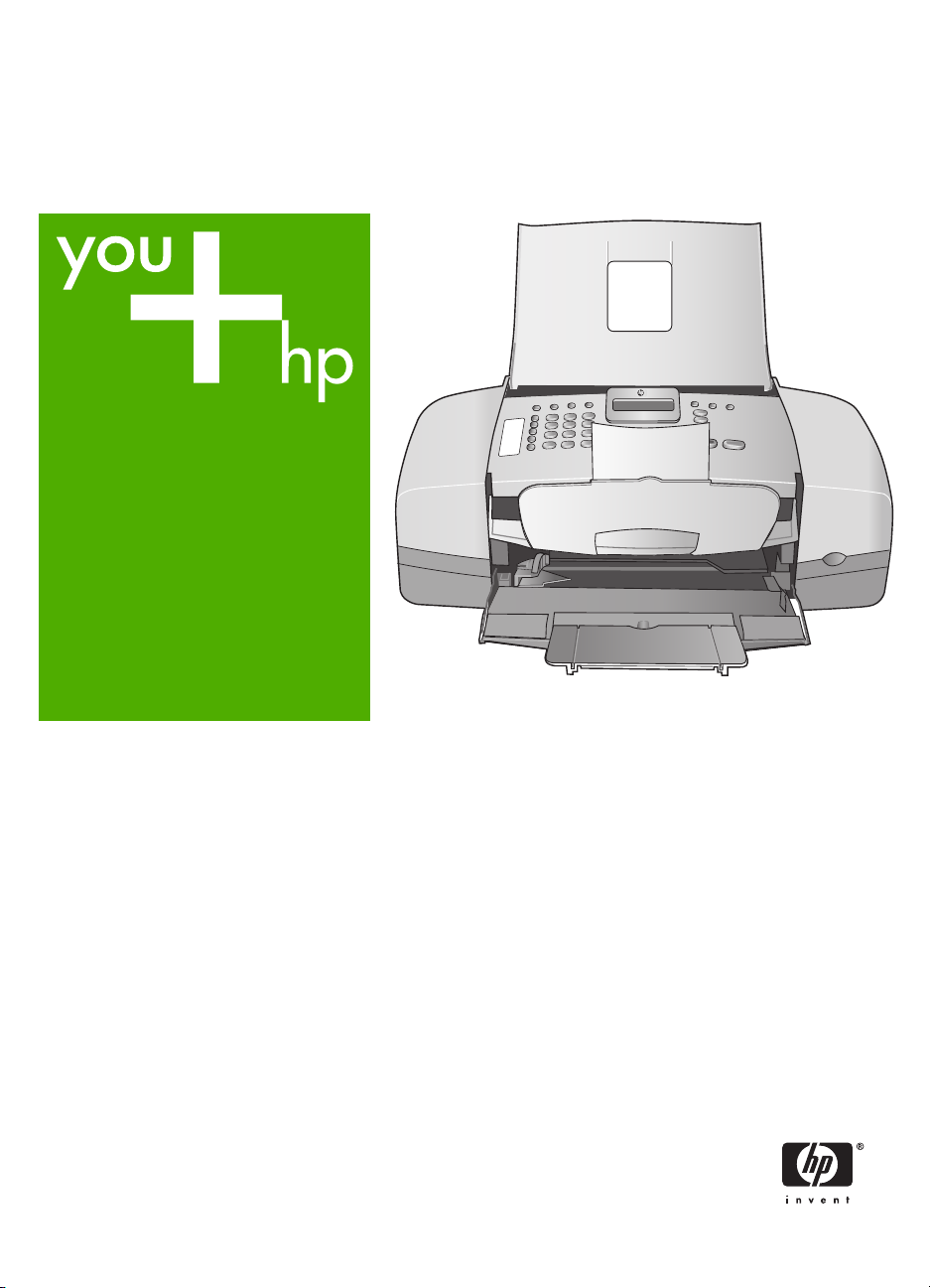
HP Officejet 4300 All-in-One series
Guida per l'utente
Page 2
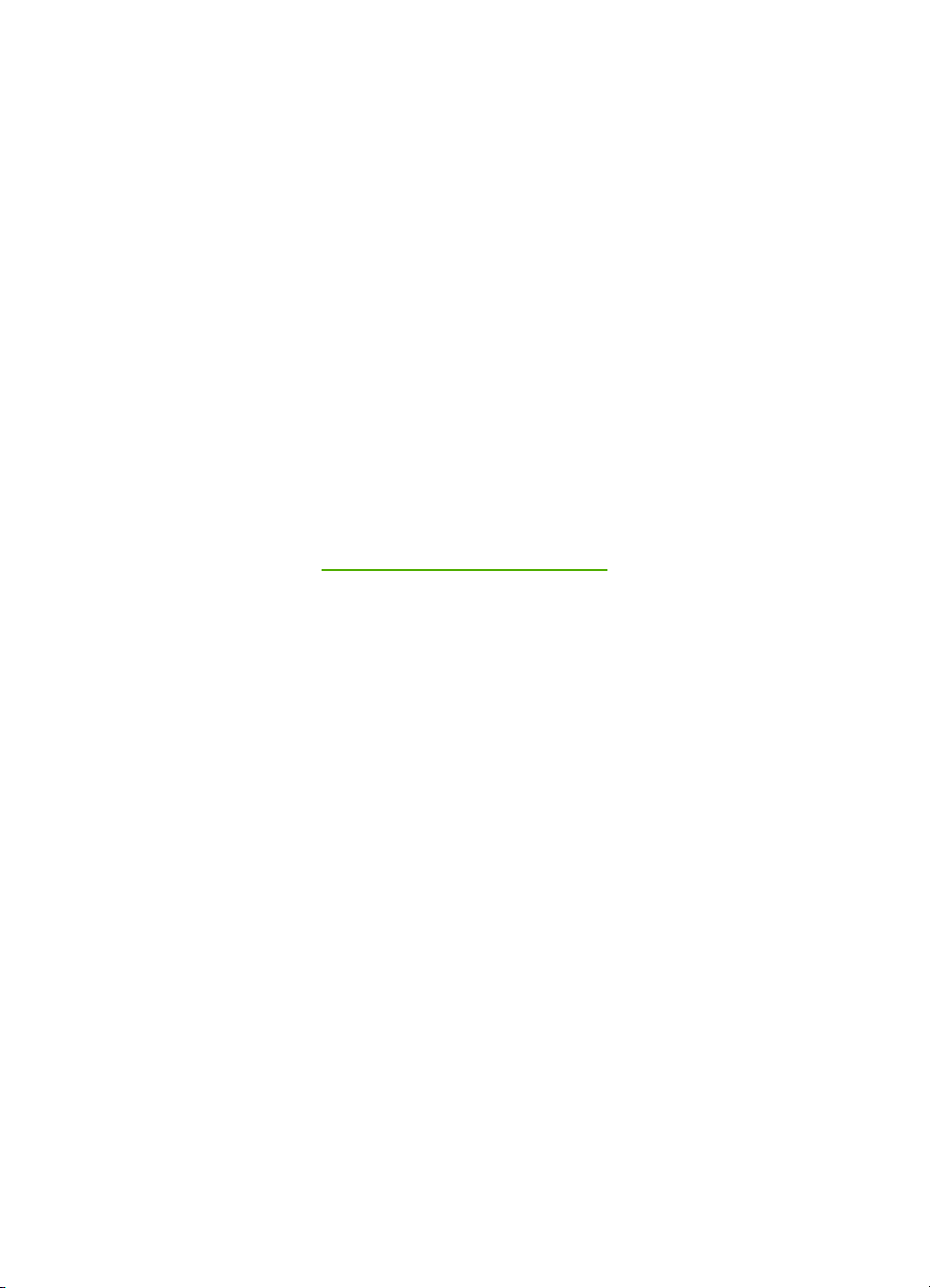
HP Officejet 4300 All-in-One series
Guida per l'utente
Page 3
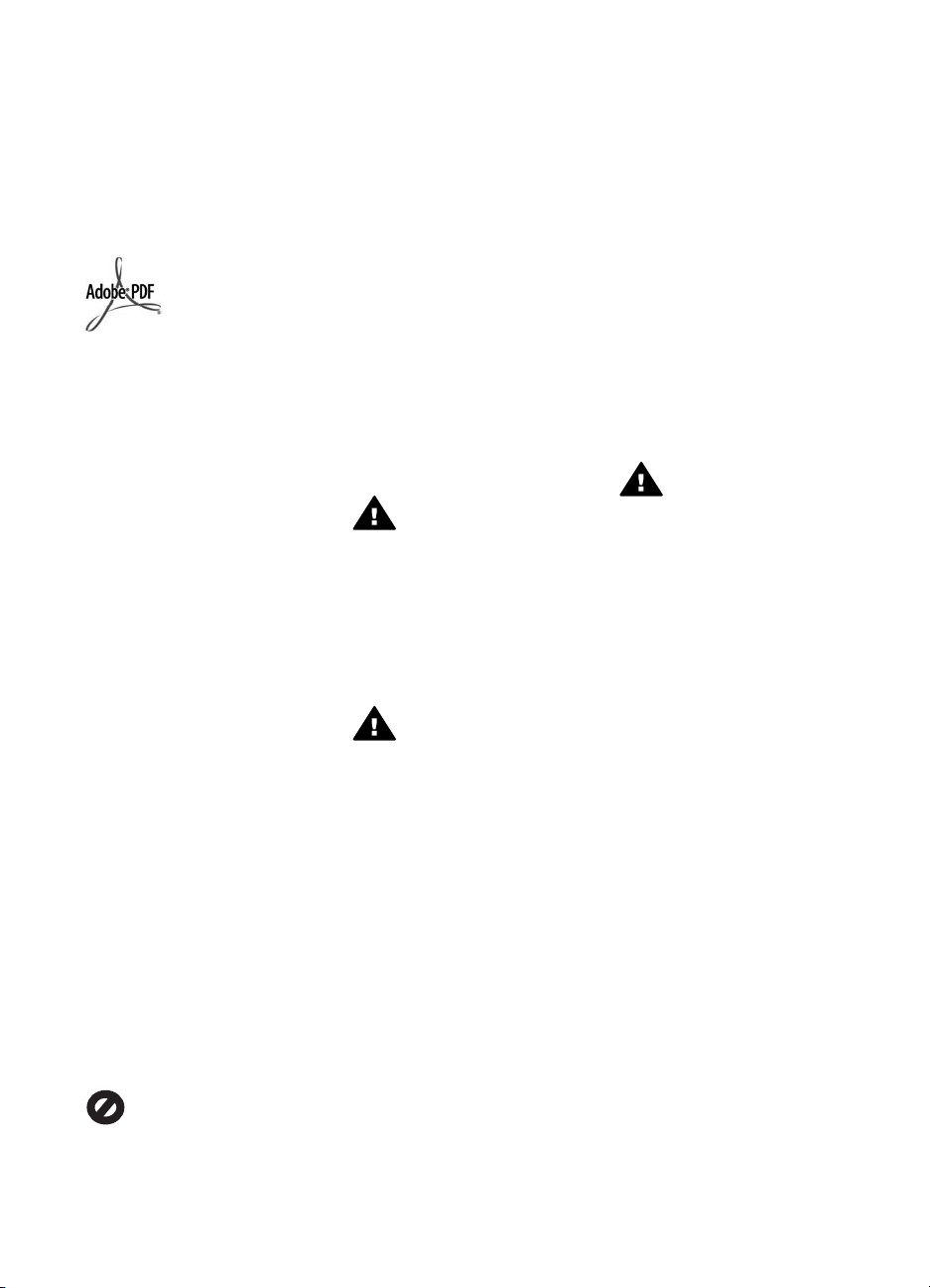
© Copyright 2006 Hewlett-Packard
Development Company, L.P.
Le informazioni contenute nel
presente documento sono soggette a
modifica senza preavviso.
Sono vietati la riproduzione,
l'adattamento o la traduzione senza
previa autorizzazione scritta, salvo nei
casi previsti dalle leggi sul copyright.
Adobe e il logo Acrobat sono marchi o
marchi registrati di Adobe Systems
Incorporated negli Stati Uniti e/o in
altri Paesi.
Windows®, Windows NT®, Windows
ME®, Windows XP® e Windows
2000® sono marchi di Microsoft
Corporation registrati negli Stati Uniti.
Intel® e Pentium® sono marchi
registrati di Intel Corporation.
Energy Star® e il logo Energy Star®
sono marchi registrati della United
States Environmental Protection
Agency negli Stati Uniti.
Numero di pubblicazione: Q808190118
Febbraio 2006
Avviso
Le uniche garanzie per i prodotti e i
servizi HP sono presentate nelle
dichiarazioni esplicite di garanzia
fornite in accompagnamento a tali
prodotti e servizi. Nessuna
disposizione del presente documento
dovrà essere interpretata come
garanzia aggiuntiva. HP non sarà
responsabile per omissioni o errori
tecnici ed editoriali contenuti nel
presente documento.
Hewlett-Packard Company non è
responsabile per eventuali danni
accidentali o consequenziali che
potrebbero derivare in relazione alla
fornitura, alle prestazioni o all'uso di
questo documento e del materiale
software in esso descritto.
Nota Le informazioni sulle normative
di conformità sono disponibili nella
sezione Informazioni tecniche.
In molti paesi/regioni la riproduzione
dei documenti indicati di seguito è
illegale. In caso di dubbi, rivolgersi a
un Legal.
● Documenti rilasciati da enti
governativi:
– Passaporti
– Permessi di soggiorno
– Attestati di servizio selettivi
– Badge, tessere o insegne
di identificazione
● Bolli governativi:
– Francobolli
– Buoni alimentari
● Assegni o effetti utilizzati da
agenzie governative
● Moneta cartacea, travellers
cheque oppure ordini di
pagamento
● Certificati di deposito
● Opere tutelate da copyright
Informazioni sulla sicurezza
Avvertenza Per evitare
rischi di incendio o scosse
elettriche, non esporre
questo prodotto alla pioggia
o a qualsiasi forma di umidità.
Per ridurre il rischio di danni dovuti a
incendi o scosse elettriche, quando si
utilizza questo prodotto attenersi
sempre alle precauzioni sulla
sicurezza.
Avvertenza Rischio di
scosse elettriche
1. Leggere attentamente tutte le
istruzioni contenute nella Guida
d'installazione.
2. Per collegare l'unità a una
sorgente di alimentazione,
utilizzare solo una presa di
corrente dotata di messa a
terra. Se non si è sicuri che la
presa sia di questo tipo,
rivolgersi a un elettricista.
3. Osservare tutte le avvertenze e
le istruzioni indicate sul prodotto.
4. Prima di effettuare le operazioni
di pulizia, scollegare il prodotto
dalle prese a muro.
5. Non installare né usare questo
prodotto in prossimità di acqua
o quando si è bagnati.
6. Installare il prodotto
collocandolo su una superficie
stabile.
7. Installare il prodotto in una zona
riparata dove nessuno possa
camminare sul cavo di
alimentazione e controllare
sempre che il cavo sia integro.
8. Se si verificano problemi
durante l'installazione,
consultare la sezione relativa
alla risoluzione dei problemi
nella Guida d'installazione
oppure vedere Informazioni
sulla risoluzione dei problemi in
questa Guida per l'utente.
9. All'interno dell'unità non vi sono
parti soggette a manutenzione
da parte dell'operatore. Riferire i
problemi tecnici al personale di
assistenza qualificato.
10. Utilizzare in ambiente ben
ventilato.
11. Utilizzare solo con l'adattatore
di alimentazione fornito da HP.
Avvertenza 1 Il presente
apparecchio non funziona se
manca la corrente.
Avvertenza 2 La
protezione dell'auricolare del
ricevitore utilizzata con
questo prodotto può attirare
oggetti, quali spilli, chiodi o
aghi. Fare attenzione a
evitare i danni che
potrebbero verificarsi a
causa del contatto tra
oggetti pericolosi e
l'auricolare del ricevitore.
Page 4
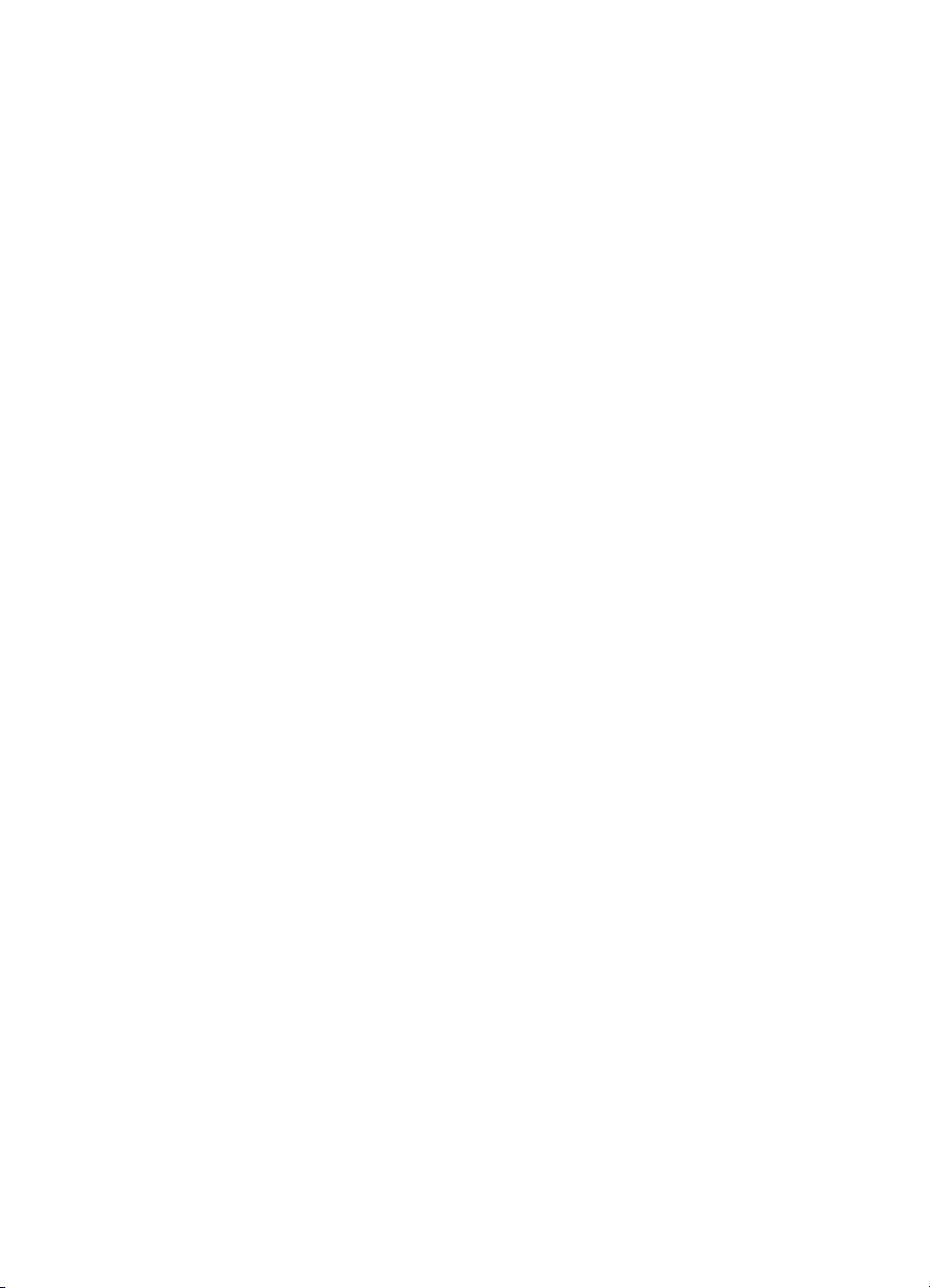
Sommario
1 Descrizione dell'unità HP All-in-One...................................................................3
Panoramica dell'unità HP All-in-One.......................................................................3
Funzioni del pannello di controllo...........................................................................4
Descrizione dei menu.............................................................................................6
Testo e simboli.......................................................................................................8
Utilizzo del software..............................................................................................10
2 Ulteriori informazioni.......................................................................................... 13
Fonti di informazioni.............................................................................................13
Uso della Guida in linea........................................................................................14
3 Completamento della configurazione dell'unità HP All-in-One......................23
Impostazione delle preferenze..............................................................................23
Informazioni sul collegamento..............................................................................25
Configurazione del fax..........................................................................................26
4 Caricamento degli originali e della carta..........................................................39
Caricamento degli originali...................................................................................39
Scelta della carta per la stampa e la copia...........................................................40
Caricamento della carta........................................................................................41
Evitare inceppamenti della carta...........................................................................47
5 Stampa dal computer.........................................................................................49
Stampa da un'applicazione...................................................................................49
Modifica delle impostazioni di stampa..................................................................50
Interruzione di un lavoro di stampa.......................................................................51
6 Uso delle funzioni fax.........................................................................................53
Invio di un fax.......................................................................................................53
Ricezione di un fax...............................................................................................56
Stampa di rapporti................................................................................................62
Interruzione della trasmissione fax.......................................................................63
7 Uso delle funzioni di copia................................................................................65
Creazione di una copia.........................................................................................65
Modifica delle impostazioni di copia.....................................................................65
Interruzione della copia......................................................................................... 66
8 Uso delle funzioni di scansione........................................................................67
Scansione di un'immagine....................................................................................67
Interruzione della scansione.................................................................................68
9 Manutenzione dell'unità HP All-in-One.............................................................69
Pulizia dell'unità HP All-in-One.............................................................................69
Stampa di un rapporto di auto-test.......................................................................72
Operazioni relative alle cartucce di stampa..........................................................73
10 Ordinazione dei materiali di consumo..............................................................81
Ordinazione di carta o altri materiali di consumo..................................................81
Ordinazione delle cartucce di stampa...................................................................81
Ordinazione di altri materiali di consumo..............................................................82
11 Informazioni sulla risoluzione dei problemi.....................................................85
Visualizzazione del file Readme...........................................................................86
Risoluzione di problemi relativi alla configurazione..............................................86
Guida per l'utente
1
Page 5
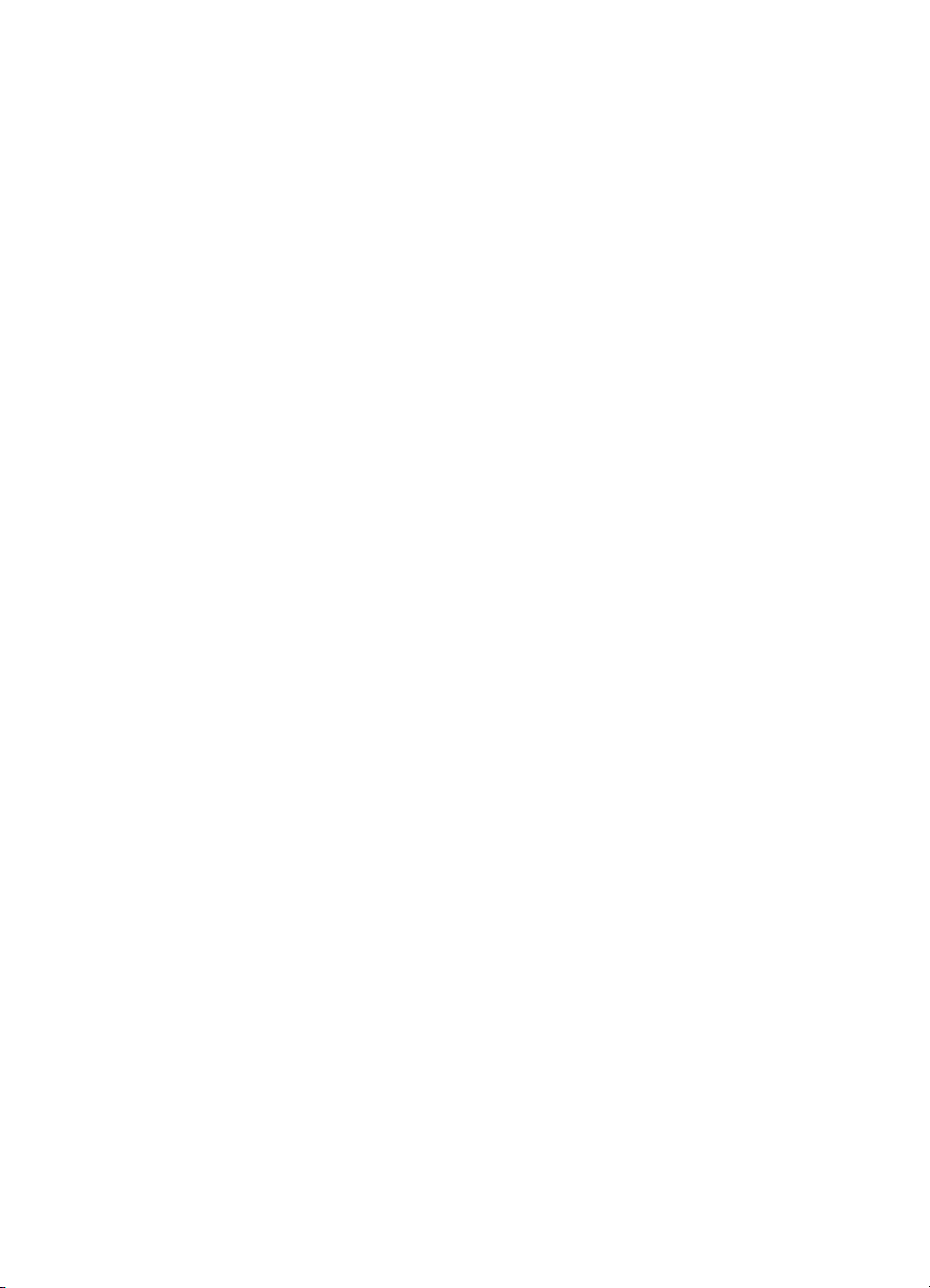
Risoluzione dei problemi di carattere operativo..................................................107
12 Garanzia e assistenza HP................................................................................113
Garanzia.............................................................................................................113
Richiesta di assistenza e di ulteriori informazioni via Internet.............................115
Prima di contattare l'assistenza HP....................................................................115
Accesso al numero di serie e all'ID di assistenza...............................................116
Chiamate in Nord America durante il periodo di garanzia...................................116
Chiamate in altre parti del mondo.......................................................................116
HP Quick Exchange Service (Giappone)............................................................118
Chiamare l'assistenza clienti HP della Corea.....................................................118
Preparazione dell'unità HP All-in-One per la spedizione....................................118
Imballare l'unità HP All-in-One............................................................................120
13 Informazioni tecniche.......................................................................................121
Requisiti di sistema.............................................................................................121
Specifiche della carta.........................................................................................121
Specifiche di stampa..........................................................................................122
Specifiche di copia..............................................................................................122
Specifiche fax.....................................................................................................123
Specifiche di scansione......................................................................................123
Specifiche fisiche................................................................................................123
Specifiche di alimentazione................................................................................124
Specifiche ambientali..........................................................................................124
Ulteriori specifiche..............................................................................................124
Programma per la protezione dell'ambiente.......................................................124
Avvisi normativi...................................................................................................126
Declaration of conformity (European Economic Area)........................................129
HP Officejet 4300 All-in-One series declaration of conformity............................130
Indice........................................................................................................................131
2
HP Officejet 4300 All-in-One series
Page 6
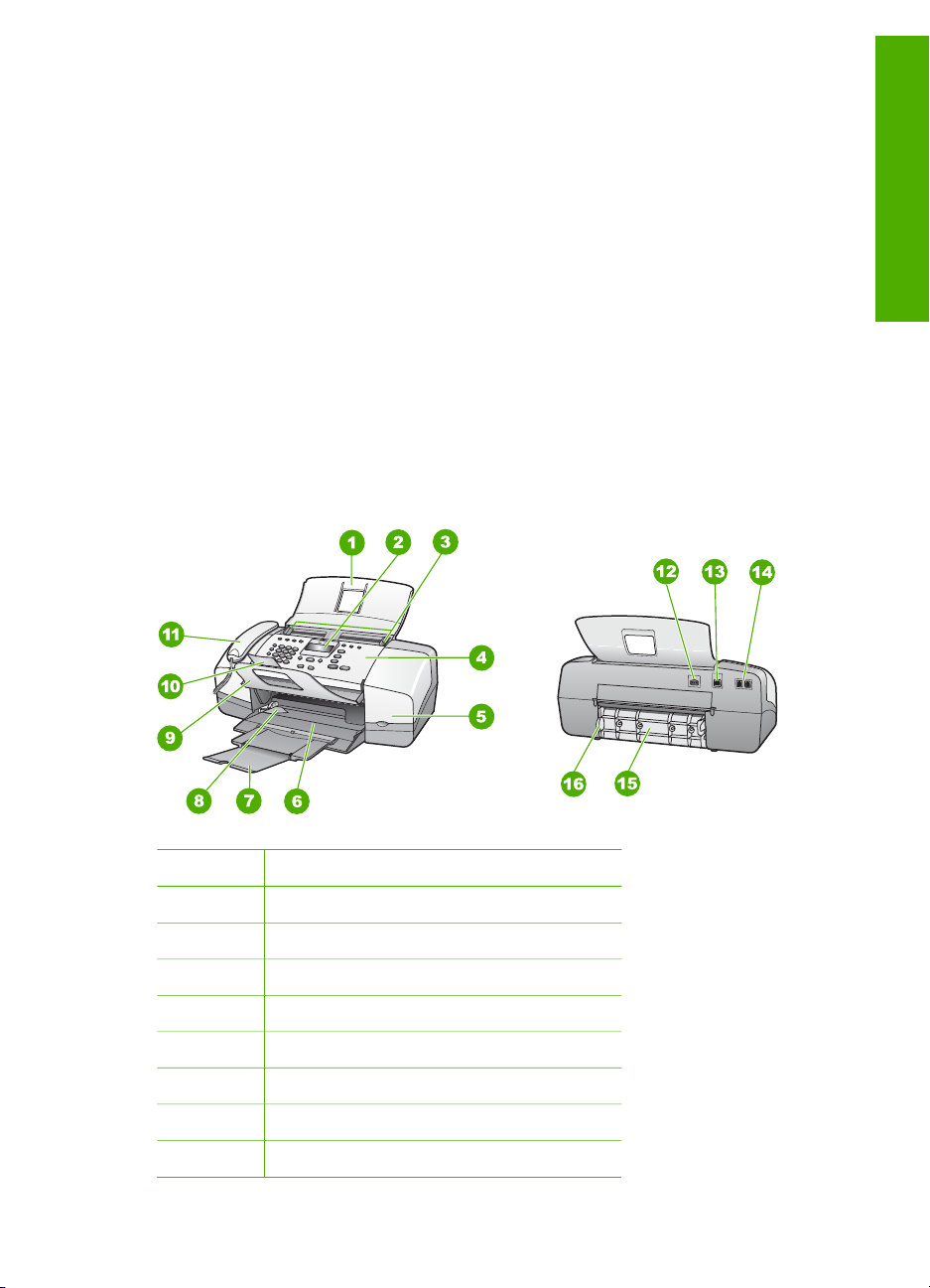
1
Descrizione dell'unità HP All-inOne
È possibile accedere a numerose funzioni dell'unità HP All-in-One direttamente,
senza accendere il computer, nonché eseguire in modo facile e veloce attività quali la
creazione di una copia o l'invio di un fax dall'unità HP All-in-One.
Questa sezione descrive le caratteristiche hardware dell'unità HP All-in-One e le
funzioni del pannello di controllo.
● Panoramica dell'unità HP All-in-One
● Funzioni del pannello di controllo
● Descrizione dei menu
● Testo e simboli
● Utilizzo del software
Panoramica dell'unità HP All-in-One
Descrizione
Numero Descrizione
1 Vassoio dell'alimentatore documenti
2 Display del pannello di controllo ("display")
3 Guide della carta
4 Pannello di controllo
5 Sportello della cartuccia di stampa
6 Vassoio di alimentazione
7 Estensione del vassoio
8 Guida della larghezza della carta
Guida per l'utente
3
Page 7
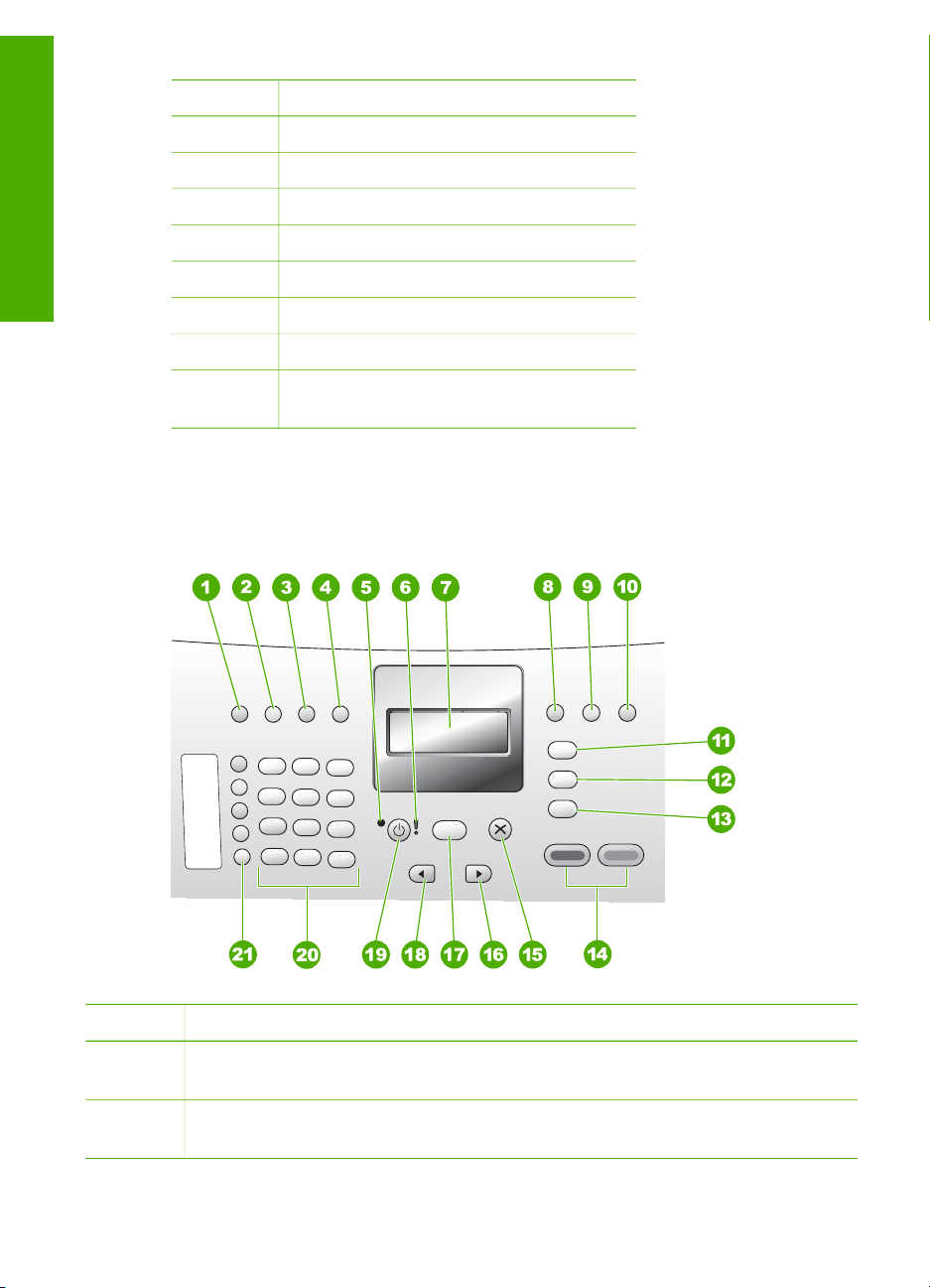
Capitolo 1
(continua)
Numero Descrizione
9 Raccoglitore documenti
10 Estensione del raccoglitore documenti
Descrizione
11 Ricevitore (solo modello ricevitore)
12 Collegamento alimentazione
13 Porta USB posteriore
14 Porte 1-LINE (fax) e 2-EXT (telefono)
15 Sportello posteriore
16 Linguetta di accesso allo sportello
posteriore
Funzioni del pannello di controllo
La figura riportata di seguito e la relativa tabella forniscono un riferimento rapido alle
funzioni del pannello di controllo dell'unità HP All-in-One.
Numero Nome e descrizione
1 Pulsante di selezione rapida: consente di selezionare un numero di selezione
rapida.
2 Pulsante di riselezione/pausa: consente di richiamare il numero composto di
recente o inserire una pausa di 3 secondi nel numero fax.
4
HP Officejet 4300 All-in-One series
Page 8
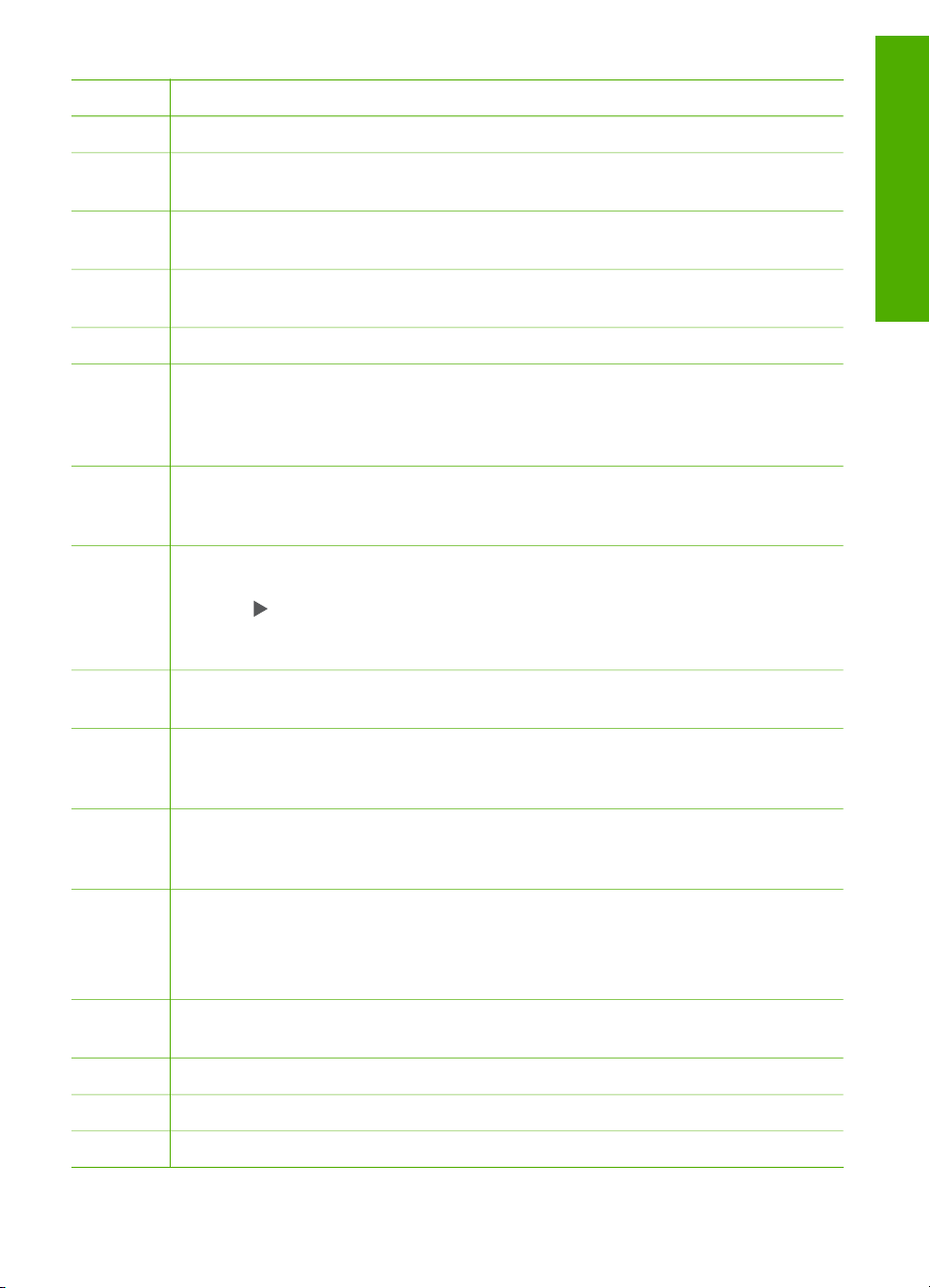
(continua)
Numero Nome e descrizione
3
Più chiaro/scuro: consente di schiarire o scurire i fax in bianco e nero da inviare.
4 Risoluzione fax: consente di regolare la risoluzione per i fax in bianco e nero da
inviare.
5 Spia di accensione: se accesa, indica che l'unità HP All-in-One è in funzione.
Quando l'unità HP All-in-One esegue un'operazione, la spia lampeggia.
6 Spia di attenzione: se lampeggiante, la spia di attenzione indica che si è verificato
un errore che richiede l'intervento da parte dell'utente.
7 Visualizza: consente di visualizzare i menu e i messaggi.
8 Modalità di risposta: consente di cambiare le impostazioni relative alle modalità
di risposta. In base alle impostazioni, l'unità HP All-in-One risponde
automaticamente alle chiamate telefoniche in entrata, richiede all'utente la
possibilità di ricevere manualmente fax e consente di "ascoltare" i toni del fax.
9 Flash: consente di eliminare un fax e aumentare il segnale di linea. Inoltre, è
anche utilizzato per rispondere a una chiamata in attesa (solo per modelli con
ricevitore).
10 Impostazione: consente di visualizzare il menu Imposta per creare rapporti e
modificare le impostazioni fax e di manutenzione, nonché di accedere al menu ?.
Premere
per scorrere gli argomenti della Guida disponibili, quindi premere
Pulsante OK per selezionare un argomento. L'argomento della Guida selezionato
si apre sullo schermo del computer.
Descrizione
11 Fax: consente di mettere l'unità HP All-in-One in modalità fax e di visualizzare il
menu Fax. Premere ripetutamente Fax per scorrere le opzioni nel menu Fax.
12 Scansione: consente di mettere l'unità HP All-in-One in modalità scansione e di
visualizzare il menu Scansione a per la selezione della destinazione per la
scansione.
13 Copia: consente di mettere l'unità HP All-in-One in modalità copia e di
visualizzare il menu Copia. Premere ripetutamente Copia per scorrere le opzioni
nel menu Copia.
14 Avvio Nero: consente di avviare un'operazione di copia in bianco e nero, di
scansione o fax.
Avvio Colore: consente di avviare un'operazione di copia a colori, di scansione o
fax.
15 Pulsante di annullamento: consente di interrompere un lavoro e di uscire dal
menu o dalle impostazioni.
16
17
18
Guida per l'utente
Freccia destra: consente di aumentare i valori sul display.
Pulsante OK: consente di selezionare un menu o un'impostazione sul display.
Freccia sinistra: consente di diminuire i valori sul display.
5
Page 9
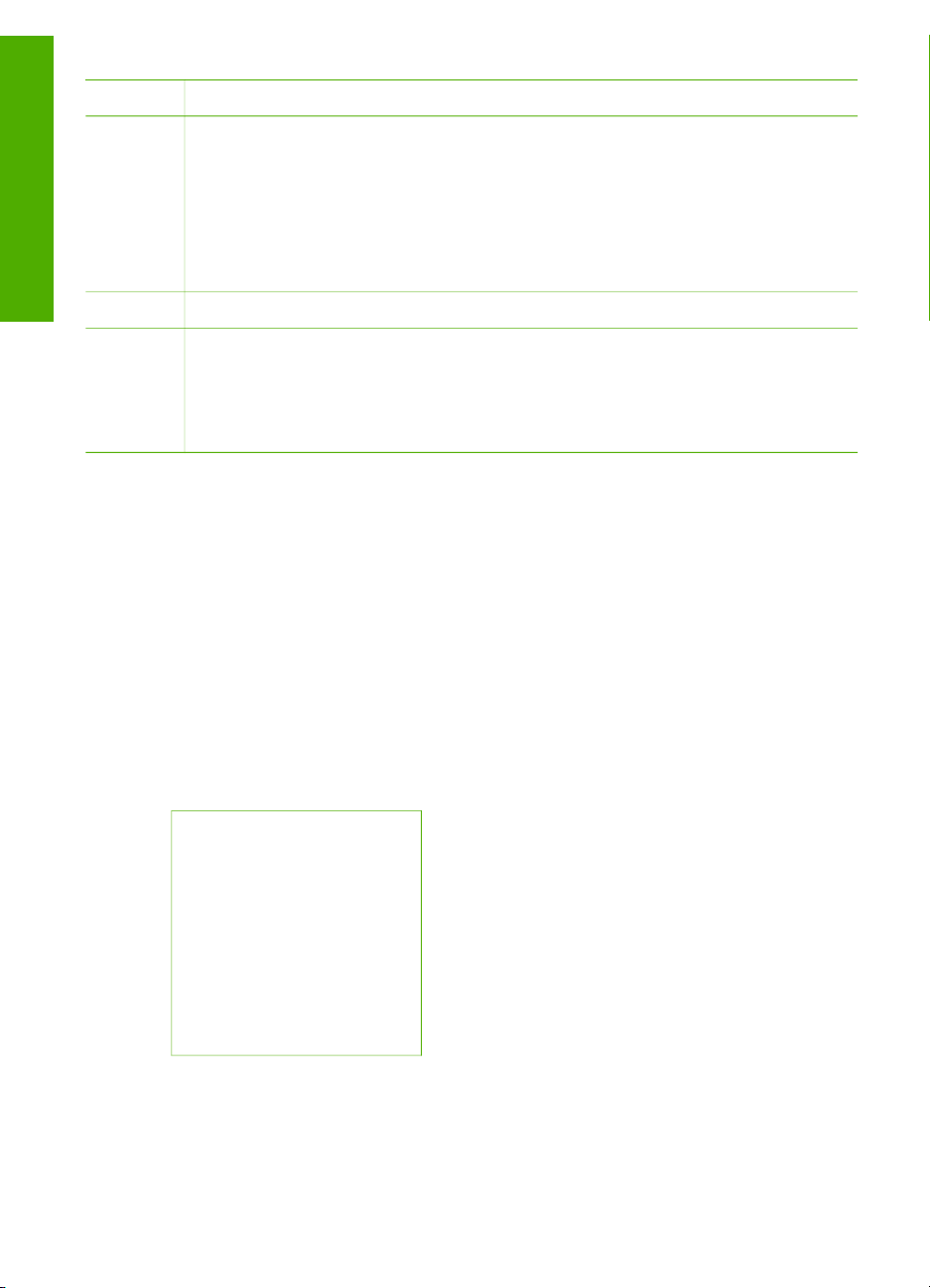
Capitolo 1
(continua)
Numero Nome e descrizione
19 Accesa: consente di accendere o spegnere l'unità HP All-in-One. La spia On
Descrizione
accanto al pulsante Accesa è accesa quando l'unità HP All-in-One è in funzione.
La spia lampeggia durante l'esecuzione di un lavoro.
Quando l'unità HP All-in-One è spenta, una quantità minima di corrente continua
ad essere fornita alla periferica. Per interrompere completamente la fornitura di
corrente all'unità HP All-in-One, spegnere la periferica e scollegare il cavo di
alimentazione.
20
21 Pulsanti di selezione rapida a tocco singolo: consentono di accedere ai primi dieci
Tastiera: Consente l'inserimento di numeri di fax, valori o testo.
numeri di selezione rapida. Premere una volta il pulsante di selezione rapida per
selezionare il numero di selezione rapida mostrato nella colonna a sinistra.
Premere un'altra volta lo stesso pulsante di selezione rapida per selezionare il
numero di selezione rapida nella colonna a destra.
Descrizione dei menu
I seguenti argomenti forniscono un riferimento rapido ai menu principali visualizzati sul
display dell'unità HP All-in-One.
● Menu Copia
● Menu Fax
● Menu Scansione a
● Menu Imposta
● Menu Guida
Menu Copia
Le seguenti opzioni sono disponibili premendo il pulsante Copia sul pannello di
controllo.
Numero di copie
Riduci/Ingrandisci
Qualità copia
Formato copia
Tipo carta
Più chiaro/scuro
Ottimizzazione
Imp. nuovi pred.
Menu Fax
6
Quando si preme il pulsante Fax sul pannello di controllo saranno disponibili le
seguenti opzioni.
HP Officejet 4300 All-in-One series
Page 10
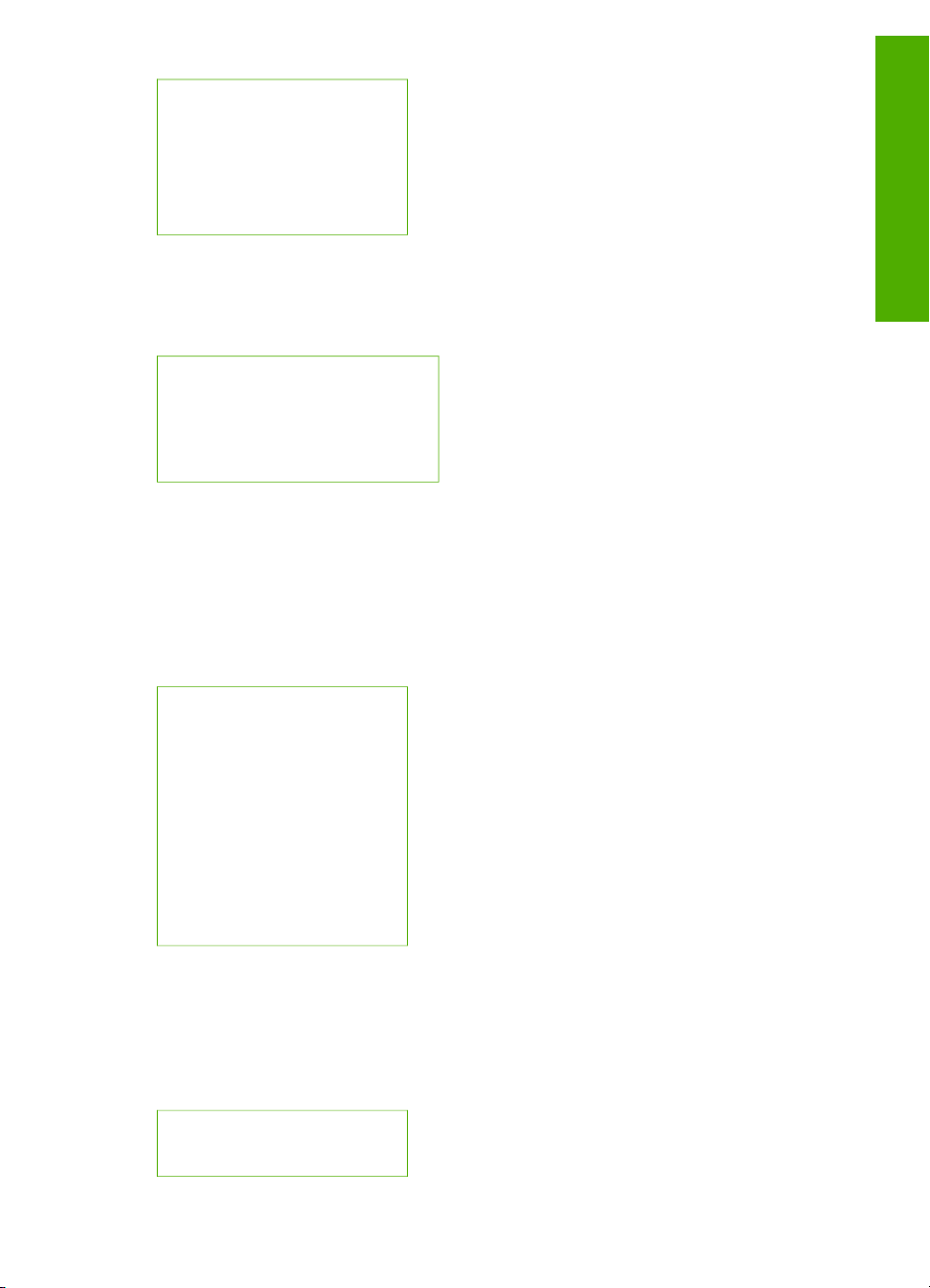
Inserisci numero
Risoluzione
Più chiaro/scuro
Come inviare fax
Imp. nuovi pred.
Menu Scansione a
Premere il pulsante Scansione per visualizzare l'elenco delle applicazioni installate
sul computer nel menu.
HP Photosmart
Microsoft PowerPoint
Adobe PhotoShop
Condivisione HP Photosmart
Scegliere l'applicazione che si desidera utilizzare per aprire e modificare l'immagine
acquisita tramite scansione. Le opzioni variano sulla base delle applicazioni software
installate sul computer, incluse quelle riportate nel seguente esempio.
Menu Imposta
Premendo il pulsante Impostazione sul pannello di controllo, si rendono disponibili le
seguenti opzioni:
Descrizione
1. ?
2. Stampa rapporto
3. Impostazione selezione
rapida
4. Impostazione fax base
5. Impostazione fax
avanzata
6. Strumenti
7. Preferenze
Menu Guida
Il menu ? permette l'accesso rapido ai principali argomenti di guida ed è disponibile
nel menu Imposta premendo il pulsante Impostazione. Sono disponibili le opzioni di
seguito elencate. Una volta selezionato, l'argomento viene visualizzato sullo schermo
del computer.
1. Procedure
2. Messaggi di errore
Guida per l'utente
7
Page 11
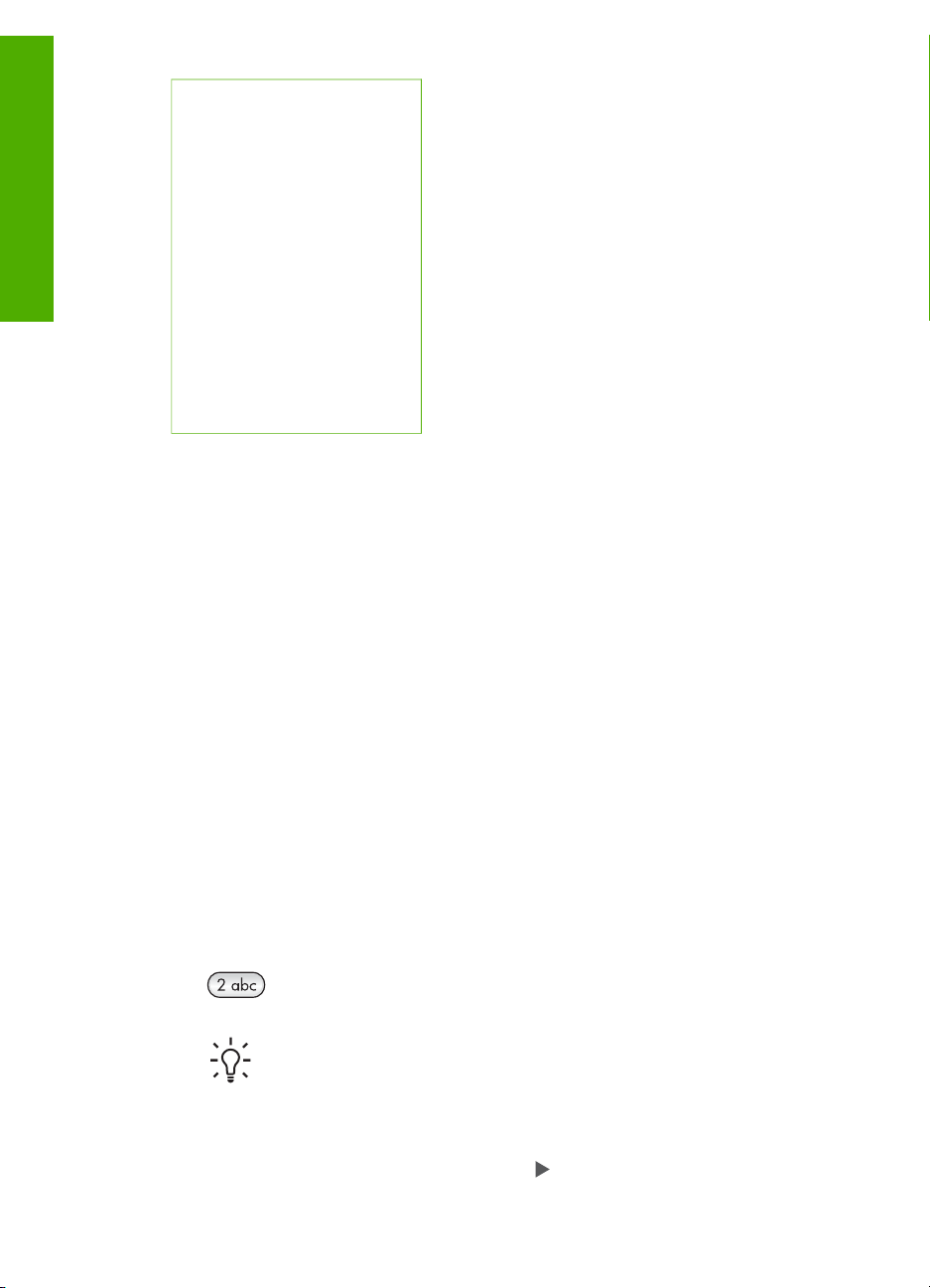
Capitolo 1
Descrizione
Testo e simboli
3. Cartucce di stampa
4. Carica originali e carica
carta
5. Risoluzione dei
problemi generale
6. Risoluzione dei
problemi relativi al fax
7. Utilizzo delle funzioni
del fax
8. Uso di funzioni di
scansione
9. Assistenza
0. Panoramica del prodotto
È possibile utilizzare il tastierino numerico sul pannello di controllo per immettere testo
e simboli quando si impostano voci di selezione automatica e l'intestazione del fax.
È inoltre possibile immettere simboli dal tastierino numerico quando si seleziona un
numero di fax o di telefono. Quando l'unità HP All-in-One seleziona il numero,
interpreta il simbolo e risponde di conseguenza. Se ad esempio si inserisce un trattino
nel numero di fax, l'unità HP All-in-One effettua una pausa prima di selezionare la
parte restante del numero. La pausa è utile se occorre accedere alla linea esterna
prima di selezionare il numero di fax.
● Immissione del testo tramite il tastierino numerico sul pannello di controllo
● Simboli disponibili per la selezione di numeri fax
Immissione del testo tramite il tastierino numerico sul pannello di controllo
È inoltre possibile inserire testo o simboli tramite il tastierino numerico sul pannello di
controllo.
Per immettere testo
1. Premere i tasti numerici corrispondenti alle lettere del nome. Le lettere a, b e c,
ad esempio, corrispondono al numero 2, come indicato sul pulsante seguente.
Suggerimento Premere più volte un pulsante per visualizzare i caratteri
disponibili. A seconda della lingua e del paese/regione impostati,
potrebbero essere disponibili ulteriori caratteri diversi da quelli presenti sul
tastierino.
2. Una volta visualizzata la lettera corretta, attendere finché il cursore non si sposta
automaticamente verso destra o premere
8
. Premere il numero corrispondente
HP Officejet 4300 All-in-One series
Page 12
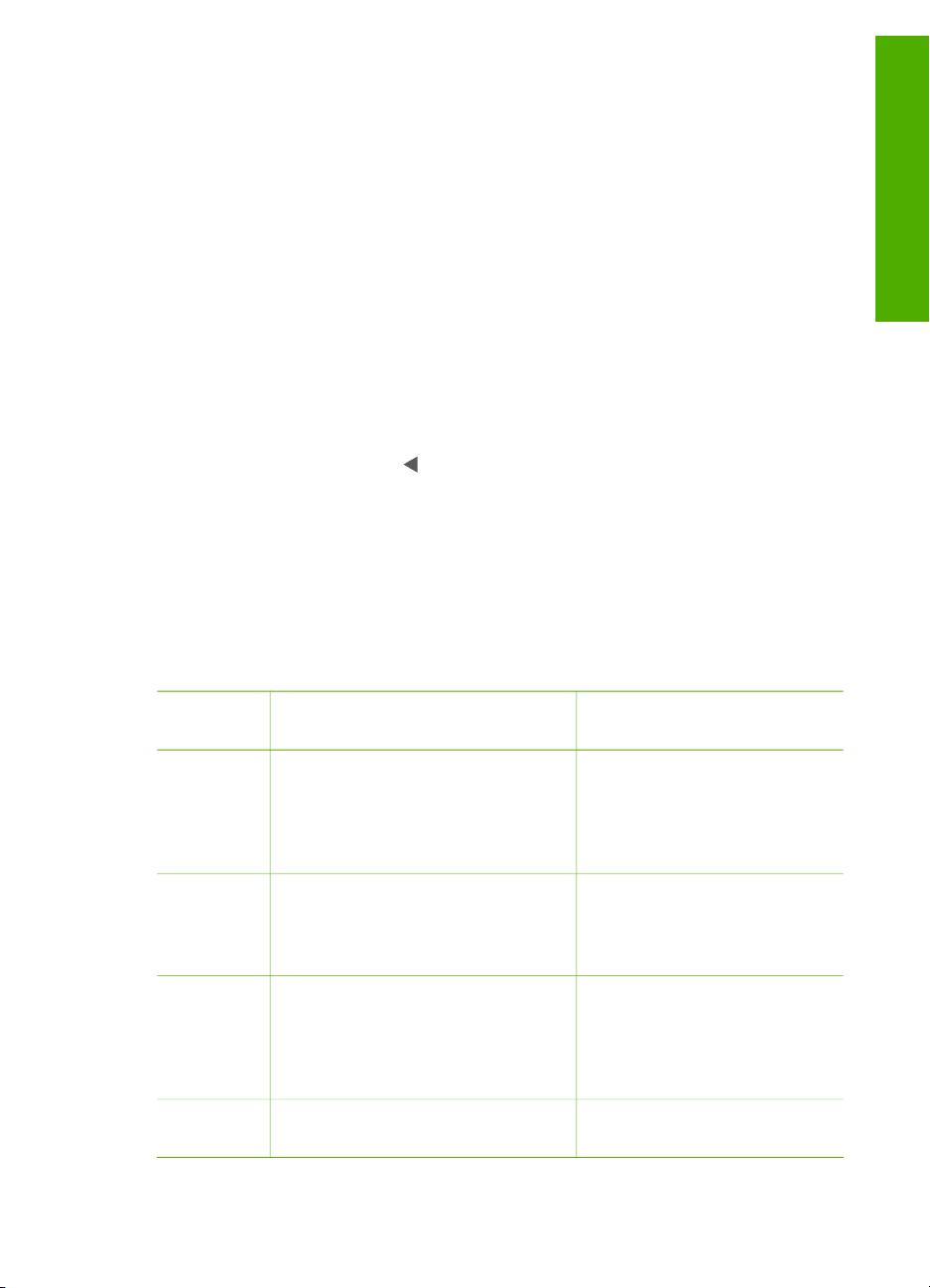
alla lettera successiva del nome. Continuare a premere il pulsante fino a
visualizzare la lettera corretta. La prima lettera di una parola viene scritta
automaticamente in maiuscolo.
Per immettere uno spazio, una pausa o un simbolo
➔
Per inserire uno spazio, premere il pulsante Spazio.
Per inserire una pausa, premere il pulsante Pulsante di riselezione/pausa.
Nella sequenza numerica appare un trattino.
Per inserire un simbolo, ad esempio @, premere ripetutamente il pulsante
Simboli per scorrere l'elenco dei simboli disponibili: asterisco (*), trattino (-), "e"
commerciale (&), punto (.), barra (/), parentesi ( ), apostrofo ('), uguale (=),
simbolo di numero (#), chiocciola (@), sottolineatura (_), più (+), punto
esclamativo (!), punto e virgola (;), punto interrogativo (?), virgola (,), due punti
(:), percentuale (%) e approssimazione (~).
Per cancellare una lettera, un numero o un simbolo
➔
In caso di errore, premere
per cancellare il simbolo inserito, quindi inserire la
voce corretta.
Dopo aver immesso il testo, premere Pulsante OK per salvare la voce immessa.
Simboli disponibili per la selezione di numeri fax
Per inserire un simbolo, ad esempio *, premere ripetutamente il pulsante Simboli per
scorrere l'elenco dei simboli. La tabella seguente fornisce i simboli che è possibile
utilizzare nella sequenza di un numero di fax o di telefono, nelle informazioni
sull'intestazione dei fax e nella selezione dei numeri.
Descrizione
Simboli
disponibili
* Visualizza il simbolo asterisco
- Durante la selezione automatica,
( ) Mostra una parentesi aperta o
W Durante la selezione automatica, la
Guida per l'utente
Descrizione Disponibile al momento
dell'inserimento
Intestazione fax, voci di
quando richiesto per la selezione.
selezione rapida, numeri di
selezione rapida, numeri di fax
o telefono e voci di selezione
di controllo
Intestazione fax, numero
l'unità HP All-in-One inserisce una
pausa nella sequenza numerica.
intestazione fax, voci e numeri
di selezione rapida e numeri di
fax o telefono
Intestazione fax, numero
chiusa per separare i numeri, quali i
prefissi, per una più facile lettura.
Questi simboli non influiscono sulla
intestazione fax, voci e numeri
di selezione rapida e numeri di
fax o telefono
selezione.
Numeri di selezione rapida e
lettera W indica all'unità HP All-in-
numeri di fax o telefono
9
Page 13

Capitolo 1
(continua)
Simboli
disponibili
Descrizione Disponibile al momento
dell'inserimento
One di attendere il segnale di linea
prima di continuare la selezione.
Descrizione
R Durante la selezione automatica, la
+ Visualizza il simbolo più. Questo
Utilizzo del software
È possibile utilizzare il software HP Photosmart (Windows) oppure il software
HP Photosmart Mac (Mac) per accedere alle varie funzioni non disponibili dal
pannello di controllo.
Quando si configura l'unità HP All-in-One, il software viene installato sul computer.
Per ulteriori informazioni, consultare la Guida all'installazione fornita con la periferica.
Numeri di selezione rapida e
lettera R ha le stesse funzioni del
pulsante Flash sul telefono.
simbolo non influisce sulla selezione.
Nota Utenti Windows - Se è stata selezionata l'installazione minima del
software HP Photosmart, viene installato il software HP Photosmart Essential
anziché l'applicazione completa HP Photosmart Premier. Si consiglia di
installare HP Photosmart Essential nei computer con capacità di memoria
limitate. HP Photosmart Essential include funzioni di base per la modifica di
foto anziché le funzioni standard disponibili con l'installazione completa di
HP Photosmart Premier.
I riferimenti al software nella presente guida e nella Guida in linea potranno
indicare entrambe le versioni del software HP Photosmart, se non
diversamente specificato.
numeri di fax o telefono
Intestazione fax, numero
intestazione fax, voci e numeri
di selezione rapida e numeri di
fax o telefono
10
Il metodo per accedere al software varia a seconda del sistema operativo (OS). Ad
esempio, se si utilizza un computer Windows, il punto di ingresso del software HP
Photosmart è il Centro Soluzioni HP. Se si utilizza un computer Mac, il punto di
ingresso del software HP Photosmart Mac è la finestra HP Photosmart Studio. In
entrambi i casi, il punto di ingresso consente di avviare i servizi e il software.
Per aprire il software HP Photosmart su un computer Windows
1. Effettuare una delle seguenti operazioni:
– Sul desktop di Windows, fare doppio clic sull'icona di Centro Soluzioni HP.
– Nella barra di sistema posta all'estremità destra della barra delle applicazioni
di Windows, fare doppio clic sull'icona Monitor di imaging digitale HP.
– Nella barra delle applicazioni, fare clic su Start, scegliere Programmi o Tutti
i programmi, HP, quindi fare clic su Centro Soluzioni HP.
2. Se si dispone di più periferiche HP installate, selezionare la scheda dell'unità
HP All-in-One.
HP Officejet 4300 All-in-One series
Page 14
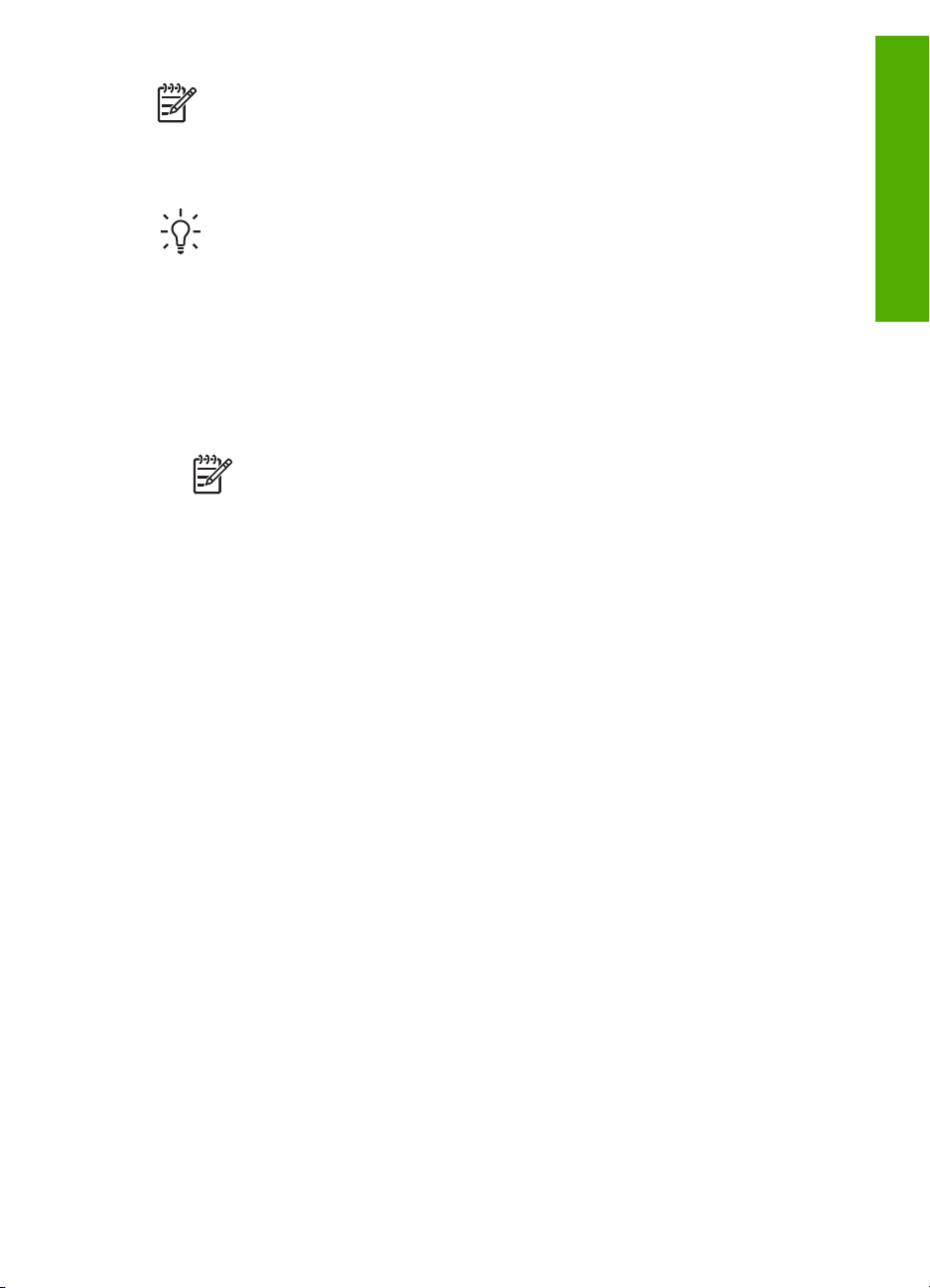
Nota Su un computer Windows, le funzioni disponibili in Centro Soluzioni
HP variano a seconda delle periferiche installate. È possibile personalizzare
Centro Soluzioni HP in modo da visualizzare le icone associate alla periferica
selezionata. Se tale periferica non è dotata di una particolare funzione, la
relativa icona non viene visualizzata in Centro Soluzioni HP.
Suggerimento Se Centro Soluzioni HP sul computer non contiene alcuna
icona, potrebbe essersi verificato un errore durante l'installazione del software.
Per correggerlo, utilizzare il Pannello di controllo di Windows per disinstallare
completamente il software HP Photosmart; quindi reinstallarlo. Per ulteriori
informazioni, consultare la Guida in linea fornita con l'unità HP All-in-One.
Per aprire il software HP Photosmart Mac su un computer Mac
1. Fare clic sull'icona HP Photosmart Studio nel Dock.
Viene visualizzata la finestra HP Photosmart Studio che è possibile utilizzare per
gestire, modificare e condividere foto.
Nota Su un computer Mac, le funzioni disponibili nel software
HP Photosmart Mac variano a seconda della periferica selezionata.
2. Nella barra delle applicazioni di HP Photosmart Studio, fare clic sulla scheda
Periferica.
Viene visualizzata la finestra Gestione periferiche HP.
3. Nell'area Seleziona periferica, fare clic sull'icona dell'unità HP All-in-One.
Da qui, è possibile eseguire scansioni, effettuare copie ed eseguire le procedure
di manutenzione, ad esempio il controllo dei livelli di inchiostro per le cartucce di
stampa.
Descrizione
Guida per l'utente
11
Page 15
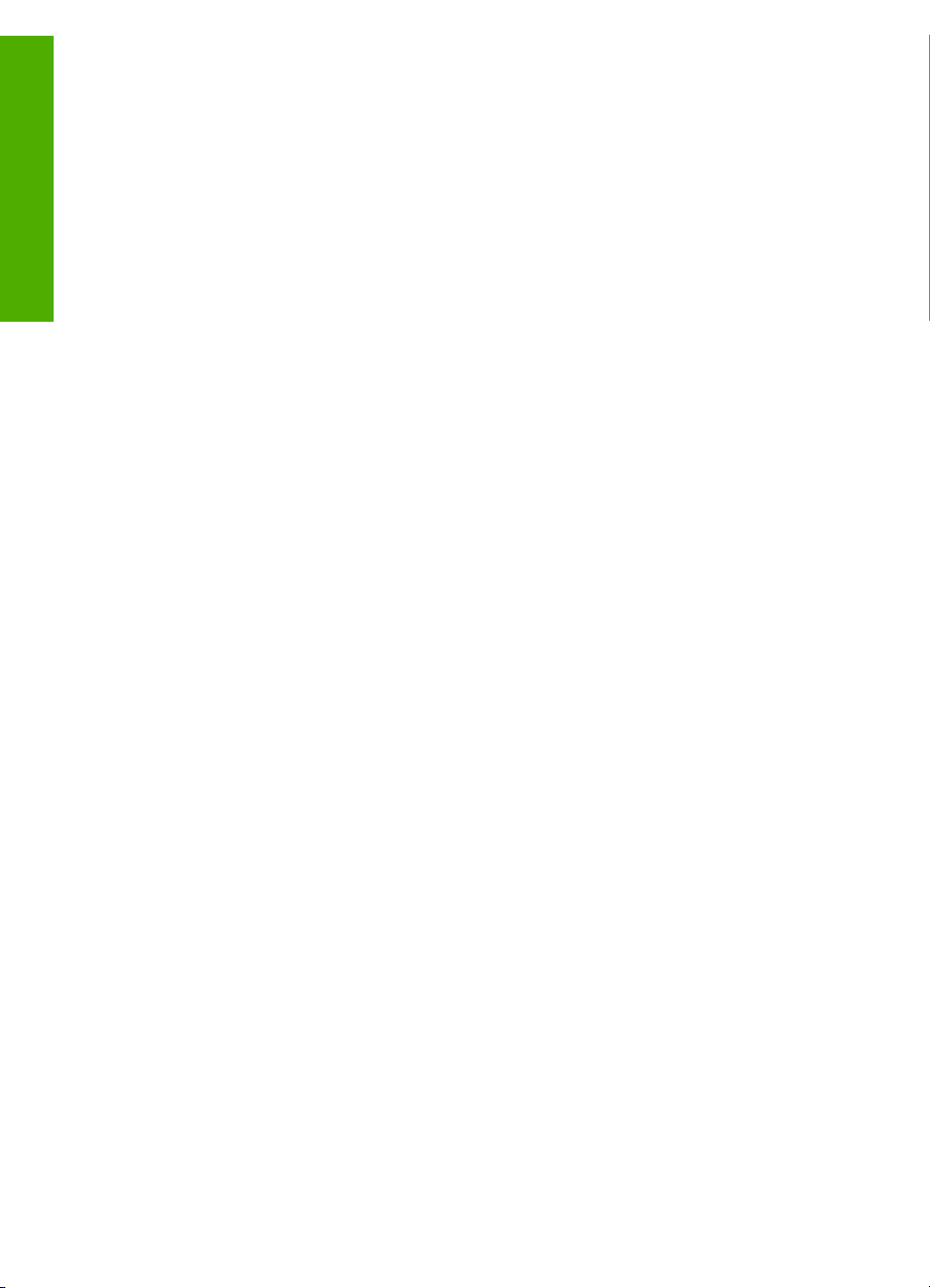
Capitolo 1
Descrizione
12
HP Officejet 4300 All-in-One series
Page 16
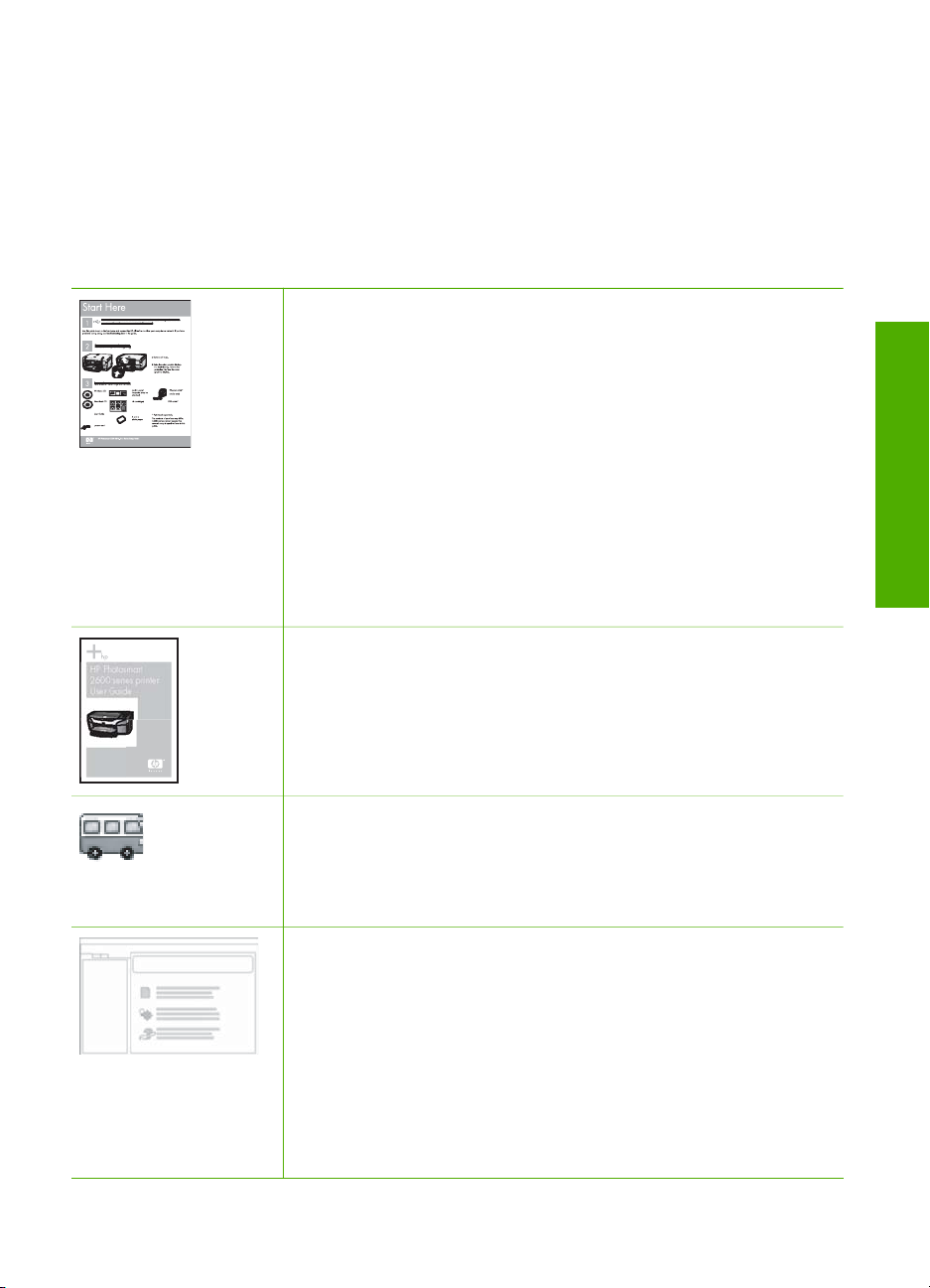
2
Ulteriori informazioni
È possibile accedere a varie risorse, su carta e in linea, che forniscono informazioni
sulla configurazione e l'utilizzo dell'unità HP All-in-One.
Fonti di informazioni
Guida d'installazione
La Guida d'installazione fornisce istruzioni per l'installazione
dell'unità HP All-in-One e del software. Seguire correttamente la
procedura della Guida d'installazione nell'ordine indicato.
Nota Per utilizzare al meglio tutte le funzioni dell'unità HP All-in-
One, potrebbe essere necessario eseguire installazioni aggiuntive
o impostare ulteriori preferenze, descritte nella presente Guida per
l'utente. Per ulteriori informazioni, vedere Completamento della
configurazione dell'unità HP All-in-One.
Se si verificano problemi durante l'installazione, consultare la
sezione relativa alla risoluzione dei problemi nella Guida
d'installazione oppure vedere Informazioni sulla risoluzione dei
problemi in questa Guida per l'utente.
Guida per l'utente
HP Photosmart
2600 series printer
User Guide
La presente Guida per l'utente contiene informazioni sull'uso
dell'unità HP All-in-One, inclusi suggerimenti per la risoluzione dei
problemi e istruzioni dettagliate. Inoltre, fornisce ulteriori
informazioni sull'installazione che integrano quelle contenute nella
Guida d'installazione.
Ulteriori informazioni
Guida per l'utente
Presentazione del software HP Photosmart (Windows)
La presentazione del software HP Photosmart è una divertente
introduzione interattiva al software fornito con l'unità HP All-in-One.
Grazie a questa funzione, si apprenderà ad utilizzare il software
HP All-in-One per modificare, organizzare e stampare le foto.
Guida in linea
La Guida in linea fornisce istruzioni dettagliate sulle funzioni
dell'unità HP All-in-One non descritte in questa Guida per l'utente,
incluse le funzioni disponibili solo tramite l'utilizzo del software
HP All-in-One.
Guida in linea del software HP Photosmart (Windows)
● L'argomento Ottenere il massimo dalla Guida fornisce
informazioni sull'utilizzo del software HP Photosmart o
dell'unità HP All-in-One. Inoltre, fornisce informazioni su come
13
Page 17
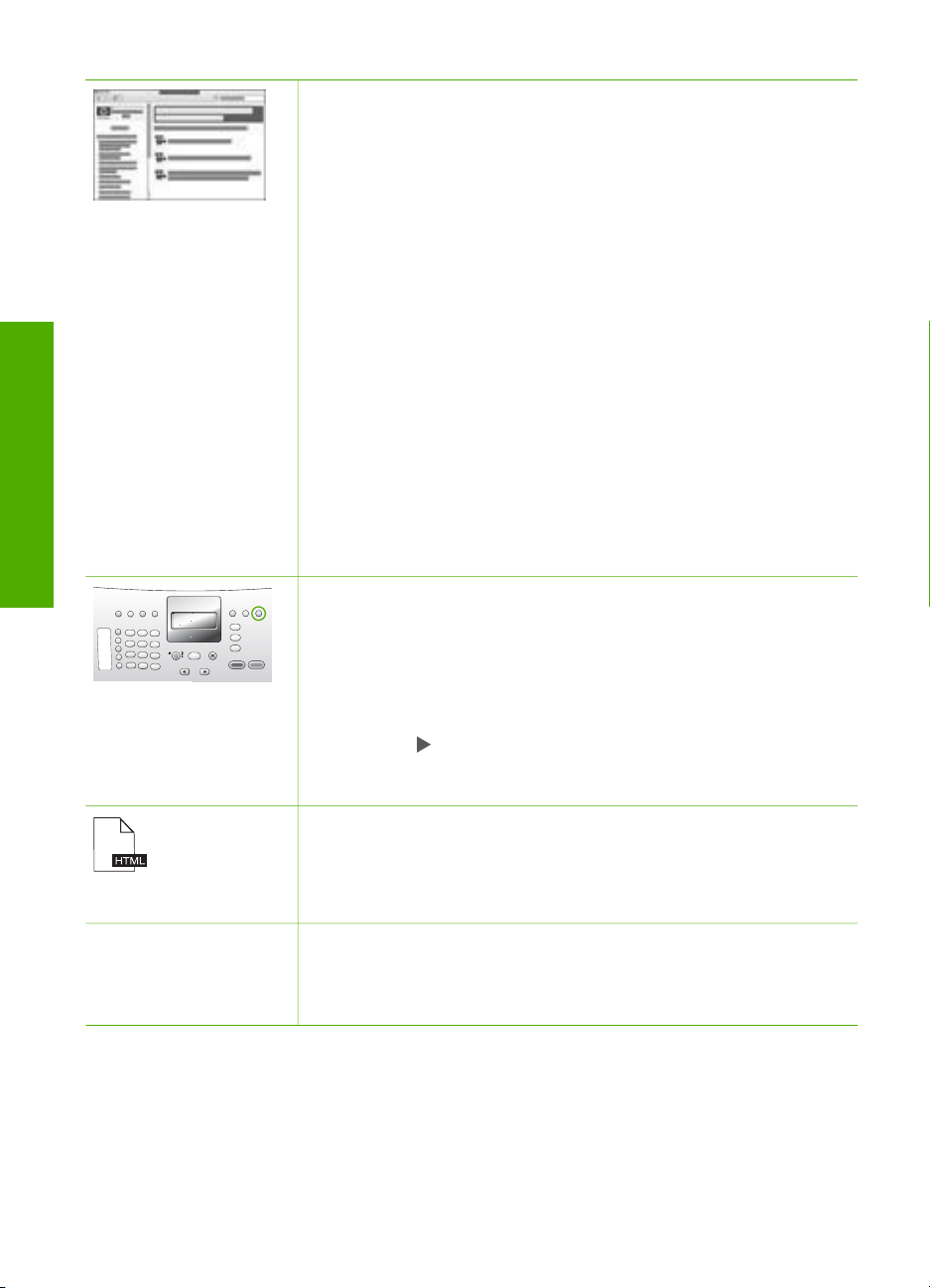
Ulteriori informazioni
Capitolo 2
(continua)
visualizzare video animati di operazioni comuni che è possibile
eseguire con il software e con l'unità.
● L'argomento Ottenere istruzioni dettagliate fornisce
informazioni sull'utilizzo del software HP Photosmart con l'unità
HP All-in-One.
● L'argomento Panoramica fornisce ulteriori informazioni sulle
attività pratiche e creative che è possibile effettuare con il
software HP Photosmart e con l'unità HP All-in-One.
● Se si desidera ottenere ulteriore assistenza o controllare gli
aggiornamenti software HP, vedere l'argomento Risoluzione
dei problemi e assistenza.
Aiuto di HP Photosmart Mac (Mac)
● L'argomento Operazioni più comuni fornisce l'accesso a
video animati che mostrano come eseguire le operazioni
comuni.
● L'argomento Informazioni introduttive fornisce informazioni
sull'importazione, la modifica e la condivisione delle immagini.
● L'argomento Uso della Guida fornisce informazioni aggiuntive
per individuare le informazioni contenute nella Guida in linea.
Per ulteriori informazioni, vedere Uso della Guida in linea.
Guida in linea con accesso dalla periferica
La Guida in linea è accessibile dalla periferica e contiene
informazioni aggiuntive sugli argomenti selezionati.
Per accedere alla Guida in linea dal pannello di controllo
1. Premere il pulsante Impostazione.
2.
Premere
premere Pulsante OK. L'argomento della Guida si apre sullo
schermo del computer.
Readme
Il file Readme contiene le informazioni più recenti che non sono
presenti nelle altre pubblicazioni.
Installare il software per accedere al file Readme.
www.hp.com/country/it/
ita/support
Se si dispone dell'accesso a Internet, è possibile ottenere
assistenza visitando il sito Web HP. Il sito Web offre assistenza
tecnica e informazioni sui driver, sui materiali di consumo e sulle
modalità di ordinazione.
Uso della Guida in linea
La presente Guida per l'utente fornisce una descrizione delle funzioni disponibili come
introduzione all'utilizzo dell'unità HP All-in-One. Esaminare la Guida in linea fornita
con la periferica per informazioni su tutte le funzioni supportate dall'unità HP All-in-One.
14
fino a visualizzare l'argomento desiderato, quindi
HP Officejet 4300 All-in-One series
Page 18
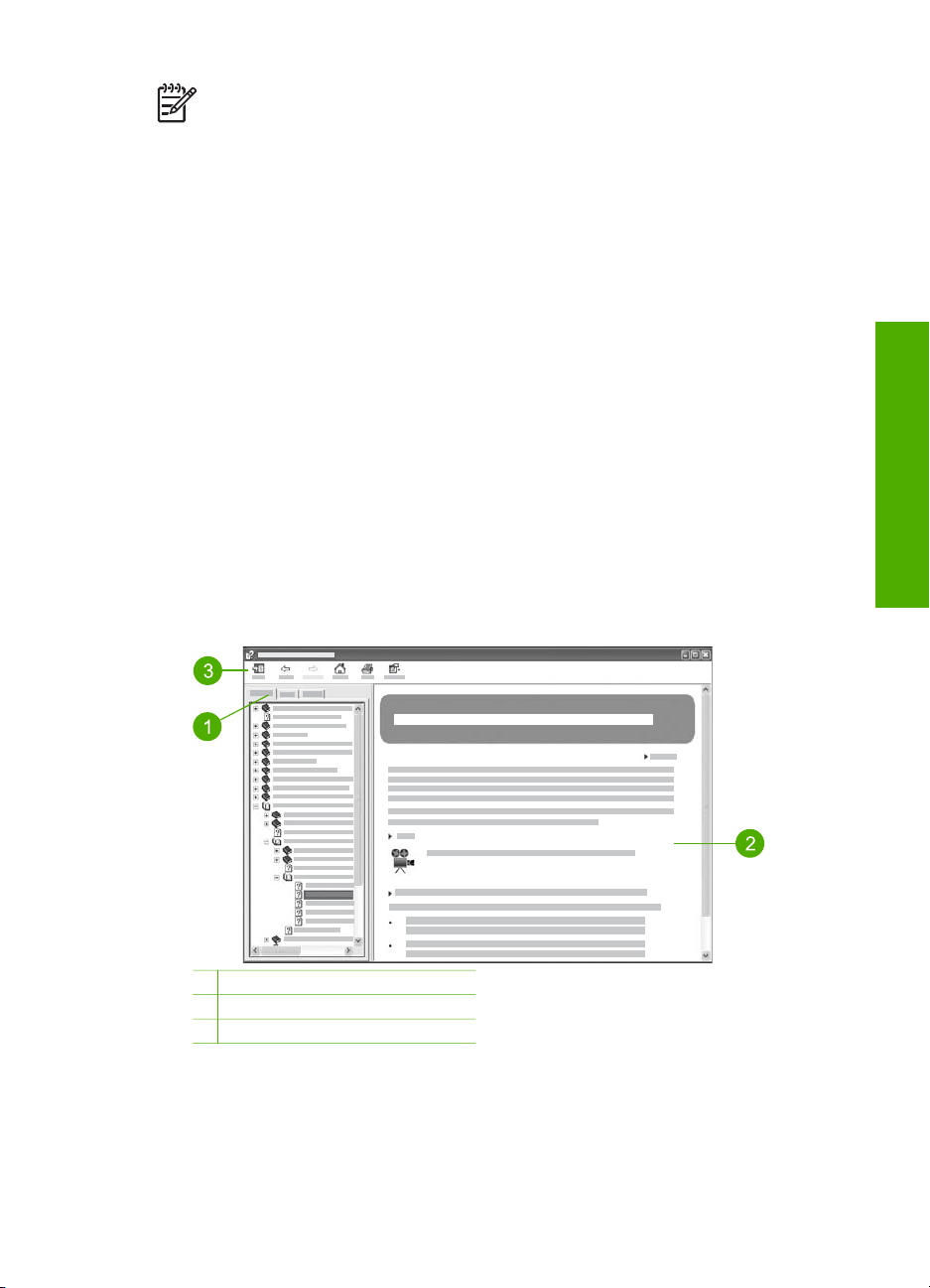
Nota La Guida in linea include inoltre argomenti per la risoluzione degli
eventuali problemi che possono verificarsi con l'unità HP All-in-One.
Le modalità di accesso e d'uso della Guida in linea variano leggermente a seconda
che la Guida venga visualizzata su un computer Windows o Mac. Le seguenti sezioni
includono indicazioni per l'uso di entrambi i sistemi.
Uso della Guida su un computer Windows
Questa sezione illustra come accedere alla Guida in linea su un computer Windows
nonché come utilizzare le funzioni di navigazione, ricerca e indice nel sistema della
Guida per individuare le informazioni specifiche desiderate.
Per accedere alla Guida in linea del software HP Photosmart su un computer
Windows
1. In Centro Soluzioni HP, fare clic sulla scheda relativa all'unità HP All-in-One.
2. Nell'area Assistenza periferica, fare clic su Guida in linea o Risoluzione dei
problemi.
– Se si fa clic su Guida in linea, viene visualizzato un menu a comparsa. È
possibile scegliere di aprire la pagina di benvenuto per l'intero sistema della
Guida o accedere specificamente alla Guida dell'unità HP All-in-One.
– Se si fa clic su Risoluzione dei problemi, si apre la pagina Risoluzione dei
problemi e assistenza.
La seguente figura evidenzia le funzioni per orientarsi all'interno della Guida.
Ulteriori informazioni
Guida per l'utente
1 Schede Sommario, Indice e Cerca
2 Area di visualizzazione
3 Barra degli strumenti della Guida
15
Page 19
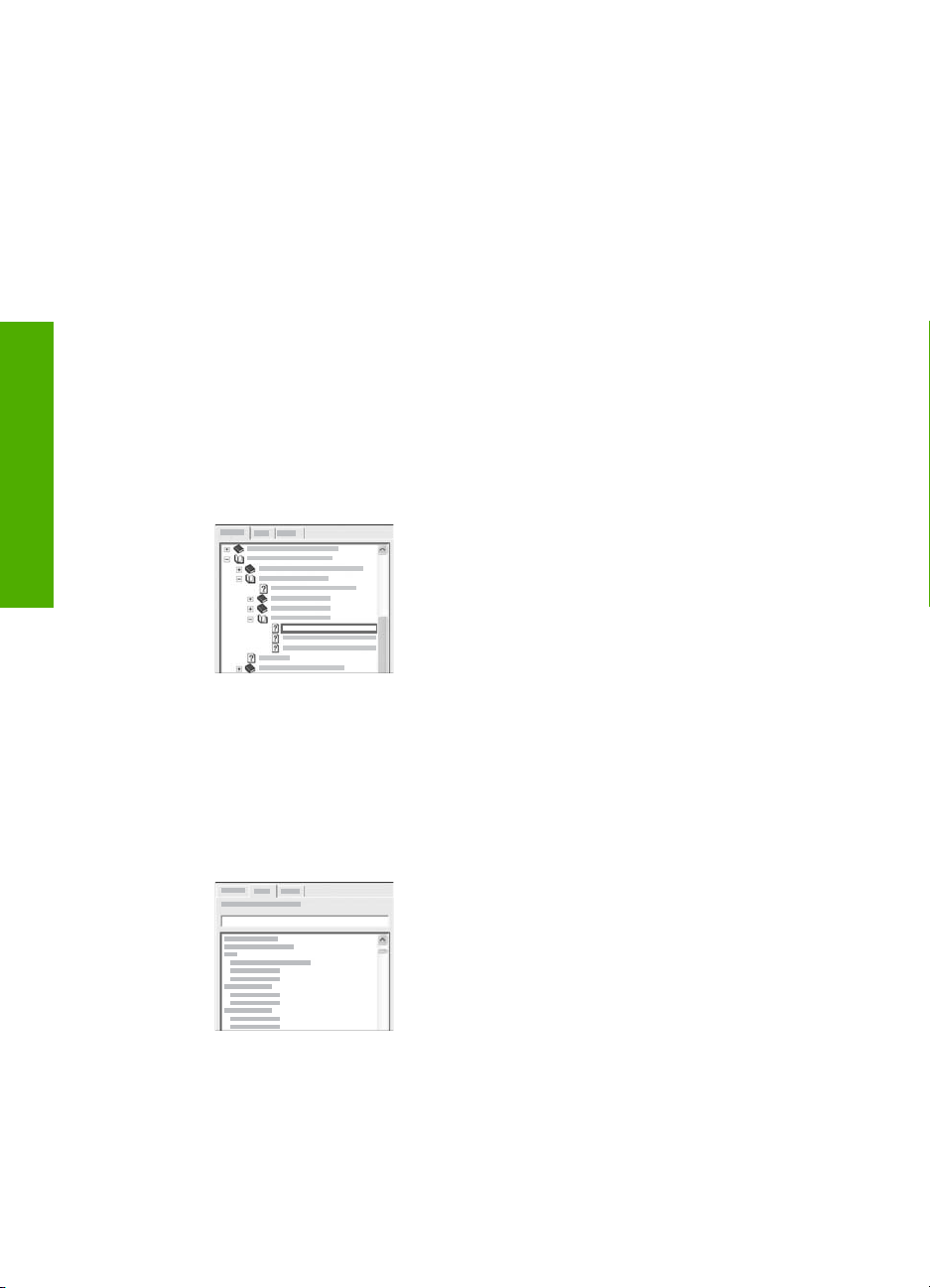
Capitolo 2
Schede Sommario, Indice e Cerca
Le schede Sommario, Indice e Cerca consentono di individuare l'argomento
desiderato nella Guida in linea del software HP Photosmart.
● Sommario
La scheda Sommario fornisce una visualizzazione verticale degli argomenti
contenuti nella Guida, simile al sommario di un libro. Tale funzione è utile per
individuare tutte le informazioni fornite su un singolo argomento, ad esempio la
stampa di foto.
– Per informazioni sulle operazioni e le funzioni disponibili dal pannello di
controllo dell'unità HP All-in-One, aprire la sezione Guida di 4300 series in
fondo all'elenco.
– Per informazioni sulla risoluzione dei problemi dell'unità HP All-in-One, aprire
la sezione Risoluzione dei problemi e assistenza, quindi aprire la sezione
Risoluzione dei problemi di 4300 series.
– Le altre sezioni presenti nell'elenco della scheda Sommario forniscono
informazioni su come utilizzare il software HP Photosmart per completare le
operazioni sull'unità HP All-in-One.
Ulteriori informazioni
Le sezioni che contengono sottoargomenti sono
indicate nell'elenco da un'icona raffigurante un
libro. Per visualizzare un elenco dei
sottoargomenti all'interno di una sezione, fare
clic sul segno + accanto all'icona del libro. Il
segno + diventa - quando la sezione è già stata
ampliata. Per visualizzare le informazioni di un
argomento, fare clic sul nome della sezione o
dell'argomento nella scheda Sommario.
L'argomento selezionato appare nell'area di
visualizzazione a destra.
● Indice
La scheda Indice fornisce un elenco alfabetico delle voci di indice significative
per gli argomenti della Guida in linea del software HP Photosmart.
È possibile utilizzare la barra di scorrimento a
destra dell'elenco per visualizzare le diverse voci
oppure iniziare a digitare parole chiave nella
casella di testo situata sopra l'elenco. Durante la
digitazione, l'elenco delle voci di indice scorre
fino a quelle che iniziano con le lettere immesse.
16
HP Officejet 4300 All-in-One series
Page 20
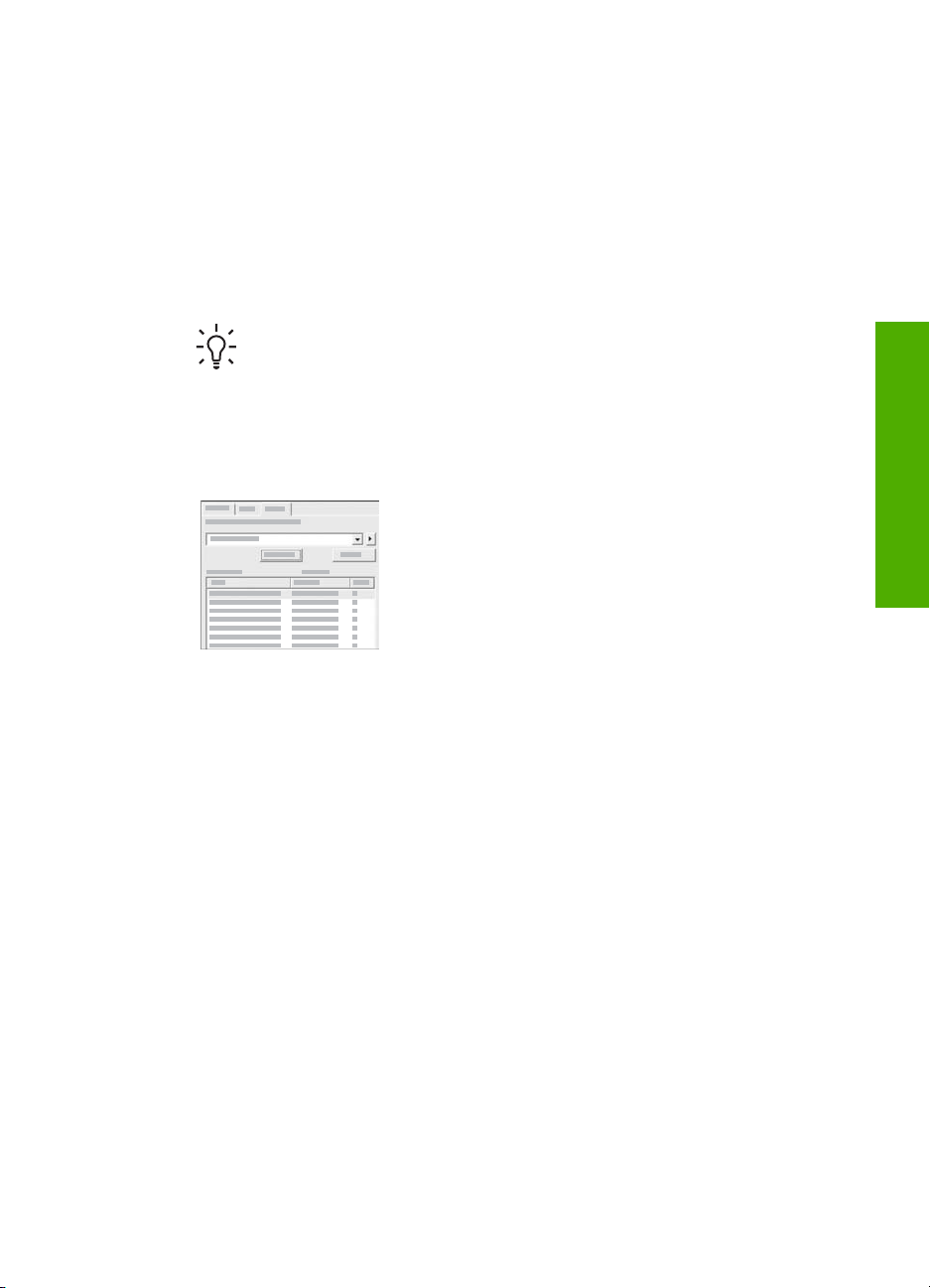
Quando si visualizza una voce di indice che sembra correlata alle informazioni
che si stanno cercando, fare doppio clic su di essa.
– Se la Guida contiene solo un argomento associato alla voce di indice, questo
appare nell'area di visualizzazione a destra.
– Se vengono trovati più argomenti, viene visualizzata la finestra di dialogo
Argomenti trovati. Fare doppio clic su un argomento elencato nella finestra
di dialogo per visualizzarlo nell'apposita area.
● Cerca
La scheda Cerca consente di eseguire ricerche all'interno dell'intero sistema
della Guida per parole specifiche, ad esempio "stampa senza bordi".
Suggerimento Se la parola immessa è piuttosto comune (come
"stampa" nell'esempio "stampa senza bordi"), è possibile mettere la
combinazione di parole ricercate tra virgolette. Ciò consente di restringere
la ricerca in modo che i risultati siano più pertinenti alle informazioni
richieste. La ricerca restituisce solo gli argomenti contenenti la frase
"stampa senza bordi" anziché tutti quelli che includono la parola "senza
bordi" o le parole "stampa".
Dopo aver immesso i criteri di ricerca, fare clic
su Argomenti per visualizzare tutti gli argomenti
della Guida che contengono le parole o le frasi
immesse. I risultati vengono elencati in una
tabella a tre colonne. Ciascuna riga contiene il
Titolo dell'argomento, il Percorso nella Guida in
cui è contenuto e l'Ordine, assegnato in base
alla pertinenza rispetto ai criteri di ricerca.
Ulteriori informazioni
Area di visualizzazione
L'area di visualizzazione a destra della finestra della Guida visualizza l'argomento
della Guida selezionato da una delle schede a sinistra. Gli argomenti della Guida
includono testo descrittivo, istruzioni dettagliate e figure, se applicabili.
● Gli argomenti includono spesso collegamenti ad altri argomenti nel sistema della
● Alcuni argomenti includono istruzioni dettagliate o informazioni aggiuntive non
Guida per l'utente
Per impostazione predefinita, i risultati sono elencati in base all'Ordine, in modo
che l'argomento contenente più occorrenze del criterio di ricerca venga
visualizzato in cima all'elenco. È anche possibile ordinare i risultati in base al
Titolo o al Percorso dell'argomento, facendo clic sull'intestazione della colonna
desiderata. Per visualizzare il contenuto di un argomento, fare doppio clic sulla
riga nella tabella dei risultati. L'argomento selezionato appare nell'area di
visualizzazione a destra.
Guida in cui sono disponibili ulteriori informazioni. Talvolta un collegamento apre
automaticamente il nuovo argomento nell'area di visualizzazione, mentre altre
volte potrebbe essere disponibile più di un argomento. In questo caso, viene
visualizzata la finestra di dialogo Argomenti trovati. Fare doppio clic su un
argomento elencato nella finestra di dialogo per visualizzarlo nell'apposita area.
immediatamente visibili sulla pagina. Individuare le parole Mostra tutto o
Nascondi tutto nell'angolo superiore destro della pagina. Se sono visualizzate,
17
Page 21
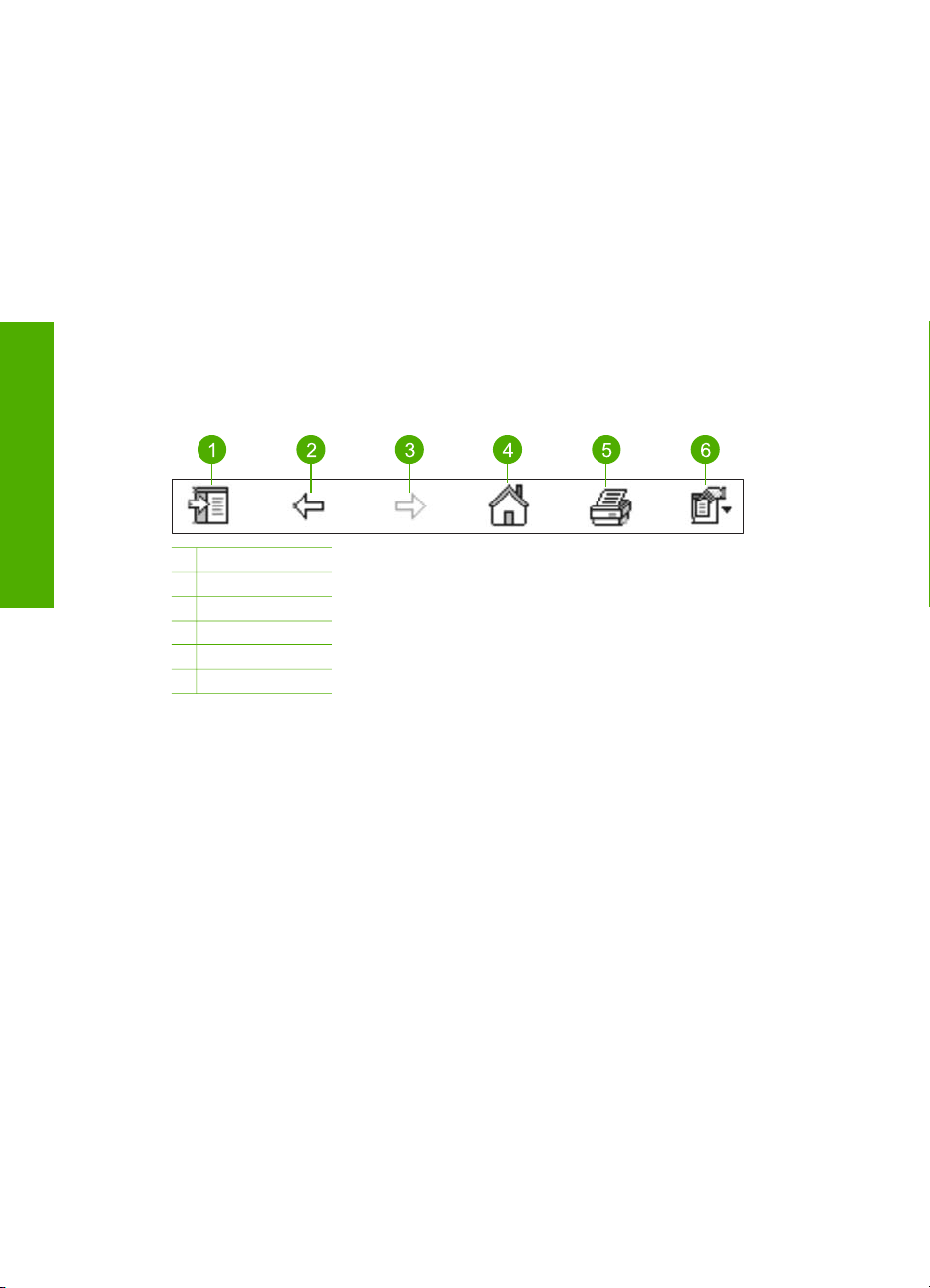
Ulteriori informazioni
Capitolo 2
tali parole indicano la disponibilità di ulteriori informazioni nascoste sulla pagina.
Le informazioni non visualizzate sono indicate da testo di colore blu con una
freccia. È possibile visualizzare le informazioni nascoste facendo clic sul testo di
colore blu.
● Alcuni argomenti includono video animati che mostrano come utilizzare una
determinata funzione. Queste animazioni vengono identificate dall'icona di una
videocamera, seguita dalla dicitura "Procedure". Quando si fa clic sul testo del
collegamento "Procedure", l'animazione viene eseguita in una nuova finestra.
Barra degli strumenti della Guida
La barra degli strumenti della Guida, mostrata di seguito, contiene i pulsanti che
consentono di spostarsi tra gli argomenti della Guida. È possibile spostarsi avanti e
indietro tra gli argomenti già visualizzati oppure fare clic sul pulsante Pagina iniziale
per tornare alla pagina principale della Guida in linea del software HP Photosmart.
1 Mostra/Nascondi
2 Indietro
3 Avanti
4 Pagina iniziale
5 Stampa
6 Opzioni
La barra degli strumenti della Guida contiene anche i pulsanti per modificare la
modalità di visualizzazione della Guida in linea sul computer. Ad esempio, se è
necessario più spazio per visualizzare gli argomenti della Guida nell'area di
visualizzazione a destra, è possibile nascondere le schede Sommario, Indice e
Cerca facendo clic sul pulsante Nascondi.
Infine, il pulsante Stampa consente di stampare la pagina attualmente visualizzata sul
computer. Se la scheda Sommario è visibile nel riquadro sinistro quando si fa clic su
Stampa, viene visualizzata la finestra di dialogo Stampa argomento. È possibile
scegliere di stampare solo l'argomento attualmente visualizzato oppure l'argomento
corrente e tutti i sottoargomenti ad esso associati. Questa funzione non è disponibile
se la scheda Indice o Cerca è visualizzata nel riquadro a destra della finestra della
Guida.
Uso della Guida su Mac
Questa sezione illustra come accedere alla Guida in linea su un Mac nonché come
navigare ed eseguire ricerche all'interno del sistema della Guida per individuare le
informazioni specifiche desiderate.
18
HP Officejet 4300 All-in-One series
Page 22
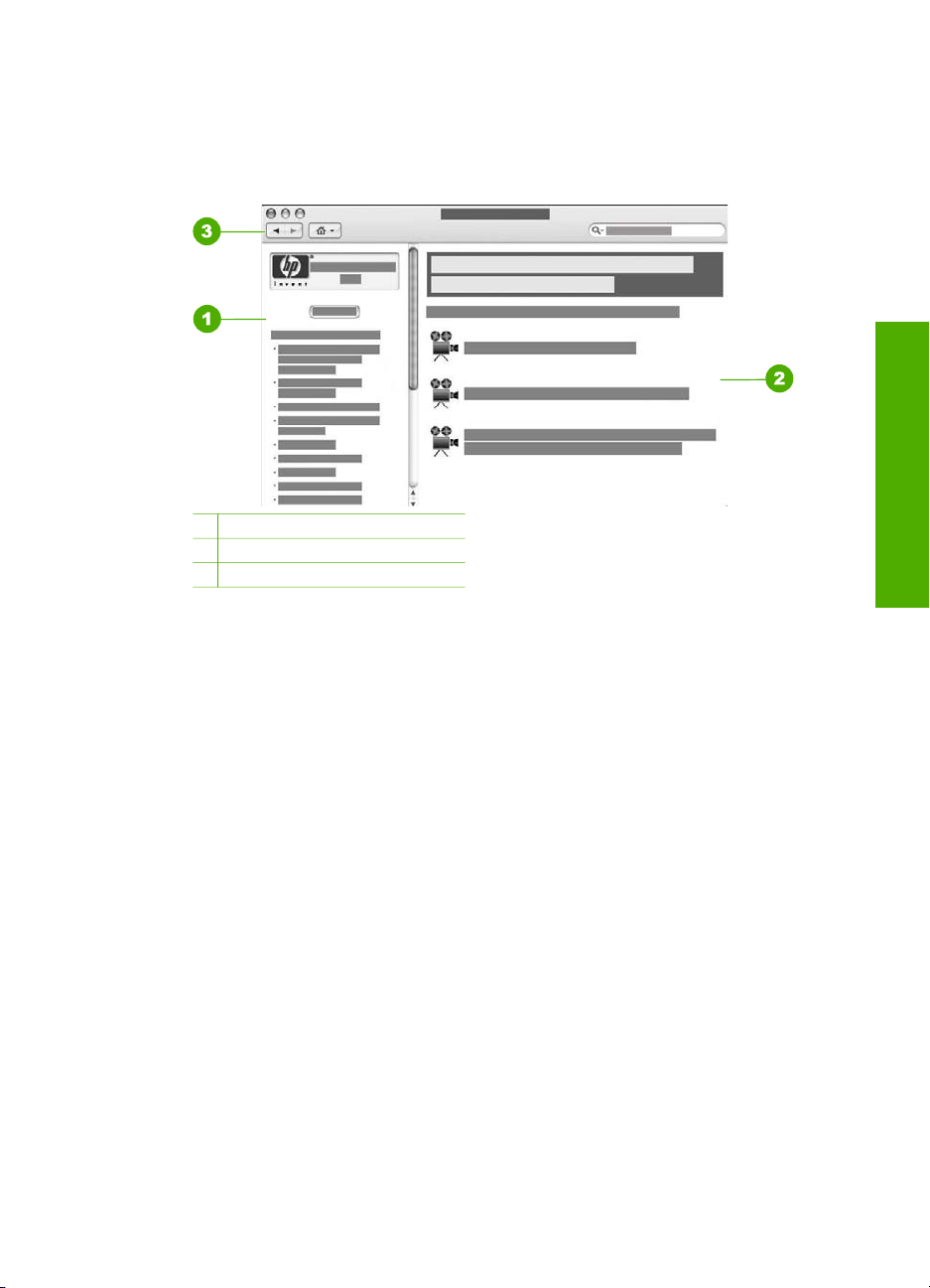
Per accedere a Aiuto di HP Photosmart Mac
➔
Nel menu Guida in HP Photosmart Studio, scegliere Aiuto di HP Photosmart Mac.
Viene visualizzato Aiuto di HP Photosmart Mac. La seguente figura evidenzia le
funzioni disponibili per l'uso della Guida.
1 Riquadro Sommario
2 Area di visualizzazione
3 Barra degli strumenti della Guida
Riquadro Sommario
La schermata Aiuto di HP Photosmart Mac viene visualizzata nel Visore Aiuto
suddivisa in tre riquadri. La prima volta in cui viene visualizzata la Guida, il pannello di
sinistra contiene un elenco delle sezioni presenti nella Guida relativa all'unità HP Allin-One e al software.
● Per informazioni sulle operazioni e le funzioni disponibili dal pannello di controllo
dell'unità HP All-in-One, fare doppio clic sulla sezione Guida di 4300 series.
● Per informazioni sulla risoluzione dei problemi relativi all'unità HP All-in-One, fare
doppio clic sulla sezione Risoluzione dei problemi di 4300 series.
● Le altre sezioni elencate nel riquadro Sommario forniscono informazioni su come
utilizzare il software HP Photosmart Mac per completare le operazioni.
Una volta selezionata una sezione della Guida da visualizzare, nel riquadro
Sommario viene visualizzata un elenco degli argomenti relativi alla sezione, simile al
sommario di un libro. Tale funzione è utile per ricercare tutte le informazioni relative a
una determinata funzione, ad esempio la stampa di foto.
Ulteriori informazioni
Area di visualizzazione
L'area di visualizzazione nel riquadro destro contiene l'argomento della Guida
selezionato nel riquadro Sommario. Gli argomenti della Guida includono descrizioni,
istruzioni dettagliate e figure, se presenti.
● Molti argomenti in Aiuto di HP Photosmart Mac forniscono informazioni su
Guida per l'utente
come utilizzare una funzione dal pannello di controllo dell'unità HP All-in-One e
dal software HP Photosmart Mac. Utilizzare le barre di scorrimento sulla destra
19
Page 23
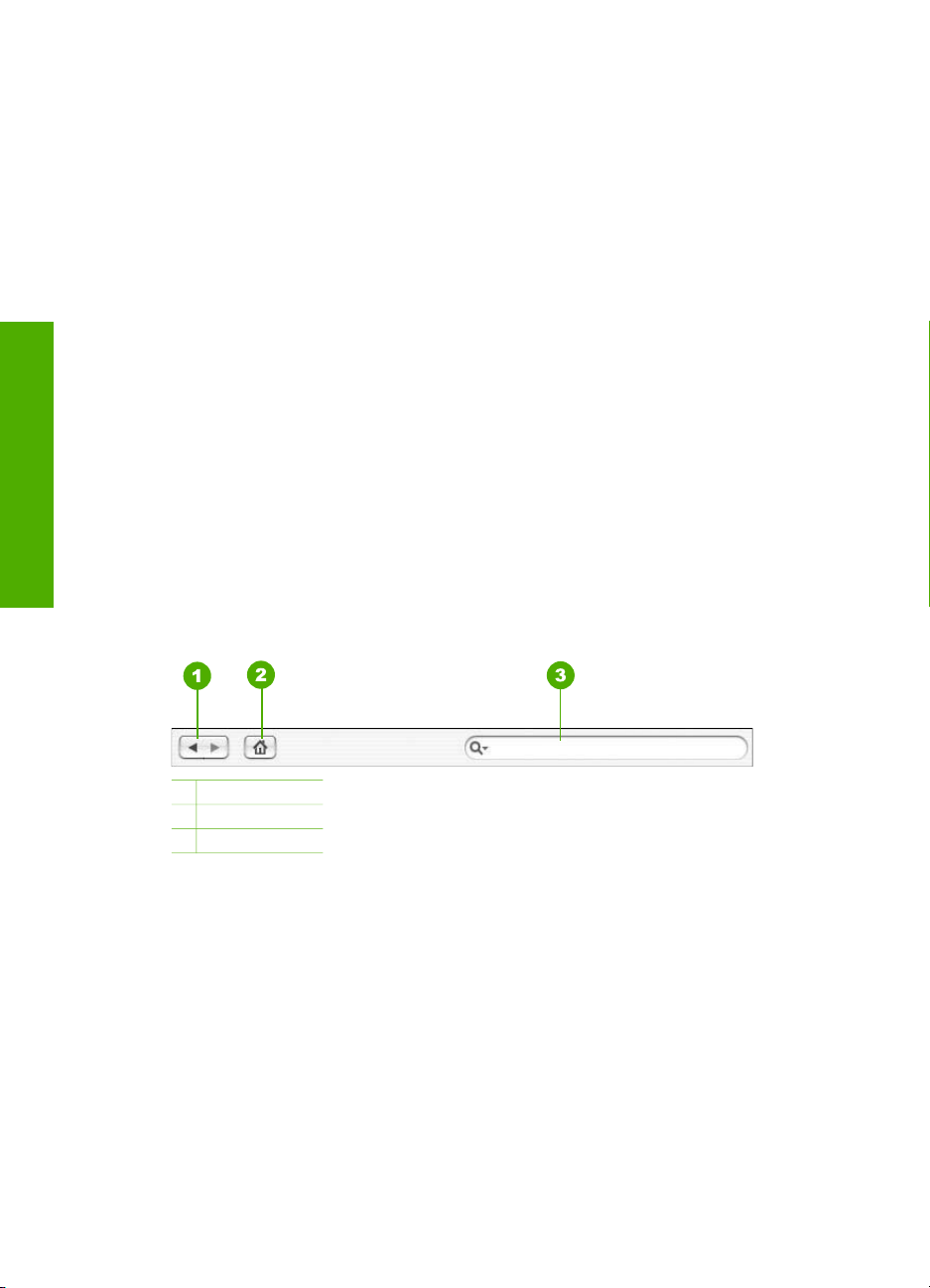
Capitolo 2
dell'area di visualizzazione per visualizzare tutto il contenuto di un determinato
argomento. Talvolta, informazioni importanti sono visualizzabili solo utilizzando le
barre di scorrimento.
● Gli argomenti includono spesso collegamenti o riferimenti ad altri argomenti nel
sistema della Guida in cui sono disponibili ulteriori informazioni.
– Se l'argomento correlato viene visualizzato nella stessa sezione della Guida,
questo si apre automaticamente nell'area di visualizzazione.
– Se l'argomento correlato viene visualizzato in una sezione differente della
Guida, l'argomento corrente fornisce un riferimento che indica quale sezione
aprire. Per visualizzare le altre sezioni della Guida, fare clic sul Menu
principale dal riquadro Sommario a sinistra e selezionare la sezione
appropriata. È possibile individuare l'argomento correlato utilizzando l'elenco
degli argomenti che viene visualizzato nel riquadro Sommario, oppure è
possibile ricercare l'argomento, come descritto nella sezione successiva.
● Alcuni argomenti includono video animati che mostrano come utilizzare una
determinata funzione. Queste animazioni vengono identificate dall'icona di una
videocamera, seguita dalla dicitura "Procedure". Quando si fa clic sull'icona della
videocamera, l'animazione viene eseguita in una nuova finestra.
Ulteriori informazioni
Barra degli strumenti della Guida
La barra degli strumenti della Guida, mostrata di seguito, contiene i pulsanti che
consentono di spostarsi tra gli argomenti della Guida. È possibile spostarsi avanti e
indietro tra gli argomenti già visualizzati oppure fare clic sul pulsante Pagina iniziale
per accedere alle altre sezioni di Aiuto di HP Photosmart Mac.
1 Indietro / Avanti
2 Pagina iniziale
3 Area di ricerca
La barra degli strumenti della Guida contiene anche una casella di testo che consente
di effettuare la ricerca di parole specifiche all'interno dell'intero sistema della Guida,
ad esempio "stampa senza bordi".
Dopo aver immesso il criterio di ricerca, premere I
NVIO sulla tastiera per visualizzare
un elenco di tutti gli argomenti contenenti le parole o le frasi immesse. I risultati
vengono elencati in una tabella a più colonne. Ciascuna riga contiene il titolo
dell'Argomento e il Livello d'importanza (assegnato sulla base della pertinenza con
i criteri di ricerca selezionati). Se si utilizza OS 10.2.8 or 10.3.x, i risultati della ricerca
includono anche la Posizione nella Guida in cui è contenuto l'argomento.
Per impostazione predefinita, i risultati sono ordinati in base alla Concordanza in
modo che l'argomento che più corrisponde al criterio di ricerca venga visualizzato in
cima all'elenco. È anche possibile ordinare i risultati in base all'Argomento o alla
Posizione, (OS 10.2.8 o 10.3.x) facendo clic sull'intestazione della relativa colonna.
20
HP Officejet 4300 All-in-One series
Page 24
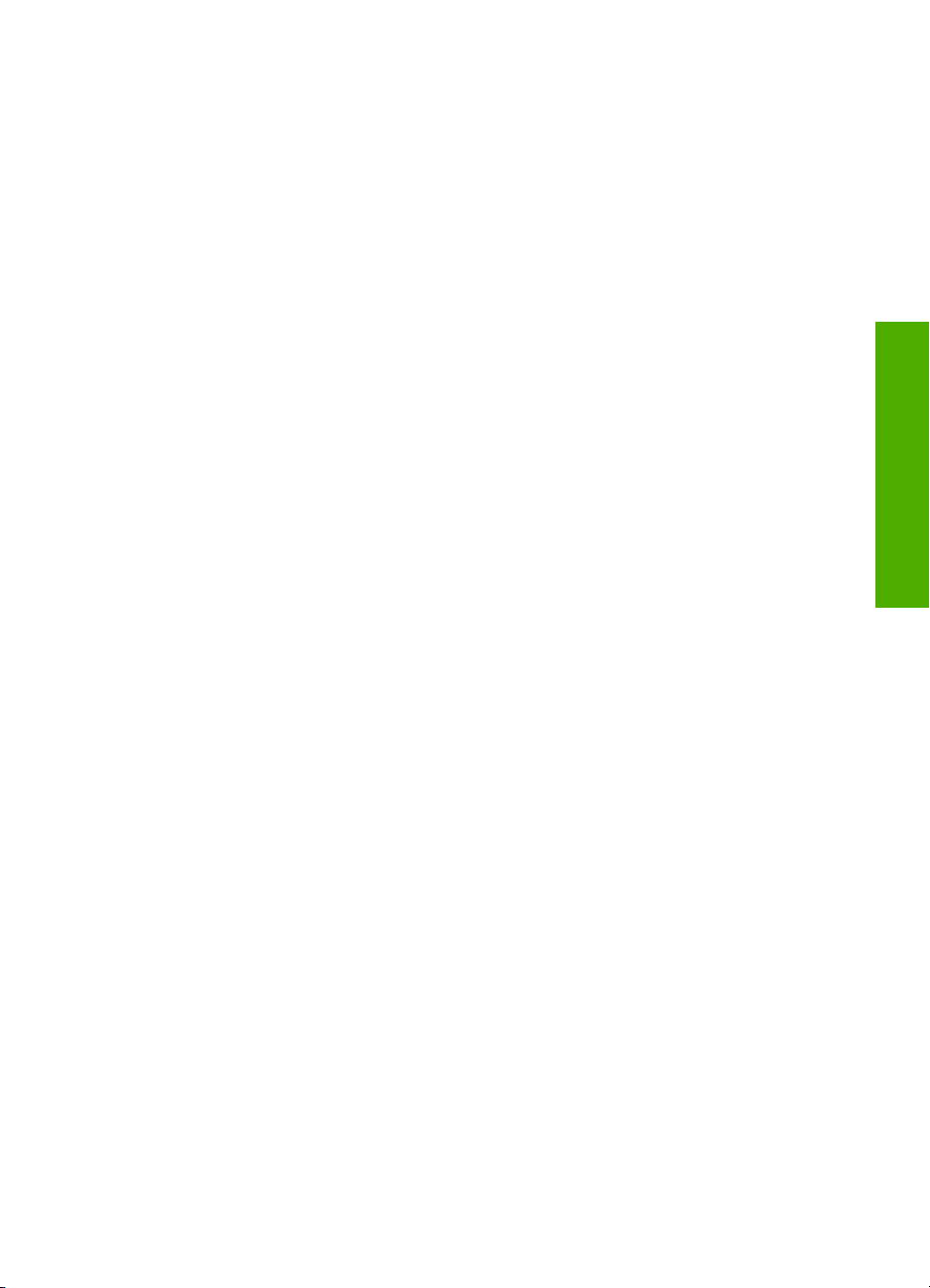
Per visualizzare il contenuto di un argomento, fare doppio clic sulla riga nella tabella
dei risultati. Viene visualizzato l'argomento selezionato.
Ulteriori informazioni
Guida per l'utente
21
Page 25
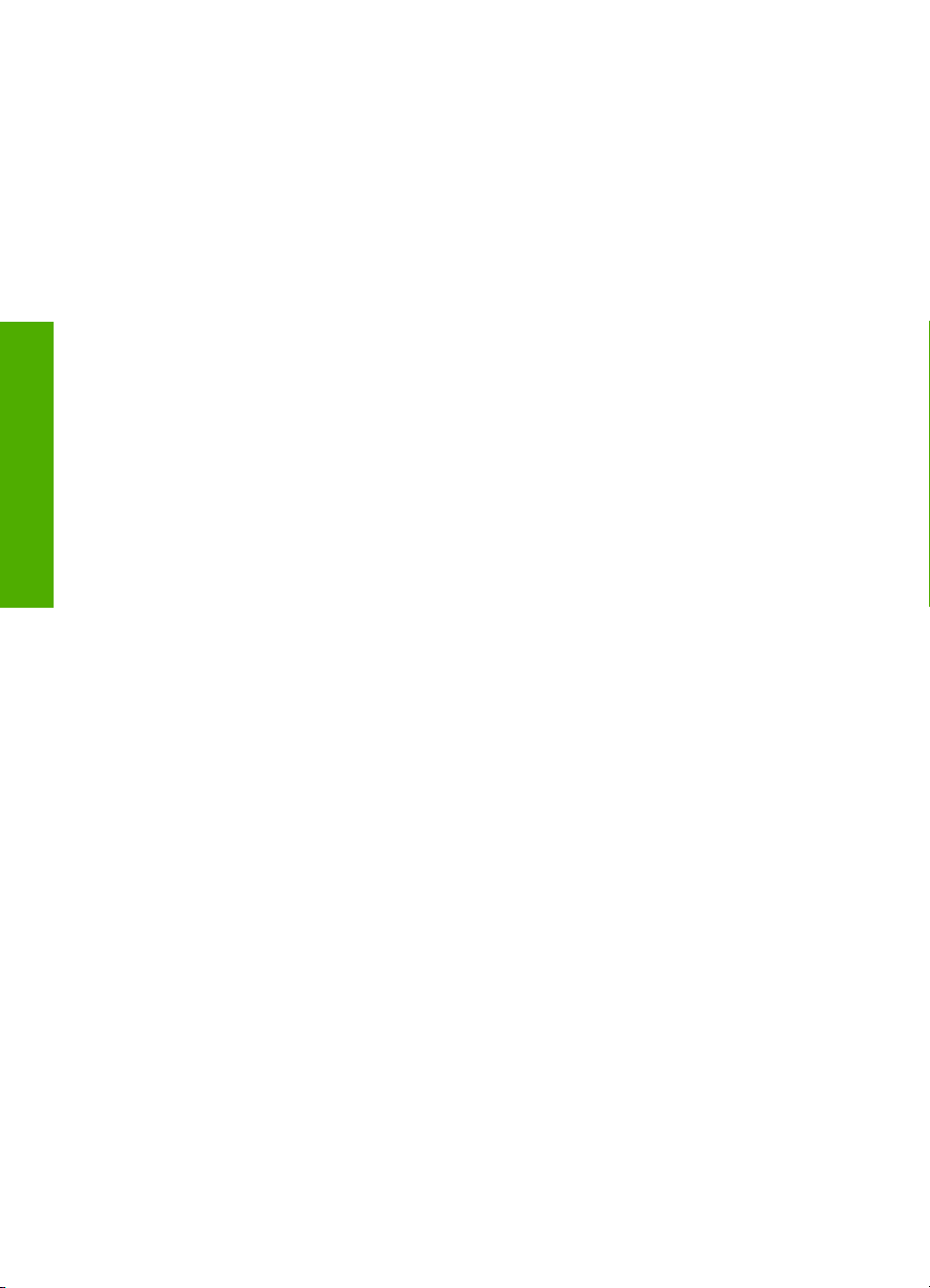
Ulteriori informazioni
Capitolo 2
22
HP Officejet 4300 All-in-One series
Page 26
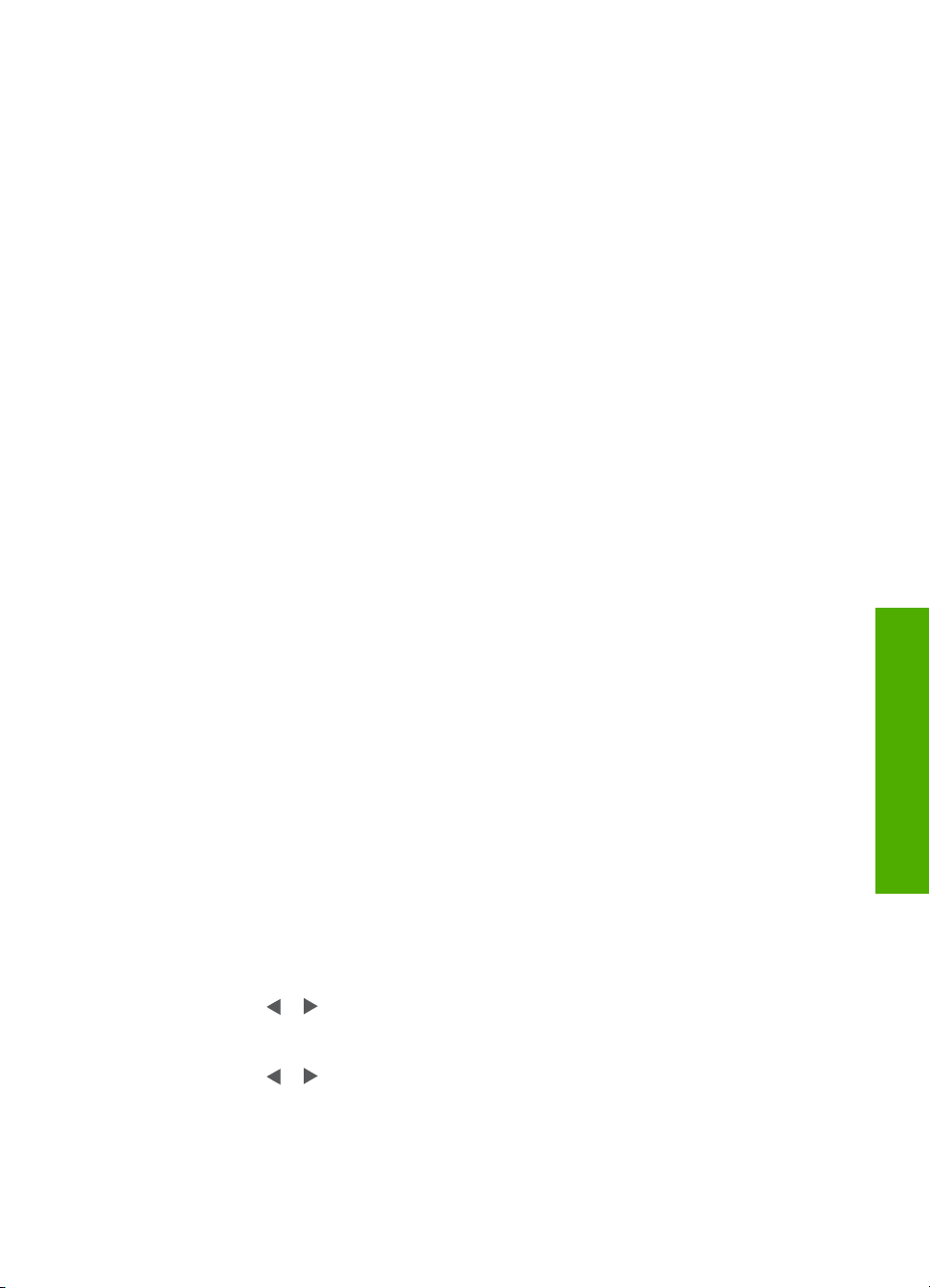
3
Completamento della
configurazione dell'unità HP Allin-One
Dopo aver eseguito la procedura descritta nella Guida d'installazione, fare riferimento
a questa sezione per completare la configurazione dell'unità HP All-in-One. Questa
sezione contiene importanti informazioni di configurazione, inclusa l'impostazione
delle preferenze.
● Impostazione delle preferenze
● Informazioni sul collegamento
● Configurazione del fax
Impostazione delle preferenze
È possibile modificare le impostazioni dell'unità HP All-in-One in base a esigenze
specifiche. Ad esempio, è possibile impostare preferenze generali relative alla
periferica, come la lingua di visualizzazione dei messaggi e la data e l'ora visualizzate
sul display. È anche possibile ripristinare le impostazioni sui valori configurati al
momento dell'acquisto della periferica. In seguito a questa operazione i nuovi valori
impostati dall'utente verranno cancellati.
● Impostazione della lingua e del paese/regione
● Impostazione della data e dell'ora
● Regolazione del volume
Impostazione della lingua e del paese/regione
L'impostazione della lingua e del paese/regione consente di selezionare la lingua
utilizzata dall'unità HP All-in-One per visualizzare i messaggi sul display. In genere, la
lingua e il paese/regione vengono impostati alla prima configurazione di HP All-inOne. È possibile, tuttavia, modificare tale impostazione in qualsiasi momento
utilizzando la seguente procedura:
Completamento della
configurazione
Per impostare la lingua e il paese/regione
1. Premere Impostazione.
2. Premere 7, quindi 1.
3.
4. Quando viene richiesto, premere 1 per Sì o 2 per No.
5.
6. Quando viene richiesto, premere 1 per Sì o 2 per No.
Guida per l'utente
In questo modo viene selezionato Preferenze, quindi Imposta lingua & paese/
regione.
Premere
desiderata, premere Pulsante OK.
Premere
il paese/regione da selezionare, premere Pulsante OK.
o per scorrere le lingue. Quando viene visualizzata la lingua
per scorrere l'elenco di paesi/regioni. Quando viene visualizzato
o
23
Page 27
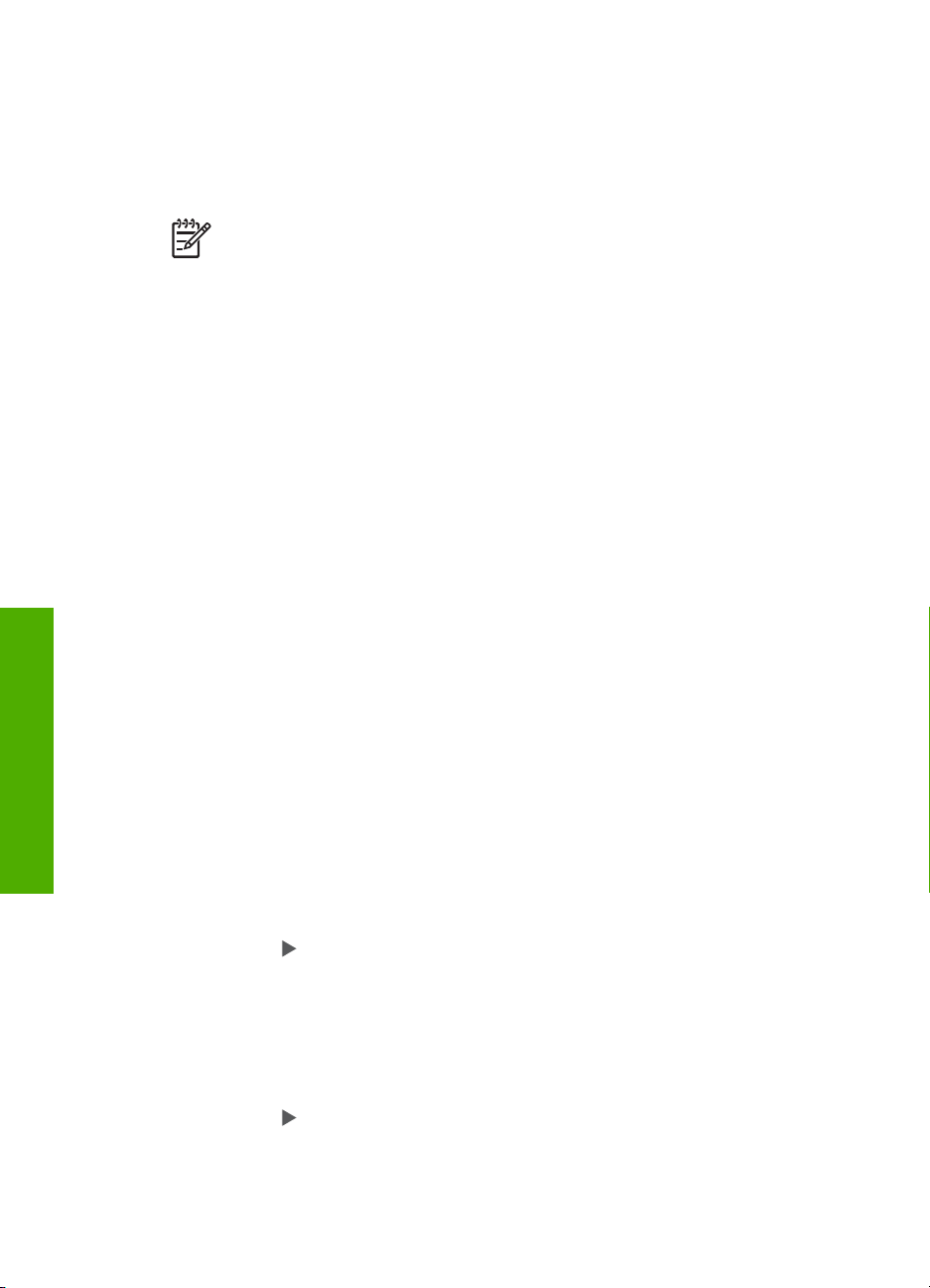
Capitolo 3
Impostazione della data e dell'ora
È possibile impostare la data e l'ora dal pannello di controllo. Il formato della data e
dell'ora dipende dalla lingua e dal paese/regione impostati. Quando si invia un fax, la
data e l'ora correnti vengono trasmesse insieme al nome dell'utente e al numero di fax
come parte dell'intestazione.
Nota In alcuni paesi/regioni l'indicazione della data e dell'ora sull'intestazione
del fax è un requisito obbligatorio.
Se l'unità HP All-in-One subisce un calo di tensione per più di 72 ore, sarà necessario
reimpostare sia la data che l'ora.
Per impostare data e ora
1. Premere Impostazione.
2. Premere 6, quindi 3.
In questo modo viene selezionato Strumenti, quindi Data e ora.
3. Inserire il mese, il giorno e l'anno premendo i numeri appropriati sul tastierino
numerico. A seconda del paese/regione selezionato, è possibile inserire la data
con un ordine diverso.
4. Immettere le ore e i minuti.
5. Se l'orario è visualizzato nel formato 12 ore, premere 1 per AM o 2 per PM.
La nuova impostazione di data e ora viene visualizzata sul display.
configurazione
Completamento della
Regolazione del volume
L'unità HP All-in-One offre tre livelli di regolazione del Volume squilli e bip e del
Volume monitor linea telefono.
Il volume della suoneria determina il volume degli squilli. Il volume dei segnali acustici
corrisponde al livello di pressione sui pulsanti e ai segnali di errore. L'impostazione
predefinita Volume squilli e bip è Basso.
Il Volume monitor linea telefono è il volume dei toni di selezione e di fax.
L'impostazione predefinita Volume monitor linea telefono è Medio.
Per regolare il Volume squilli e bip dal pannello di controllo
1. Premere Impostazione.
2. Premere 4, quindi nuovamente 4.
Viene selezionato Impostazione fax base, quindi Volume squilli e bip.
3.
Premere
4. Premere Pulsante OK.
Per regolare il Volume monitor linea telefono dal pannello di controllo
1. Premere Impostazione.
2. Premere 4, quindi 5.
Viene selezionato Impostazione fax base, quindi Volume monitor linea telefono.
3.
Premere
4. Premere Pulsante OK.
per selezionare una delle opzioni: Basso, Alto o Off.
per selezionare una delle opzioni: Medio, Alto o Basso.
24
HP Officejet 4300 All-in-One series
Page 28
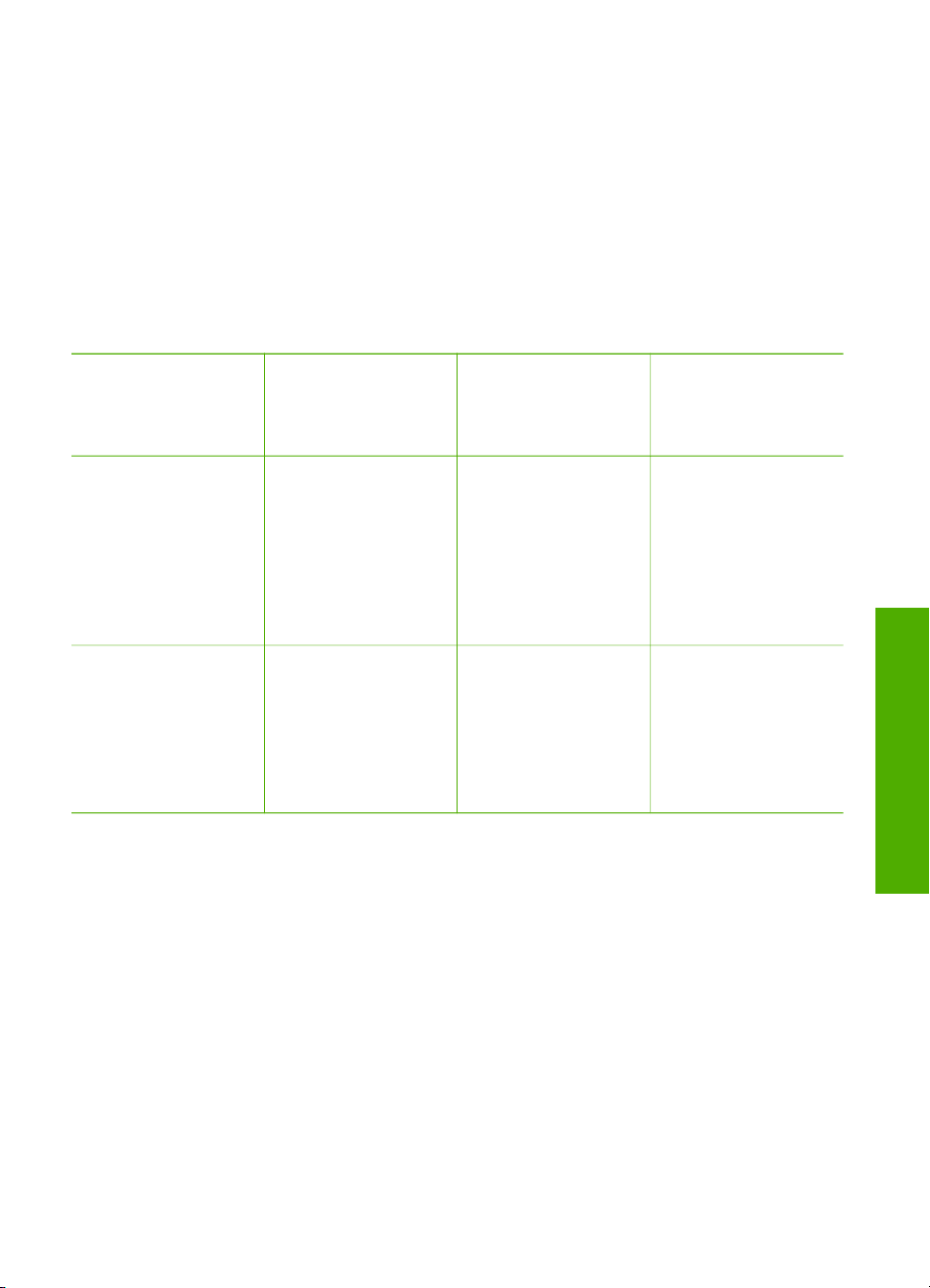
Informazioni sul collegamento
L'unità HP All-in-One è dotata di una porta USB in modo da permettere all'utente di
collegarsi direttamente al computer utilizzando un cavo USB. È inoltre possibile
condividere la stampante mediante una rete Ethernet utilizzando un computer come
server di stampa.
● Tipi di collegamento supportati
● Collegamento tramite un cavo USB
● Uso della condivisione della stampante
Tipi di collegamento supportati
Descrizione Numero consigliato
di computer
collegati per
prestazioni ottimali
Collegamento tramite
USB
Condivisione della
stampante
Un computer
collegato mediante
un cavo USB alla
porta di connessione
posteriore USB 1.1
per periferiche ad
alta velocità dell'unità
HP All-in-One.
Cinque.
È necessario che il
computer host sia
sempre acceso per
stampare dagli altri
computer.
Collegamento tramite un cavo USB
Consultare la Guida d'installazione fornita con l'unità HP All-in-One per informazioni
dettagliate sull'utilizzo di un cavo USB per collegare un computer alla porta USB
posteriore.
Funzioni software
consigliate
Tutte le funzioni sono
supportate.
Tutte le funzioni
disponibili sul
computer host sono
supportate. È
supportata solo la
stampa dagli altri
computer.
Istruzioni di
configurazione
Per istruzioni
dettagliate, attenersi
alla Guida
d'installazione.
Seguire le istruzioni
fornite in Uso della
condivisione della
stampante.
Completamento della
configurazione
Uso della condivisione della stampante
Se il computer si trova in rete e un altro computer sulla rete è collegato all'unità HP Allin-One tramite un cavo USB, è possibile stampare mediante la condivisione della
stampante.
Il computer collegato direttamente all'unità HP All-in-One funziona come host per la
stampante e dispone delle funzionalità software complete. L'altro computer, che
svolge il ruolo di client, dispone dell'accesso solo alle funzioni di stampa. È
necessario eseguire altre funzioni dal computer host o dal pannello di controllo
sull'unità HP All-in-One.
Guida per l'utente
25
Page 29

Capitolo 3
Per abilitare la condivisione della stampante su Windows
➔
Consultare la Guida per l'utente fornita con il computer o la Guida in linea di
Windows.
Per abilitare la condivisione della stampante su Mac
1. Sui computer host e client, seguire la procedura riportata di seguito:
a. Fare clic su Preferenze di sistema nel Dock, oppure, dal menu Apple,
scegliere Preferenze di sistema.
Viene visualizzata la finestra di dialogo Preferenze di sistema.
b. Nell'area Internet & Network, fare clic su Condivisione.
c. Nella scheda Servizi, fare clic su Condivisione Stampante.
2. Sul computer host, seguire la procedura riportata di seguito:
a. Fare clic su Preferenze di sistema nel Dock, oppure, dal menu Apple,
scegliere Preferenze di sistema.
Viene visualizzata la finestra di dialogo Preferenze di sistema.
b. Nell'area Hardware, fare clic su Stampa e invia fax.
c. Effettuare una delle seguenti operazioni, in base al proprio OS:
• (OS 10.2.8 or 10.3.x) Dalla scheda Stampa, fare clic sulla casella di
controllo accanto a Condividi stampanti con altri computer.
• (OS 10.4.x) Fare clic su Condivisione, quindi sulla casella di controllo
accanto a Condividi stampanti con altri computer e selezionare la
stampante da condividere.
configurazione
Completamento della
Configurazione del fax
Dopo aver eseguito tutte le operazioni indicate nella Guida d'installazione, utilizzare le
istruzioni fornite in questa sezione per completare la configurazione del fax.
Conservare la Guida d'installazione per poterla utilizzare in seguito.
In questa sezione vengono fornite istruzioni per la configurazione dell'unità HP All-inOne in modo che sia possibile trasmettere fax correttamente con le apparecchiature e
i servizi di cui si dispone sulla stessa linea telefonica utilizzata dall'unità HP All-in-One.
● Configurazione dell'unità HP All-in-One per la trasmissione di fax
● Modifica delle impostazioni dell'unità HP All-in-One per la ricezione di fax
● Test della configurazione del fax
● Impostazione dell'intestazione del fax
Configurazione dell'unità HP All-in-One per la trasmissione di fax
Prima di iniziare la procedura di configurazione dell'unità HP All-in-One per la
trasmissione di fax, individuare il tipo di apparecchiatura o servizio presente sulla
stessa linea telefonica. Nella prima colonna della tabella seguente, scegliere la
combinazione di apparecchiatura e servizi applicabile alla configurazione di casa o
dell'ufficio. Cercare quindi la configurazione appropriata nella seconda colonna. Più
avanti in questa sezione sono fornite istruzioni dettagliate per ciascuna configurazione.
26
HP Officejet 4300 All-in-One series
Page 30
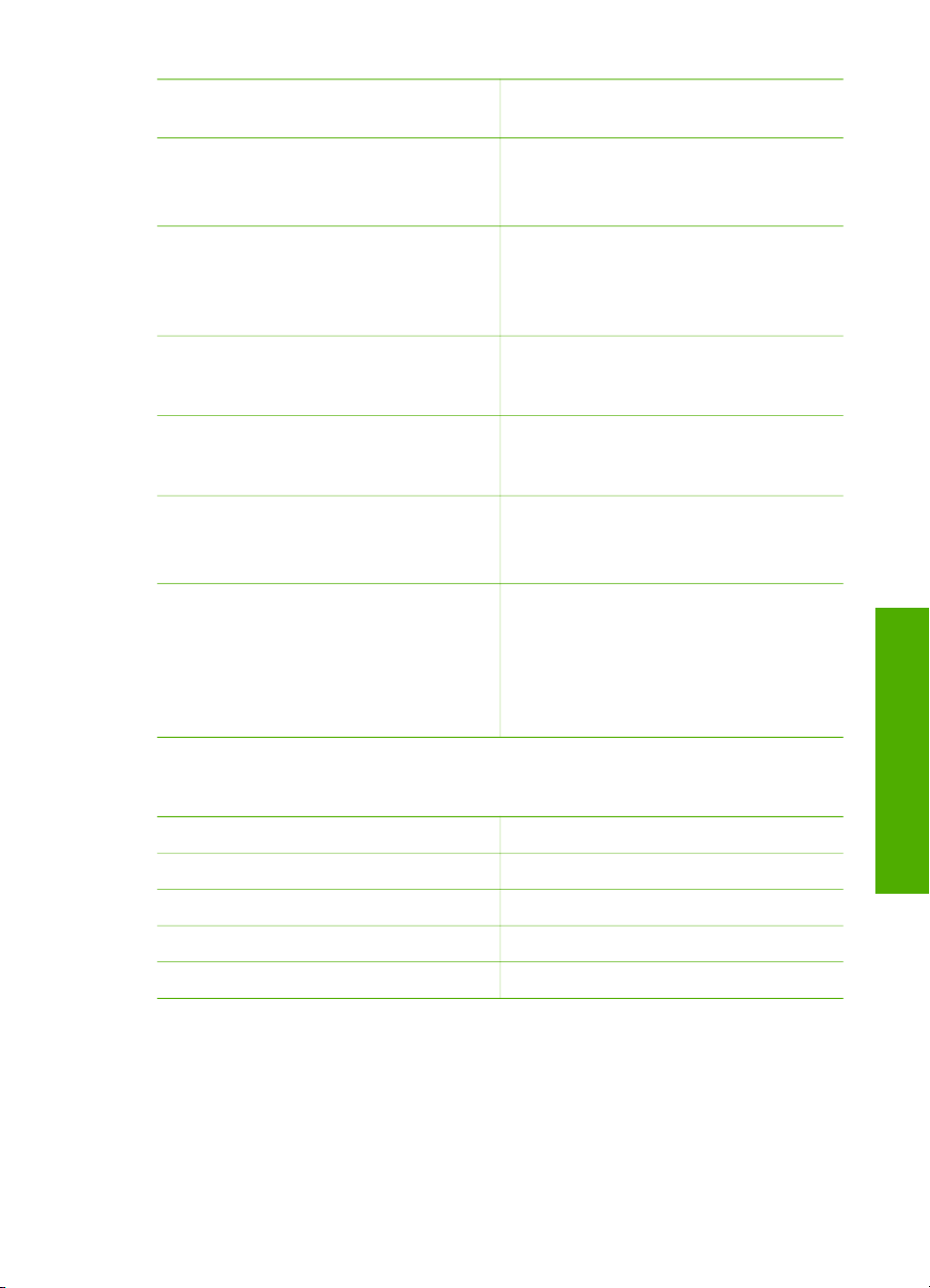
Altri servizi o apparecchiature
presenti sulla linea fax
Configurazione fax consigliata
Nessuna.
Si dispone di una linea telefonica
dedicata ai fax.
Un servizio DSL (Digital Subscriber
Line) fornito dalla società telefonica.
In altri paesi/regioni, il servizio DSL
potrebbe essere denominato ADSL.
Un sistema telefonico PBX (Private
Branch Exchange) o un sistema ISDN
(Integrated Services Digital Network).
Un servizio di differenziazione degli
squilli fornito dalla società telefonica.
Chiamate vocali.
Su questa linea telefonica si ricevono
sia chiamate vocali sia fax.
Chiamate vocali e servizio di
messaggeria vocale.
Su questa linea telefonica si ricevono
sia chiamate vocali sia fax e si è
abbonati a un servizio di messaggeria
vocale fornito dalla società telefonica.
Caso A: Linea fax separata (non si ricevono chiamate vocali)
Caso B: Configurazione dell'unità HP Allin-One con DSL
Caso C: Configurazione dell'unità HP Allin-One con un sistema telefonico PBX o
con una linea ISDN
Caso D: Trasmissione fax con un
servizio di differenziazione degli squilli
sulla stessa linea
Caso E: Linea condivisa per le chiamate
vocali/fax
Caso F: Linea chiamate vocali/fax
condivisa con messaggeria vocale
Completamento della
configurazione
Per ulteriori informazioni sulla configurazione del fax in determinati paesi/regioni,
visitare il sito Web riportato di seguito.
Austria
Germania www.hp.com/de/faxconfig
Svizzera (francese) www.hp.com/ch/fr/faxconfig
Svizzera (tedesco) www.hp.com/ch/de/faxconfig
Regno Unito www.hp.com/uk/faxconfig
Caso A: Linea fax separata (non si ricevono chiamate vocali)
Se si dispone di una linea telefonica separata su cui non si ricevono chiamate vocali,
e non vi sono altri apparecchi collegati a questa linea telefonica, configurare l'unità
HP All-in-One come descritto in questa sezione.
Guida per l'utente
www.hp.com/at/faxconfig
27
Page 31

Capitolo 3
Vista posteriore dell'unità HP All-in-One
1 Presa telefonica a muro
2 Utilizzare il cavo telefonico fornito con l'unità HP All-in-One per effettuare la connessione
alla porta "1-LINE"
Per configurare l'unità HP All-in-One con una linea fax separata
1. Utilizzando il cavo telefonico fornito con l'unità HP All-in-One, collegare
un'estremità alla presa telefonica a muro, quindi collegare l'altra estremità alla
porta 1-LINE sul retro dell'unità HP All-in-One.
Nota Se non si utilizza il cavo telefonico fornito per collegare la presa
telefonica a muro con l'unità HP All-in-One, potrebbe non essere possibile
inviare e ricevere fax correttamente. Questo cavo speciale è diverso dai
cavi telefonici più comuni di cui si dispone normalmente a casa o negli
uffici.
configurazione
Completamento della
28
2. Impostare Modalità di risposta su Fax.
3. (Opzionale) Modificare l'impostazione Squilli prima di rispondere sul valore più
basso (due squilli).
4. Eseguire un test fax.
Quando il telefono squilla, l'unità HP All-in-One risponde automaticamente dopo il
numero di squilli impostato per l'opzione Squilli prima di rispondere, quindi invia il
segnale di ricezione all'apparecchio fax di origine e il fax viene ricevuto.
Caso B: Configurazione dell'unità HP All-in-One con DSL
Se si dispone di un servizio DSL (Digital Subscriber Line) fornito dalla società
telefonica, seguire le istruzioni presenti in questa sezione per collegare un filtro DSL
alla presa telefonica a muro e all'unità HP All-in-One. Il filtro DSL rimuove il segnale
digitale che può interferire con l'unità HP All-in-One, in modo da consentire la regolare
comunicazione dell'unità HP All-in-One con la linea telefonica. In altri paesi/regioni, il
servizio DSL potrebbe essere denominato ADSL.
Nota Se si dispone di una linea DSL e non si collega un filtro DSL, non è
possibile inviare e ricevere fax tramite l'unità HP All-in-One.
HP Officejet 4300 All-in-One series
Page 32

Vista posteriore dell'unità HP All-in-One
1 Presa telefonica a muro
2 Filtro DSL e cavo forniti dal provider DSL
3 Utilizzare il cavo telefonico fornito con l'unità HP All-in-One per il collegamento alla porta "1-
LINE"
Configurazione dell'unità HP All-in-One con DSL
1. Richiedere un filtro DSL al provider DSL.
2. Utilizzando il cavo telefonico fornito con l'unità HP All-in-One, collegare
un'estremità alla presa telefonica a muro, quindi collegare l'altra estremità alla
porta 1-LINE sul retro dell'unità HP All-in-One.
Nota Se non si utilizza il cavo telefonico fornito per collegare la presa
telefonica a muro con l'unità HP All-in-One, potrebbe non essere possibile
inviare e ricevere fax correttamente. Questo cavo speciale è diverso dai
cavi telefonici più comuni di cui si dispone normalmente a casa o negli
uffici.
3. Collegare il cavo del filtro DSL alla presa telefonica a muro.
Nota Se a questa linea telefonica sono collegate altre apparecchiature o
servizi per ufficio, come un servizio di suoneria differenziata, una
segreteria telefonica o un servizio di messaggeria vocale, vedere la
sezione appropriata per istruzioni aggiuntive sulla configurazione.
4. Eseguire un test fax.
Completamento della
configurazione
Caso C: Configurazione dell'unità HP All-in-One con un sistema telefonico PBX o con una linea ISDN
Se si utilizza un convertitore/adattatore PBX o ISDN, accertarsi di effettuare le
seguenti operazioni:
● Se si utilizza un convertitore/adattatore PBX o ISDN, collegare l'unità HP All-in-
Guida per l'utente
One alla porta designata per l'utilizzo del telefono e del fax. Inoltre, verificare che
l'adattatore sia impostato in modo appropriato per il paese/regione in cui viene
utilizzato.
29
Page 33

Capitolo 3
Nota Alcuni sistemi ISDN consentono di configurare le porte per
un'apparecchiatura telefonica specifica. Ad esempio, è possibile
assegnare una porta per il telefono e per il fax gruppo 3 e un'altra per altre
funzioni. Se si verificano dei problemi quando si è collegati alla porta fax/
telefono del convertitore ISDN, utilizzare la porta designata per le altre
funzioni, solitamente contrassegnata con "multi-combi" o con
un'espressione simile.
● Se si utilizza un sistema telefonico PBX, disattivare il tono di segnalazione della
chiamata in attesa.
Nota Molti sistemi digitali PBX includono un'opzione di chiamata in
attesa che è attivata per impostazione predefinita. Il tono di chiamata in
attesa interferisce con la trasmissione fax e rende impossibile l'invio o la
ricezione di fax con l'unità HP All-in-One. Fare riferimento alla
documentazione fornita con il sistema telefonico PBX per istruzioni su
come disattivare il tono di chiamata in attesa.
● Se si utilizza un sistema telefonico PBX, comporre il numero per una linea
esterna prima di comporre il numero fax.
● Accertarsi di utilizzare il cavo in dotazione per collegare l'unità HP All-in-One alla
presa telefonica a muro. In caso contrario, potrebbe non essere possibile inviare
fax in maniera corretta. Questo cavo speciale è diverso dai cavi telefonici comuni
di cui si dispone normalmente a casa o negli uffici. Se il cavo telefonico fornito è
troppo corto, per estenderlo è possibile acquistare un accoppiatore in un
qualsiasi negozio di componenti elettronici.
configurazione
Completamento della
30
Caso D: Trasmissione fax con un servizio di differenziazione degli squilli sulla stessa linea
Se si è abbonati a un servizio di differenziazione degli squilli (fornito dalla compagnia
telefonica) che consente di disporre di più numeri telefonici sulla stessa linea, ognuno
con un tipo di squillo diverso, configurare l'unità HP All-in-One come descritto in
questa sezione.
HP Officejet 4300 All-in-One series
Page 34

Vista posteriore dell'unità HP All-in-One
1 Presa telefonica a muro
2 Utilizzare il cavo telefonico fornito con l'unità HP All-in-One per effettuare la connessione
alla porta "1-LINE"
Per configurare l'unità HP All-in-One con un servizio di differenziazione degli
squilli
1. Utilizzando il cavo telefonico fornito con l'unità HP All-in-One, collegare
un'estremità alla presa telefonica a muro, quindi collegare l'altra estremità alla
porta 1-LINE sul retro dell'unità HP All-in-One.
Nota Se non si utilizza il cavo telefonico fornito per collegare la presa
telefonica a muro con l'unità HP All-in-One, potrebbe non essere possibile
inviare e ricevere fax correttamente. Questo cavo speciale è diverso dai
cavi telefonici più comuni di cui si dispone normalmente a casa o negli
uffici.
2. Impostare Modalità di risposta su Fax.
3. Modificare l'impostazione Squillo distintivo in modo che corrisponda al tipo di
squillo assegnato al numero di fax dalla compagnia telefonica.
Nota Per impostazione predefinita, l'unità HP All-in-One risponde a tutti i
tipi di squilli. Se non si imposta Squillo distintivo in modo da
corrispondere al tipo di squillo assegnato al numero di fax, è possibile che
l'unità HP All-in-One risponda sia alle chiamate vocali sia alle chiamate
fax oppure che non risponda ad alcuna di esse.
Completamento della
configurazione
4. (Opzionale) Modificare l'impostazione Squilli prima di rispondere sul valore più
5. Eseguire un test fax.
L'unità HP All-in-One risponde automaticamente alle chiamate in entrata che
presentano il tipo di squillo di risposta selezionato (impostazione Squillo distintivo)
dopo il numero di squilli specificato (impostazione Squilli prima di rispondere),
quindi invia il segnale di ricezione all'apparecchio fax di origine e il fax viene ricevuto.
Guida per l'utente
basso (due squilli).
31
Page 35

Capitolo 3
Caso E: Linea condivisa per le chiamate vocali/fax
Se si ricevono sia chiamate vocali sia fax sullo stesso numero telefonico e non vi sono
altri apparecchi per ufficio (o messaggeria vocale) collegati alla stessa linea
telefonica, configurare l'unità HP All-in-One come descritto in questa sezione.
Vista posteriore dell'unità HP All-in-One
1 Presa telefonica a muro
2 Utilizzare il cavo telefonico fornito con l'unità HP All-in-One per effettuare la connessione
alla porta "1-LINE"
Per configurare l'unità HP All-in-One con una linea condivisa per le chiamate
vocali/fax
1. Utilizzando il cavo telefonico fornito con l'unità HP All-in-One, collegare
un'estremità alla presa telefonica a muro, quindi collegare l'altra estremità alla
porta 1-LINE sul retro dell'unità HP All-in-One.
configurazione
Completamento della
32
Nota Se non si utilizza il cavo telefonico fornito per collegare la presa
telefonica a muro con l'unità HP All-in-One, potrebbe non essere possibile
inviare e ricevere fax correttamente. Questo cavo speciale è diverso dai
cavi telefonici più comuni di cui si dispone normalmente a casa o negli
uffici.
2. A questo punto, è necessario decidere se si desidera che l'unità HP All-in-One
risponda alle chiamate automaticamente o manualmente:
– Se viene impostata la risposta automatica alle chiamate, l'unità HP All-in-
One risponde a tutte le chiamate in entrata e riceve i fax. In questo caso,
l'unità HP All-in-One non è in grado di distinguere tra fax e chiamate vocali;
se si ritiene che una chiamata sia telefonica, sarà necessario rispondere
prima che lo faccia l'unità HP All-in-One. Per configurare l'unità HP All-inOne in modo che risponda automaticamente alle chiamate, impostare
Modalità di risposta su Fax.
– Se l'unità HP All-in-One è stata impostata per rispondere ai fax
manualmente, è necessario rispondere di persona alle chiamate fax in
entrata, altrimenti l'unità HP All-in-One non è in grado di ricevere i fax. Per
configurare l'unità HP All-in-One in modo da rispondere manualmente alle
chiamate, impostare Modalità di risposta su Tel.
HP Officejet 4300 All-in-One series
Page 36

3. Eseguire un test fax.
4. Collegare il telefono nella presa telefonica a muro.
Se il ricevitore viene sollevato prima che l'unità HP All-in-One risponda alla chiamata
e si percepiscono i toni del fax provenienti da un apparecchio fax mittente, è
necessario rispondere manualmente alla chiamata fax.
Caso F: Linea chiamate vocali/fax condivisa con messaggeria vocale
Se si ricevono sia chiamate vocali sia fax sullo stesso numero telefonico e si è
abbonati a un servizio di messaggeria vocale fornito dalla compagnia telefonica,
configurare l'unità HP All-in-One come descritto in questa sezione.
Nota Se si dispone di un servizio di messaggeria vocale che utilizza lo stesso
numero telefonico utilizzato per le chiamate fax, non è possibile ricevere fax
automaticamente. È necessario riceverli in modalità manuale, quindi
rispondere di persona alle chiamate fax in entrata. Se invece si desidera
ricevere automaticamente i fax, contattare la società telefonica per abbonarsi a
un servizio di differenziazione degli squilli oppure per ottenere una linea
telefonica separata per la trasmissione fax.
Completamento della
configurazione
Vista posteriore dell'unità HP All-in-One
1 Presa telefonica a muro
2 Utilizzare il cavo telefonico fornito con l'unità HP All-in-One per effettuare la connessione
Per configurare l'unità HP All-in-One con un servizio di messaggeria vocale
1. Utilizzando il cavo telefonico fornito con l'unità HP All-in-One, collegare
2. Impostare Modalità di risposta su Tel.
3. Eseguire un test fax.
Guida per l'utente
alla porta "1-LINE"
un'estremità alla presa telefonica a muro, quindi collegare l'altra estremità alla
porta 1-LINE sul retro dell'unità HP All-in-One.
Nota Se non si utilizza il cavo telefonico fornito per collegare la presa
telefonica a muro con l'unità HP All-in-One, potrebbe non essere possibile
inviare e ricevere fax correttamente. Questo cavo speciale è diverso dai
cavi telefonici più comuni di cui si dispone normalmente a casa o negli
uffici.
33
Page 37

Capitolo 3
È necessario rispondere di persona ai fax in ingresso, altrimenti l'unità HP All-in-One
non riceverà alcun fax.
Modifica delle impostazioni dell'unità HP All-in-One per la ricezione di fax
Per ricevere correttamente i fax, è necessario modificare alcune impostazioni
sull'unità HP All-in-One. Per informazioni su quale impostazione scegliere per una
specifica opzione fax, vedere le sezioni precedenti sulla configurazione del fax.
● Impostazione della modalità di risposta
● Impostazione del numero di squilli prima della risposta
● Modifica del tipo di squillo di risposta per la differenziazione degli squilli
Impostazione della modalità di risposta
La modalità di risposta stabilisce se l'unità HP All-in-One deve rispondere o meno alle
chiamate in entrata. Sono disponibili le seguenti modalità:
configurazione
Completamento della
Fax
L'unità HP All-in-One risponderà automaticamente alle chiamate
in entrata e riceverà il fax dopo il numero di squilli specificato
nell'impostazione Squilli prima di rispondere. Si tratta
dell'impostazione predefinita.
FaxTel (solo per
modelli con
ricevitore)
L'unità HP All-in-One risponde automaticamente a tutte le
chiamate in entrata mediante l'impostazione Squilli prima di
rispondere. Nel caso di una chiamata fax, l'unità HP All-in-One
riceverà il fax. Se la chiamata proviene da una linea telefonica,
l'unità HP All-in-One utilizzarà un suono speciale per segnalare
che si tratta di una chiamata vocale. Sarà necessario rispondere
alla chiamata vocale in arrivo servendosi del ricevitore.
Nota Se l'unità HP All-in-One riconosce la chiamata vocale,
solo l'unità HP All-in-One squillerà utilizzando il tono di squillo
speciale. Gli altri telefoni collegati alla medesima linea
telefonica non squilleranno. Non sarà possibile rispondere alla
chiamata vocale utilizzando altri telefoni.
Tel L'unità HP All-in-One non risponderà alle chiamate. È
necessario ricevere il fax manualmente.
Segreteria L'unità HP All-in-One controllerà la linea quando una persona o
una segreteria telefonica risponderà ad una chiamata in entrata.
Se l'unità HP All-in-One rileva toni fax sulla linea, il fax viene
ricevuto da HP All-in-One.
Per impostare la modalità di risposta
1. Premere Modalità di risposta per scorrere le modalità disponibili sull'unità
HP All-in-One.
2. Quando l'opzione adatta per la propria configurazione viene visualizzata sul
display, premere Pulsante OK per selezionarla.
34
HP Officejet 4300 All-in-One series
Page 38

Impostazione del numero di squilli prima della risposta
Se si imposta Modalità di risposta su Fax, FaxTel (solo per modello con ricevitore) o
Segreteria, è possibile specificare il numero degli squilli prima che l'unità HP All-in-
One risponda automaticamente alle chiamate in entrata.
L'impostazione Squilli prima di rispondere è importante qualora una segreteria
telefonica fosse collegata sulla stessa linea dell
'unità
HP All-in-One in quanto
consente di specificare se la segreteria deve rispondere prima dell'unità HP All-inOne. Il numero di squilli dopo i quali l'unità HP All-in-One risponde alle chiamate
dovrebbe essere maggiore rispetto a quello impostato per la segreteria.
Ad esempio, la segreteria telefonica può essere impostata su un numero basso di
squilli, mentre l'unità HP All-in-One può essere configurata per rispondere dopo il
numero massimo di squilli. Il numero massimo di squilli varia a seconda del paese/
regione di appartenenza. Con questa configurazione, la segreteria telefonica
risponderà alla chiamata e l'unità HP All-in-One controllerà la linea. Se l'unità HP Allin-One rileva dei toni fax, l'unità HP All-in-One riceverà il fax. Se si tratta di una
chiamata vocale, la segreteria telefonica registra il messaggio in entrata.
Per impostare il numero di squilli prima della risposta dal pannello di controllo
1. Premere Impostazione.
2. Premere 4, quindi 2.
In questo modo viene selezionato Impostazione fax base, quindi Squilli prima
di rispondere.
3. Immettere il numero appropriato di squilli utilizzando il tastierino numerico oppure
premere
o per modificare il numero di squilli.
4. Premere Pulsante OK per accettare l'impostazione.
Modifica del tipo di squillo di risposta per la differenziazione degli squilli
Molti operatori telefonici offrono una funzione di differenziazione degli squilli che
consente di disporre di più numeri telefonici sulla stessa linea. Abbonandosi a questo
servizio, ciascun numero disporrà di uno squillo diverso. È possibile impostare l'unità
HP All-in-One in modo che risponda alle chiamate in entrata con uno specifico tipo di
squillo.
Se si collega l'unità HP All-in-One a una linea in cui è attiva questa funzione,
richiedere all'operatore telefonico l'assegnazione di un tipo di squillo per le chiamate
vocali e di un altro tipo per le chiamate fax. HP consiglia di richiedere squilli doppi o
tripli per un numero fax. Quando l'unità HP All-in-One rileva il tipo di squillo
specificato, risponde alla chiamata e riceve il fax.
Se il servizio di suoneria differenziata non è disponibile, utilizzare il tipo di squillo
predefinito Tutti gli squilli.
Completamento della
configurazione
Per modificare il tipo di squillo dal pannello di controllo
1. Verificare che l'opzione Modalità di risposta sull'unità HP All-in-One sia
2. Premere Impostazione.
3. Premere 5, quindi 1.
Guida per l'utente
impostata su Fax o FaxTel (solo per modelli con ricevitore).
35
Page 39

configurazione
Completamento della
Capitolo 3
Questo consente di selezionare Impostazione fax avanzata e Squillo distintivo.
4.
Premere
per selezionare un'opzione, quindi Pulsante OK.
Quando il telefono squilla con il tipo di squillo assegnato alla linea del fax, l'unità
HP All-in-One risponde alla chiamata e riceve il fax.
Test della configurazione del fax
È possibile eseguire un test della configurazione fax per verificare lo stato dell'unità
HP All-in-One e controllare che questa sia configurata correttamente per l'invio e la
ricezione dei fax. Eseguire il test dopo aver completato la configurazione dell'unità
HP All-in-One per la trasmissione di fax. Il test consente di effettuare le seguenti
operazioni:
● Controllo dell'hardware fax
● Verifica dell'inserimento del cavo telefonico corretto nell'unità HP All-in-One
● Verifica dell'inserimento del cavo telefonico nella porta corretta
● Controllo della presenza del segnale di linea
● Controllo della presenza di una linea telefonica attiva
● Controllo dello stato della connessione della linea telefonica
L'unità HP All-in-One stampa un rapporto con i risultati del test. Se il test non ha esito
positivo, consultare il rapporto per informazioni sulla risoluzione del problema ed
eseguire nuovamente il test.
Per verificare la configurazione del fax dal pannello di controllo
1. Impostare l'unità HP All-in-One per l'invio di fax secondo le istruzioni di
configurazione per il proprio ambiente domestico o lavorativo.
2. Prima di avviare il test, inserire le cartucce di stampa e caricare carta in formato
intero nel vassoio di alimentazione.
3. Premere Impostazione.
4. Premere 6, quindi nuovamente 6.
In questo modo viene selezionato il menu Strumenti, quindi Esegui test fax
L'unità HP All-in-One visualizza lo stato del test sul display e stampa un rapporto.
5. Esaminare il rapporto.
– Se il test ha esito positivo, ma continuano a verificarsi problemi con la
trasmissione dei fax, verificare che le impostazioni del fax siano corrette.
Un'impostazione del fax non corretta può causare problemi nella trasmissione.
– Se il test non ha esito positivo, consultare il rapporto per ulteriori informazioni
sulla risoluzione dei problemi riscontrati.
6. Dopo aver prelevato il rapporto fax dall'unità HP All-in-One, premere Pulsante OK.
Se necessario, risolvere il problema riscontrato ed eseguire nuovamente il test.
Impostazione dell'intestazione del fax
L'intestazione del fax stampa il nome e il numero fax sul lato superiore di ogni fax
inviato. HP consiglia di impostare l'intestazione del fax per mezzo del software
installato per l'unità HP All-in-One. È inoltre possibile impostare l'intestazione fax dal
pannello di controllo, come descritto di seguito.
36
HP Officejet 4300 All-in-One series
Page 40

Nota In alcuni paesi/regioni l'intestazione del fax è un requisito obbligatorio.
Per impostare un'intestazione fax predefinita dal pannello di controllo
1. Premere Impostazione.
2. Premere 4, quindi 1.
In questo modo viene selezionato Impostazione fax base, quindi Intestazione fax.
3. Inserire il proprio nome o il nome della società, quindi premere Pulsante OK.
4. Inserire il numero del fax utilizzando il tastierino numerico, quindi premere
Pulsante OK.
Completamento della
configurazione
Guida per l'utente
37
Page 41

Capitolo 3
configurazione
Completamento della
38
HP Officejet 4300 All-in-One series
Page 42

4
Caricamento degli originali e della carta
Nell'unità HP All-in-One è possibile caricare diversi tipi e formati di carta, tra cui Letter
o A4, carta fotografica, lucidi e buste. Per impostazione predefinita, l'unità HP All-inOne rileva automaticamente il formato e il tipo di carta caricata nel vassoio di
alimentazione e regola le impostazioni per ottenere la massima qualità di output.
Se si utilizzano carte speciali, quali carta fotografica, pellicole per lucidi, buste o
etichette, o si nota una qualità di stampa scadente con l'impostazione Auto, è
possibile impostare manualmente il formato e il tipo di carta per i lavori di stampa e
copia.
● Caricamento degli originali
● Scelta della carta per la stampa e la copia
● Caricamento della carta
● Evitare inceppamenti della carta
Caricamento degli originali
È possibile eseguire una copia, una scansione o l'invio di un fax di una o più pagine in
formato Letter, A4 o inserendolo nel vassoio dell'alimentatore documenti.
Avvertimento Negli ambienti molto umidi e con temperature elevate non
inserire le foto originali nell'alimentatore automatico documenti per evitare
inceppamenti che potrebbero danneggiarle.
Per caricare un originale nel vassoio dell'alimentatore documenti
1. Inserire l'originale al centro del vassoio dell'alimentatore documenti con il lato di
Guida per l'utente
Suggerimento Per evitare graffi o altri danni alle foto originali, inserirle in
un'apposita copertina trasparente prima di caricarle.
stampa rivolto verso il basso; inserire per primo il margine superiore. Far scorrere
il foglio nell'alimentatore automatico documenti finché non si avverte il segnale
acustico o non viene visualizzato un messaggio sul display che indica il
rilevamento della pagina caricata da parte dell'unità HP All-in-One.
L'alimentatore automatico documenti può contenere un massimo di 20 fogli di
carta comune.
Caricamento degli originali e
della carta
39
Page 43

Capitolo 4
Suggerimento Per ulteriori informazioni sul caricamento di originali
nell'alimentatore automatico documenti, fare riferimento al diagramma
presente all'interno del vassoio dell'alimentatore documenti.
2. Far scorrere le guide della carta verso l'interno fino a toccare i bordi destro e
sinistro della risma.
Scelta della carta per la stampa e la copia
È possibile utilizzare differenti tipi e formati di carta nell'unità HP All-in-One. Leggere i
consigli riportati di seguito per ottimizzare la qualità delle stampe e delle copie.
Quando si cambia tipo o formato di carta, accertarsi di modificare queste impostazioni.
● Tipi di carta consigliati per la stampa e la copia
● Tipi di carta sconsigliati
Caricamento degli originali e
Tipi di carta consigliati per la stampa e la copia
Per ottenere una qualità di stampa ottimale, HP consiglia di utilizzare tipi di carta HP
specificamente realizzati per il tipo di progetto di cui si desidera eseguire la stampa.
Se si stampano foto, ad esempio, caricare carta fotografica HP alta qualità o HP
massima qualità.
Nota 1 La periferica supporta esclusivamente carta in formato 10 x 15 cm
con linguetta, A4, Letter e Legal (solo Stati Uniti).
Nota 2 Per realizzare una stampa senza bordi è necessario utilizzare carta
10 x 15 cm con linguetta. L'unità HP All-in-One esegue la stampa fino ai
margini su tre lati del foglio. Rimuovendo la linguetta sul quarto lato si ottiene
una stampa senza bordi.
della carta
40
Per ordinare carta HP e altri materiali di consumo, consultare www.hp.com/learn/
suresupply. Se richiesto, selezionare il paese/regione, attenersi alle istruzioni per
selezionare il prodotto, quindi fare clic su uno dei collegamenti per effettuare gli
acquisti.
HP Officejet 4300 All-in-One series
Page 44

Nota Attualmente questa sezione del sito Web HP è disponibile solo in
inglese.
Tipi di carta sconsigliati
La carta troppo sottile o troppo spessa, con una trama liscia oppure che si allunga
facilmente, può provocare inceppamenti. Carta di trama spessa o che non assorbe
bene l'inchiostro può causare macchie, sbavature oppure non riprodurre
completamente le immagini.
Tipi di carta da evitare per qualsiasi lavoro di stampa e copia
● Tutti i formati non inclusi nell'elenco riportato nel capitolo Specifiche tecniche. Per
ulteriori informazioni, vedere Informazioni tecniche.
● Carta con parti staccabili o perforazioni (salvo quella specificamente realizzata
per l'uso con periferiche HP a getto d'inchiostro).
● Carta a trama grossa, ad esempio carta di lino (la stampa potrebbe non essere
uniforme e presentare sbavature di inchiostro).
● Carte molto lisce, patinate o rivestite, non specificamente realizzate per l'unità
HP All-in-One. Tali tipi di carta possono provocare inceppamenti nell'unità HP Allin-One o non assorbire l'inchiostro.
● Moduli ricalcanti, ad esempio moduli in duplice e triplice copia (possono piegarsi
o incepparsi e presentare sbavature di inchiostro).
● Buste con fermagli o finestre (possono rimanere bloccate nei rulli e causare
inceppamenti della carta).
● Carta per striscioni continui.
● Carta fotografica da 10 x 15 cm con o senza separatori.
Altri tipi di carta da evitare per la copia
● Buste.
● Pellicole per lucidi diverse dalla Pellicola per lucidi alta qualità HP per stampanti a
getto d'inchiostro o Pellicola per lucidi HP massima qualità per stampanti a getto
d'inchiostro.
● Supporti per il trasferimento a caldo.
● Biglietti d'auguri.
Caricamento della carta
Questa sezione illustra la procedura di caricamento dei diversi tipi e formati di carta
nell'unità HP All-in-One per l'esecuzione di copie, stampe o l'invio e la ricezione di fax.
Suggerimento Per evitare increspature, piegature o bordi arricciati o
spiegazzati, conservare la carta riponendola orizzontalmente in un sacchetto a
chiusura ermetica riutilizzabile. Notevoli cambiamenti di temperatura e di
umidità possono provocare l'arricciamento dei fogli nell'unità HP All-in-One nel
caso in cui la carta non sia stata conservata in modo corretto.
● Caricamento di carta di formato standard
● Caricamento di carta fotografica 10 x 15 cm (4 x 6 pollici)
● Caricamento di schede
Guida per l'utente
Caricamento degli originali e
della carta
41
Page 45

Capitolo 4
● Caricamento di buste
● Caricamento di altri tipi di carta
Caricamento di carta di formato standard
Nel vassoio di alimentazione dell'unità HP All-in-One è possibile caricare diversi tipi di
carta, quali Letter, A4 e Legal.
Per caricare carta di formato standard
1. Far scorrere la guida della larghezza della carta.
2. Smazzare una risma di carta su una superficie piana per allinearne i bordi, quindi
effettuare i seguenti controlli:
– Accertarsi che la carta sia priva di increspature, polvere, piegature o bordi
arricciati o spiegazzati.
– Accertarsi che la carta della risma sia dello stesso tipo e formato.
3. Inserire la risma di carta nel vassoio di alimentazione con il lato corto del foglio e
il lato di stampa rivolto verso il basso. Far scorrere la risma di carta finché non si
arresta.
Caricamento degli originali e
della carta
42
Avvertimento Accertarsi che l'unità HP All-in-One non sia in funzione
quando si carica carta nel vassoio di alimentazione. Se l'unità HP All-inOne sta utilizzando le cartucce di stampa o eseguendo un'altra
operazione, il fermo della carta all'interno della periferica potrebbe non
essere in posizione. La carta potrebbe non venire caricata correttamente
e l'unità HP All-in-One potrebbe espellere pagine vuote.
Suggerimento Se si utilizza carta intestata, inserire prima l'estremità
superiore della pagina con il lato di stampa rivolto verso il basso. Per
ulteriori informazioni sul caricamento della carta di formato standard e
HP Officejet 4300 All-in-One series
Page 46

della carta intestata, fare riferimento al diagramma presente sulla base del
vassoio di alimentazione.
4. Far scorrere la guida di larghezza della carta verso l'interno fino a toccare il bordo
della carta.
Non caricare troppo il vassoio di alimentazione; verificare che la risma di carta sia
sistemata comodamente nel vassoio e che non superi in altezza il bordo
superiore della guida di larghezza della carta.
5. Sollevare l'estensione del vassoio di uscita per aprirla.
Nota Quando si utilizza carta di formato Legal, non aprire l'estensione del
vassoio carta.
Caricamento di carta fotografica 10 x 15 cm (4 x 6 pollici)
È possibile caricare carta fotografica 10 x 15 cm nel vassoio di alimentazione
dell'unità HP All-in-One. Per ottenere risultati ottimali, utilizzare Carta fotografica HP
Premium o HP Premium Plus con linguetta di formato 10 x 15 cm.
Nota Per la stampa senza bordo, l'unità HP All-in-One supporta
esclusivamente carta di formato 10 x 15 cm con linguetta.
Suggerimento Per evitare increspature, piegature o bordi arricciati o
spiegazzati, conservare la carta riponendola orizzontalmente in un sacchetto a
chiusura ermetica riutilizzabile. Notevoli cambiamenti di temperatura e di
umidità possono provocare l'arricciamento dei fogli nell'unità HP All-in-One nel
caso in cui la carta non sia stata conservata in modo corretto.
Guida per l'utente
Caricamento degli originali e
della carta
43
Page 47

Capitolo 4
Per caricare la carta fotografica 10 x 15 cm con linguetta nel vassoio di
alimentazione
1. Rimuovere tutta la carta dal vassoio di alimentazione.
2. Caricare la risma di carta fotografica nell'estremità destra del vassoio di
alimentazione dal lato corto e con il lato di stampa rivolto verso il basso. Far
scorrere la risma di carta fotografica finché non si arresta.
Caricare la carta fotografica in modo che le linguette siano rivolte verso l'utente.
Suggerimento Per ulteriori istruzioni sul caricamento di carta fotografica
di formato piccolo, fare riferimento ai diagrammi riportati sulla base del
vassoio di alimentazione relativi al caricamento della carta fotografica.
3. Far scorrere la guida di larghezza della carta verso l'interno fino a toccare il bordo
della carta.
Non caricare troppo il vassoio di alimentazione; verificare che la risma di carta sia
sistemata comodamente nel vassoio e che non superi in altezza il bordo
superiore della guida di larghezza della carta.
Caricamento degli originali e
Per ottenere risultati ottimali, impostare il tipo e il formato carta prima di eseguire la
copia o la stampa.
Caricamento di schede
È possibile caricare schede nel vassoio di alimentazione dell'unità HP All-in-One per
stampare note, ricette e altro testo.
Per ottenere risultati ottimali, impostare il tipo e il formato carta prima di eseguire la
copia o la stampa.
Per caricare schede nel vassoio di alimentazione
1. Rimuovere tutta la carta dal vassoio di alimentazione.
2. Inserire la risma di schede, con il lato di stampa rivolto verso il basso, nell'angolo
della carta
3. Far scorrere la guida della larghezza della carta verso l'interno accostandola alla
44
Nota L'unità HP All-in-One lascia un bordo di 1,2 cm su un lato corto. Prima
di stampare un numero elevato di schede, stampare una scheda di prova per
verificare che il testo non risulti tagliato lungo il bordo.
all'estremità destra del vassoio di alimentazione. Far scorrere la risma di schede
finché non si arresta.
risma di schede finché non si arresta.
HP Officejet 4300 All-in-One series
Page 48

Non caricare eccessivamente il vassoio di alimentazione; verificare che la risma
di schede sia posizionata correttamente all'interno del vassoio e che non superi
in altezza il bordo superiore della guida della larghezza della carta.
Per ottenere risultati ottimali, impostare il tipo e il formato carta prima di eseguire la
copia o la stampa.
Caricamento di buste
È possibile caricare una o più buste nel vassoio di alimentazione dell'unità HP All-inOne. Non utilizzare buste lucide o in rilievo oppure buste con fermagli o finestre.
Nota Per ulteriori informazioni su come formattare il testo per la stampa su
buste, consultare la guida in linea del programma di elaborazione testi. Per
ottenere risultati ottimali, utilizzare un'etichetta per l'indirizzo del mittente sulle
buste.
Per caricare le buste
1. Rimuovere tutta la carta dal vassoio di alimentazione.
2. Inserire una o più buste all'estrema destra del vassoio di alimentazione con le
alette rivolte verso l'alto e verso sinistra. Far scorrere la risma di buste finché non
si arresta.
3. Far scorrere la guida della larghezza della carta verso l'interno accostandola alla
Guida per l'utente
Suggerimento Per ulteriori informazioni sul caricamento delle buste,
fare riferimento al diagramma presente sulla base del vassoio di
alimentazione.
risma di schede finché non si arresta.
Non caricare eccessivamente il vassoio di alimentazione; verificare che la risma
di buste non sia forzata all'interno del vassoio e non superi in altezza il bordo
superiore della guida della larghezza della carta.
Caricamento degli originali e
della carta
45
Page 49

Capitolo 4
Caricamento di altri tipi di carta
Prestare molta attenzione quando si caricano i seguenti tipi di carta.
Nota Alcuni tipi e formati di carta possono non essere utilizzabili con
determinate funzioni dell'unità HP All-in-One. Alcuni formati e tipi di carta
possono essere utilizzati soltanto se il lavoro di stampa viene avviato dalla
finestra di dialogo Stampa dell'applicazione mentre non sono disponibili per la
copia, l'invio e la ricezione di fax. I formati di carta disponibili solo per la
stampa da un'applicazione sono indicati come tali.
Pellicola per lucidi HP premium per getto d'inchiostro e Pellicola per lucidi HP
premium plus per getto d'inchiostro
➔
Inserire il lucido in modo che la striscia bianca trasparente, con le frecce e il
logo HP, sia rivolta verso l'alto ed entri per prima nel vassoio di alimentazione.
Caricamento degli originali e
della carta
Nota L'unità HP All-in-One non è in grado di rilevare automaticamente il
formato o il tipo di carta. Per ottenere risultati ottimali, impostare il tipo di
carta sulla pellicola per lucidi prima di eseguire la stampa o la copia.
Supporti di stampa HP per il trasferimento a caldo (solo per la stampa)
1. Spianare il foglio prima di utilizzarlo; non caricare supporti arricciati.
Suggerimento Per evitare l'arricciamento degli angoli, conservare i fogli
all'interno della confezione originale e aprirla solo prima dell'uso.
2. Individuare la striscia blu sul lato del foglio che non va stampato e inserire
manualmente un foglio alla volta nel vassoio di alimentazione con la striscia blu
rivolta verso l'alto.
Carta HP per biglietti d'auguri, Carta fotografica HP per biglietti d'auguri o Carta
feltrata HP per biglietti d'auguri (solo per la stampa)
➔
Inserire una piccola risma di carta per biglietti d'auguri HP nel vassoio di
alimentazione con il lato di stampa rivolto verso il basso; far scorrere la risma di
biglietti finché non si arresta.
Suggerimento Accertarsi che l'area sulla quale si desidera stampare sia
inserita per prima con la facciata rivolta verso il basso nel vassoio di
alimentazione.
46
HP Officejet 4300 All-in-One series
Page 50

Etichette HP Inkjet (solo per la stampa)
1. Utilizzare sempre fogli di etichette in formato A4 o Letter appositamente realizzati
per periferiche HP inkjet (ad esempio etichette HP per stampanti inkjet) e
assicurarsi che le etichette non abbiano più di due anni. Le etichette vecchie
potrebbero staccarsi quando i fogli passano all'interno dell'unità HP All-in-One,
provocando inceppamenti della carta.
2. Smazzare la risma di etichette in modo che le pagine non aderiscano l'una all'altra.
3. Collocare una risma di fogli di etichette sopra la carta normale nel vassoio di
alimentazione, con il lato di stampa rivolto verso il basso. Non inserire un foglio di
etichette alla volta.
Per ottenere risultati ottimali, impostare il tipo e il formato carta prima di eseguire la
copia o la stampa.
Evitare inceppamenti della carta
Per evitare inceppamenti della carta, attenersi alle indicazioni riportate di seguito.
● Rimuovere spesso il materiale stampato dal vassoio di uscita.
● Evitare che la carta si pieghi o si arricci conservando tutta la carta inutilizzata in
un sacchetto a chiusura ermetica riutilizzabile.
● Verificare che la carta caricata sia adagiata correttamente nel vassoio di
alimentazione e che i margini non siano spiegazzati o strappati.
● Non abbinare diversi tipi e formati di carta nel vassoio di alimentazione; l'intera
risma di carta nel vassoio di alimentazione deve essere dello stesso tipo e dello
stesso formato.
● Regolare la guida di larghezza della carta nel vassoio di alimentazione in modo
che aderisca al supporto. Accertarsi che la guida di larghezza della carta non
pieghi il supporto nel vassoio di alimentazione.
● Non forzare troppo la carta nel vassoio di alimentazione.
● Utilizzare i tipi di carta consigliati per l'unità HP All-in-One.
Guida per l'utente
Caricamento degli originali e
della carta
47
Page 51

Capitolo 4
Caricamento degli originali e
della carta
48
HP Officejet 4300 All-in-One series
Page 52

5
Stampa dal computer
L'unità HP All-in-One può essere utilizzata con qualsiasi applicazione che consente la
stampa. È possibile stampare progetti di vario tipo, tra cui immagini senza bordo,
newsletter, biglietti d'auguri, supporti per il trasferimento a caldo e poster.
● Stampa da un'applicazione
● Modifica delle impostazioni di stampa
● Interruzione di un lavoro di stampa
Stampa da un'applicazione
La maggior parte delle funzioni di stampa viene gestita in modo automatico
dall'applicazione software utilizzata per la stampa o tramite la tecnologia
HP ColorSmart. È necessario regolare manualmente le impostazioni solo se si
desidera modificare la qualità di stampa, stampare su tipi particolari di carta o su
pellicole per lucidi oppure avvalersi di funzioni speciali.
Stampa da un'applicazione (Windows)
1. Verificare che nel vassoio di alimentazione sia caricata la carta.
2. Nel menu File dell'applicazione, fare clic su Stampa.
3. Accertarsi che la stampante selezionata sia l'unità HP All-in-One.
4. In caso sia necessario modificare le impostazioni, fare clic sul pulsante che apre
la finestra di dialogo Proprietà.
A seconda dell'applicazione in uso, questo pulsante potrebbe essere denominato
Proprietà, Opzioni, Imposta stampante, Stampante o Preferenze.
5. Selezionare le opzioni appropriate per il lavoro di stampa mediante le funzioni
disponibili nelle schede Avanzate, Carta/qualità, Effetti, Finitura e Colore.
6. Fare clic su OK per chiudere la finestra di dialogo Proprietà.
7. Fare clic su Stampa o su OK per avviare il processo di stampa.
Stampa
Stampa da un'applicazione (Mac)
1. Verificare che nel vassoio di alimentazione sia caricata la carta.
2. Nel menu File/Archivio dell'applicazione, selezionare Formato di Stampa.
3. Accertarsi che la stampante selezionata sia l'unità HP All-in-One.
4. Specificare gli attributi della pagina:
5. Fare clic su OK.
6. Nel menu File dell'applicazione, selezionare Stampa.
7. Modificare le impostazioni di stampa per ciascuna opzione nel menu a comparsa,
8. Fare clic su Stampa per avviare la stampa.
Guida per l'utente
– Scegliere il formato della carta.
– Selezionare l'orientamento.
– Inserire una percentuale di riduzione in scala.
Viene visualizzata la finestra di dialogo Stampa e viene aperto il pannello Copie
& Pagine.
in funzione del tipo di progetto.
49
Page 53

Capitolo 5
Modifica delle impostazioni di stampa
È possibile personalizzare le impostazioni di stampa dell'unità HP All-in-One per
gestire quasi tutte le attività di stampa.
Stampa
Utenti Windows
Prima di modificare le impostazioni di stampa, è opportuno stabilire se si desidera
modificare le impostazioni solo per il lavoro di stampa corrente o per tutti i lavori futuri.
La visualizzazione delle impostazioni varia a seconda che si desideri applicare la
modifica a tutti i lavori futuri o solo al lavoro corrente.
Per modificare le impostazioni di stampa per tutti i lavori futuri
1. In Centro Soluzioni HP, fare clic su Impostazioni, Impostazioni stampa, quindi
su Impostazioni stampante.
2. Apportare le modifiche desiderate alle impostazioni della stampante e fare clic su
OK.
Per modificare le impostazioni di stampa per il lavoro corrente
1. Nel menu File dell'applicazione, fare clic su Stampa.
2. Accertarsi che la stampante selezionata sia l'unità HP All-in-One.
3. Fare clic sul pulsante che apre la finestra di dialogo Proprietà.
A seconda dell'applicazione in uso, questo pulsante potrebbe essere denominato
Proprietà, Opzioni, Imposta stampante, Stampante o Preferenze.
4. Apportare le modifiche desiderate alle impostazioni della stampante e fare clic su
OK.
5. Fare clic su Stampa oppure su OK nella finestra di dialogo Stampa per stampare
il lavoro.
Utenti Mac
50
Utilizzare le finestre di dialogo Imposta pagina e Stampa per modificare le
impostazioni relative al lavoro di stampa. La finestra di dialogo appropriata da
utilizzare varia a seconda dell'impostazione che si desidera modificare.
Per modificare il formato carta, l'orientamento e la percentuale di riduzione o
ingrandimento in scala
1. Nel menu File dell'applicazione, selezionare Formato di Stampa.
2. Accertarsi che la stampante selezionata sia l'unità HP All-in-One.
3. Apportare le modifiche alle impostazioni relative al formato carta, all'orientamento
e alla riduzione all'ingrandimento in scala, quindi fare clic su OK.
Per modificare tutte le altre impostazioni di stampa
1. Nel menu File/Archivio dell'applicazione, selezionare Stampa.
2. Accertarsi che la stampante selezionata sia l'unità HP All-in-One.
3. Apportare le modifiche alle impostazioni di stampa, quindi fare clic su Stampa
per stampare il lavoro.
HP Officejet 4300 All-in-One series
Page 54

Interruzione di un lavoro di stampa
Sebbene sia possibile interrompere un lavoro di stampa sia dall'unità HP All-in-One
sia dal computer, per ottenere risultati ottimali HP consiglia di interrompere
l'operazione dall'unità HP All-in-One.
Per interrompere un lavoro di stampa dall'unità HP All-in-One
➔
Premere Pulsante di annullamento sul pannello di controllo. Se il lavoro non
viene interrotto, premere nuovamente Pulsante di annullamento.
Questa operazione può durare alcuni secondi.
Stampa
Guida per l'utente
51
Page 55

Stampa
Capitolo 5
52
HP Officejet 4300 All-in-One series
Page 56

6
Uso delle funzioni fax
L'unità HP All-in-One consente di inviare e ricevere fax, inclusi fax a colori. Per inviare
fax in modo facile e veloce a numeri utilizzati di frequente, è possibile configurare le
selezioni rapide. Dal pannello di controllo, è possibile impostare un certo numero di
opzioni fax, quali risoluzione e contrasto chiaro/scuro dei fax inviati.
Nota Prima di inviare il fax, accertarsi di aver configurato correttamente l'unità
HP All-in-One per l'invio di fax. È possibile che si sia già effettuata questa
operazione come parte dell'impostazione iniziale utilizzando il pannello di
controllo o il software fornito con l'unità HP All-in-One.
È possibile verificare se il fax è impostato correttamente eseguendo il test
della configurazione del fax dal pannello di controllo. Questo test può essere
eseguito solo dal menu Imposta.
● Invio di un fax
● Ricezione di un fax
● Stampa di rapporti
● Interruzione della trasmissione fax
Invio di un fax
È possibile inviare un fax in vari modi. Utilizzando il pannello di controllo, è possibile
inviare un fax a colori o in bianco e nero dall'unità HP All-in-One. È anche possibile
inviare un fax manualmente da un telefono collegato. Ciò consente di parlare con il
destinatario prima di inviare il fax.
● Invio di un fax standard
● Per inviare un fax manualmente
● Invio di un fax tramite il controllo selezione
Fax
Invio di un fax standard
È possibile inviare facilmente un fax in bianco e nero di una o più pagine utilizzando il
pannello di controllo, come descritto di seguito.
Nota Se si desidera una conferma stampata per i fax inviati correttamente,
attivare la conferma fax prima dell'invio di qualsiasi fax.
Suggerimento È anche possibile inviare un fax manualmente da un telefono
o tramite il controllo selezione. Queste funzioni consentono di controllare la
velocità di composizione. Inoltre, sono utili se si desidera utilizzare una scheda
telefonica per l'addebito della chiamata ed è necessario rispondere alle
richieste a toni durante la selezione.
Per inviare un fax standard dal pannello di controllo
1. Inserire gli originali al centro del vassoio dell'alimentatore documenti con il lato di
stampa rivolto verso il basso; inserire per primo il margine superiore.
2. Premere Fax.
Guida per l'utente
53
Page 57

Capitolo 6
Viene visualizzato il messaggio Inserisci numero.
3. Immettere il numero di fax utilizzando il tastierino numerico, premere Pulsante di
selezione rapida o un tasto di selezione rapida a tocco singolo per scegliere una
selezione rapida oppure premere Pulsante di riselezione/pausa per ricomporre
l'ultimo numero.
4. Premere Avvio Nero.
Per inviare un fax manualmente
Fax
L'invio manuale di fax consente all'utente di effettuare una chiamata telefonica e
parlare con il destinatario prima di inviare il fax. Questo è molto utile qualora l'utente
desideri prima informare il destinatario dell'invio del fax. Quando si invia un fax
manualmente, è possibile avvertire il segnale di linea, le richieste del telefono o altri
segnali acustici tramite il ricevitore del telefono. Ciò facilita l'uso di una scheda
telefonica per inviare un fax.
A seconda della configurazione dell'apparecchio fax del destinatario, è possibile che il
destinatario risponda alla chiamata o che questa sia ricevuta dall'apparecchio fax. Se
una persona risponde alla chiamata, è possibile parlare con il destinatario prima di
inviare il fax. Se un apparecchio fax risponde alla chiamata, è possibile inviare
direttamente il documento quando si avvertono i segnali fax dall'apparecchio ricevente.
Suggerimento Per inserire una pausa durante la composizione del
numero di fax, premere il pulsante Pulsante di riselezione/pausa o il
pulsante Simboli (*) ripetutamente fino a visualizzare un trattino (-) sul
display.
Suggerimento Se il destinatario rileva dei problemi in merito alla qualità
del fax che è stato inviato, è possibile tentare di modificare la risoluzione o
il contrasto del fax.
54
Per inviare manualmente un fax da un telefono collegato
1. Inserire gli originali al centro del vassoio dell'alimentatore documenti con il lato di
stampa rivolto verso il basso; inserire per primo il margine superiore.
2. Digitare il numero tramite la tastiera del telefono collegato all'unità HP All-in-One.
Nota Non utilizzare il tastierino numerico sul pannello di controllo
dell'unità HP All-in-One. Per comporre il numero del destinatario è
necessario utilizzare la tastiera del telefono.
3. Se il destinatario risponde al telefono, è possibile intrattenere una conversazione
prima di inviare il fax.
Nota Se una segreteria telefonica risponde alla chiamata, vengono
avvertiti i toni del fax dell'apparecchio ricevente. Proseguire con il punto
successivo per trasmettere il fax.
4. Quando si è pronti all'invio del fax, premere Avvio Nero o Avvio Colore.
Nota Se viene richiesto, premere 1 per selezionare Invia fax, quindi
premere nuovamente Avvio Nero o Avvio Colore.
HP Officejet 4300 All-in-One series
Page 58

Se si stava parlando con il destinatario prima di inviare il fax, informarlo di
premere Avvio sull'apparecchio dopo aver avvertito i toni fax.
Durante la trasmissione del fax, la linea telefonica è muta. A questo punto, è
possibile riagganciare il telefono. Se si desidera parlare ulteriormente con il
destinatario, rimanere in linea fino al completamento della trasmissione del fax.
Per inviare un fax manualmente da un telefono provvisto di ricevitore collegato
(solo modello ricevitore)
1. Inserire gli originali al centro del vassoio dell'alimentatore documenti con il lato di
stampa rivolto verso il basso; inserire per primo il margine superiore.
2. Sollevare il ricevitore collegato all'unità HP All-in-One e digitare il numero sul
tastierino del pannello di controllo.
3. Se il destinatario risponde al telefono, è possibile intrattenere una conversazione
prima di inviare il fax.
Nota Se una segreteria telefonica risponde alla chiamata, vengono
avvertiti i toni del fax dell'apparecchio ricevente. Proseguire con il punto
successivo per trasmettere il fax.
4. Quando si è pronti all'invio del fax, premere Avvio Nero o Avvio Colore.
Nota Se viene richiesto, premere 1 per selezionare Invia fax, quindi
premere nuovamente Avvio Nero o Avvio Colore.
Se si stava parlando con il destinatario prima di inviare il fax, informarlo di
premere Avvio sull'apparecchio dopo aver avvertito i toni fax.
Durante la trasmissione del fax, la linea telefonica è muta. A questo punto, è
possibile riagganciare il telefono. Se si desidera parlare ulteriormente con il
destinatario, rimanere in linea fino al completamento della trasmissione del fax.
Invio di un fax tramite il controllo selezione
Il controllo selezione consente la selezione di un numero dal pannello di controllo allo
stesso modo di un telefono normale. Quando si invia un fax mediante il controllo
selezione, è possibile avvertire il segnale di linea, le richieste del telefono o altri
segnali acustici tramite gli altoparlanti dell'unità HP All-in-One. Ciò consente di
rispondere alle richieste durante la selezione e di controllare la velocità di selezione.
Suggerimento Se non si immette il PIN della scheda telefonica con
sufficiente rapidità, l'unità HP All-in-One potrebbe iniziare troppo presto l'invio
dei toni del fax impedendo il riconoscimento del PIN da parte della scheda
telefonica. In questo caso sarà possibile creare una voce di selezione rapida
con il PIN della scheda telefonica.
Fax
Guida per l'utente
Nota Accertarsi che il volume sia attivato, altrimenti non è possibile avvertire
il segnale di linea.
55
Page 59

Capitolo 6
Per inviare un fax tramite il controllo selezione dal pannello di controllo
1. Inserire gli originali al centro del vassoio dell'alimentatore documenti con il lato di
stampa rivolto verso il basso; inserire per primo il margine superiore.
2. Premere Avvio Nero o Avvio Colore.
3. Quando si avverte il segnale di linea, immettere il numero tramite il tastierino
numerico sul pannello di controllo.
4. Attenersi alle eventuali richieste formulate in linea.
Il fax viene inviato alla risposta dell'apparecchio fax ricevente.
Ricezione di un fax
Fax
A seconda dell'impostazione Modalità di risposta selezionata, l'unità HP All-in-One è
in grado di ricevere fax in modalità manuale o automatica. Selezionando
l'impostazione predefinita Fax, la modalità FaxTel o Segreteria, l'unità HP All-in-One
sarà in grado di rispondere alle chiamate in entrata e ricevere fax dopo il numero di
squilli specificato nell'impostazione Squilli prima di rispondere (l'impostazione
predefinita Squilli prima di rispondere prevede cinque squilli). Se l'unità HP All-inOne non è in modalità Tel, sarà necessario ricevere manualmente i fax.
È possibile ricevere manualmente fax da un telefono con le seguenti caratteristiche:
● Collegato direttamente all'unità HP All-in-One (sulla porta 2-EXT)
● Sulla stessa linea telefonica, ma non direttamente collegato all'unità HP All-in-One
Se si riceve un fax in formato Legal e l'unità HP All-in-One non è configurata per
l'utilizzo della carta di questo formato, le dimensioni del fax verranno ridotte in modo
da adattarle al formato di carta caricato nell'unità HP All-in-One. Se la funzione
Riduzione automatica non è attivata, l'unità HP All-in-One stamperà il fax su due
pagine.
● Ricezione manuale di un fax
● Impostazione della ricezione con backup dei fax
● Ristampa dei fax ricevuti dalla memoria
● Inoltro di fax a un altro numero
● Blocco di numeri fax indesiderati
Suggerimento Se si utilizza una scheda telefonica per l'invio di un fax e
il PIN è stato memorizzato come selezione rapida, quando viene richiesto
di immettere il PIN, premere Pulsante di selezione rapida o un pulsante
di selezione rapida per selezionare la voce di selezione rapida dove è
memorizzato il PIN.
Ricezione manuale di un fax
Mentre si è al telefono, l'interlocutore con cui si sta parlando può inviare un fax
rimanendo in linea. Questa procedura è chiamata "invio di fax manuale". Seguire le
istruzioni fornite in questa sezione per ricevere un fax manualmente.
Nota Se l'unità HP All-in-One è dotata di un ricevitore, è possibile sollevarlo
ed utilizzarlo per parlare o per rilevare la presenza di toni del fax.
56
HP Officejet 4300 All-in-One series
Page 60

Per ricevere manualmente un fax
1. Assicurarsi che l'unità HP All-in-One sia accesa e sia stata caricata la carta nel
vassoio di alimentazione.
2. Rimuovere gli originali dal vassoio dell'alimentatore documenti.
3. Configurare l'impostazione Squilli prima di rispondere su un valore elevato per
consentire all'utente di rispondere alle chiamate in entrata prima che risponda
l'unità HP All-in-One. Altrimenti, premere ripetutamente Modalità di risposta fino
a visualizzare la modalità Tel, consentendo così all'unità HP All-in-One di
ricevere manualmente un fax.
4. Se si è al telefono con il mittente, chiedergli di premere Avvio sull'apparecchio fax.
5. Se si avvertono i toni fax dell'apparecchio fax di origine, effettuare le seguenti
operazioni:
a. Premere Avvio Nero o Avvio Colore sul pannello di controllo dell'unità
HP All-in-One.
b. Quando richiesto, premere 2 per selezionare Ricezione fax.
c. Quando l'unità HP All-in-One inizia a ricevere il fax, è possibile riagganciare il
telefono o rimanere in linea. Durante la trasmissione del fax, la linea
telefonica è muta.
Impostazione della ricezione con backup dei fax
A seconda delle preferenze e dei requisiti di sicurezza, è possibile impostare l'unità
HP All-in-One per memorizzare tutti i fax ricevuti, solo quelli ricevuti se si verifica un
errore o nessuno dei fax ricevuti.
Sono disponibili le seguenti modalità di Ricezione con backup dei fax: On, Solo su
errore e Off.
● On è l'impostazione predefinita. Se Ricezione con backup dei fax è On, l'unità
HP All-in-One memorizza tutti i fax ricevuti in memoria. Ciò consente di
ristampare uno o tutti i fax stampati di recente, se sono ancora presenti in
memoria.
Fax
● Se si imposta Solo su errore, l'unità HP All-in-One memorizza i fax solo se si
● Se si imposta Off, i fax non vengono mai archiviati in memoria (è possibile
Guida per l'utente
Nota 1 Quando la memoria è piena, l'unità HP All-in-One sovrascrive i
fax stampati meno recenti quando ne riceve di nuovi. Se la memoria è
piena di fax non stampati, l'unità HP All-in-One non risponde più alle
chiamate fax in entrata.
Nota 2 Se si riceve un fax di dimensioni eccessive, come una foto a
colori con molti dettagli, è possibile che non venga memorizzato a causa
delle limitazioni della memoria.
verifica una condizione di errore che impedisce all'unità HP All-in-One di
stampare i fax (ad esempio, se si esaurisce la carta in HP All-in-One). L'unità
HP All-in-One continua ad archiviare i fax in entrata finché dispone di spazio nella
memoria. Quando la memoria è piena, l'unità HP All-in-One non risponde più alle
chiamate fax in entrata. Una volta risolta la condizione di errore, i fax archiviati in
memoria vengono stampati automaticamente ed eliminati dalla memoria.
disattivare Ricezione con backup dei fax per motivi di sicurezza, ad esempio).
Se si verifica una condizione di errore che impedisce all'unità HP All-in-One di
57
Page 61

Capitolo 6
stampare (ad esempio, se si esaurisce la carta in HP All-in-One), l'unità HP All-inOne non risponde più alle chiamate fax in entrata.
Nota Se l'impostazione Ricezione con backup dei fax è attivata e si spegne
l'unità HP All-in-One, vengono eliminati tutti i fax archiviati in memoria,
compresi quelli non stampati ricevuti mentre l'unità HP All-in-One si trovava in
una condizione di errore. È necessario contattare i mittenti per richiedere l'invio
dei fax non stampati. Per un elenco dei fax ricevuti, stampare Registro fax.
Registro fax non viene eliminato quando l'unità HP All-in-One è spenta.
Per impostare la ricezione con backup dei fax dal pannello di controllo
1. Premere Impostazione.
2. Premere 5, quindi nuovamente 5.
In questo modo viene selezionato Impostazione fax avanzata, quindi Ricezione
con backup dei fax.
3.
Premere
per selezionare On, Solo su errore o Off.
4. Premere Pulsante OK.
Fax
Ristampa dei fax ricevuti dalla memoria
Se si imposta la modalità Ricezione con backup dei fax su On, l'unità HP All-in-One
memorizza i fax ricevuti in memoria, indipendentemente dalla presenza di condizioni
di errore.
Nota Quando la memoria è piena, l'unità HP All-in-One sovrascrive i fax
stampati meno recentemente mentre ne riceve di nuovi. Se nessuno dei fax
memorizzati è stato stampato, l'unità HP All-in-One non sarà in grado di
ricevere altre chiamate fax finché i fax memorizzati non vengono stampati o
eliminati. È anche possibile cancellare i fax in memoria per motivi di sicurezza
o riservatezza.
58
È possibile ristampare uno o tutti i fax stampati di recente, se ancora presenti in
memoria. Ad esempio, è possibile ristampare i fax se si perde la copia degli ultimi fax
stampati.
Per ristampare i fax in memoria dal pannello di controllo
1. Verificare che nel vassoio di alimentazione sia caricata la carta.
2. Premere Impostazione.
3. Premere 6, quindi 5.
Viene selezionato Strumenti, quindi Ristampa fax in memoria.
I fax vengono stampati nell'ordine inverso di ricezione, ossia il fax ricevuto più di
recente viene stampato per primo e così via.
4.
Premere
fino a visualizzare Un fax o Tutti i fax, quindi Pulsante OK.
5. Se si desidera interrompere la ristampa dei fax in memoria, premere Pulsante di
annullamento.
Per eliminare tutti i fax in memoria dal pannello di controllo
➔
Spegnere l'unità HP All-in-One premendo il pulsante Accesa.
HP Officejet 4300 All-in-One series
Page 62

Tutti i fax archiviati in memoria vengono eliminati quando si scollega
l'alimentazione dell'unità HP All-in-One.
Nota È anche possibile cancellare i fax memorizzati selezionando
Cancella registro fax dal menu Strumenti. A tal fine, premere
Impostazione, quindi 6 e 7.
Inoltro di fax a un altro numero
È possibile impostare l'unità HP All-in-One per inoltrare i fax a un altro numero. Se si
riceve un fax a colori, l'unità HP All-in-One lo inoltra in bianco e nero.
Verificare che il numero a cui si inoltra il fax appartenga a una linea funzionante.
Inviare un fax di prova per accertarsi che l'apparecchio fax sia in grado di ricevere i
fax inoltrati.
Per inoltrare i fax dal pannello di controllo
1. Premere Impostazione.
2. Premere 5, quindi 8.
In questo modo viene selezionato Impostazione fax avanzata, quindi Inoltro fax
Solo nero.
3.
Premere
premere Pulsante OK.
– Scegliere On-Inoltro se si desidera inoltrare il fax a un altro numero senza
fino a visualizzare On-Inoltro o On-Stampa e inoltro, quindi
stampare una copia di backup sull'unità HP All-in-One.
Nota Se l'unità HP All-in-One non è in grado di inoltrare i fax
all'apparecchio designato (ad esempio, se non è acceso), l'unità
HP All-in-One stampa il fax. Se si è configurata l'unità HP All-in-One
in modo che stampi automaticamente i rapporti di errore per i fax
ricevuti, stamperà anche un rapporto di errore.
Fax
4. Quando viene richiesto, immettere il numero dell'apparecchio fax a cui verranno
5. Quando richiesto, immettere un'ora e una data di avvio e un'ora e data di fine.
6. Premere Pulsante OK.
Guida per l'utente
– Scegliere On-Stampa e inoltro per stampare una copia di backup del fax
ricevuti sull'unità HP All-in-One mentre si inoltra il fax ad un altro numero.
inoltrati i fax.
Inoltro fax verrà visualizzato sul display.
Se l'alimentazione all'unità HP All-in-One venisse a mancare quando Inoltro fax
è impostato, l'unità HP All-in-One salverà l'impostazione Inoltro fax e il numero
di telefono. Quando l'alimentazione viene ripristinata, l'opzione Inoltro fax è
ancora impostata su On.
Nota È possibile annullare l'inoltro del fax premendo Pulsante di
annullamento sul pannello di controllo quando viene visualizzato il
messaggio Inoltro fax sul display. In alternativa è possibile selezionare
Off dal menu Inoltro fax Solo nero.
59
Page 63

Capitolo 6
Blocco di numeri fax indesiderati
Se ci si abbona ad un servizio ID assistenza chiamante tramite la propria compagnia
telefonica, è possibile bloccare numeri fax specifici in modo che in futuro l'unità HP Allin-One non stampi più fax ricevuti da tali numeri. Quando viene ricevuta una chiamata
fax, l'unità HP All-in-One confronta il numero con l'elenco dei numeri fax indesiderati
impostati e stabilisce se bloccare o meno la chiamata. Se il numero corrisponde ad un
numero contenuto nell'elenco dei numeri fax indesiderati, il fax non viene stampato. Il
numero massimo di numeri fax che è possibile bloccare dipende dal modello.
● Impostare la modalità fax indesiderati
● Aggiungere numeri all'elenco fax indesiderati
● Rimuovere numeri dall'elenco fax indesiderati
Nota Questa funzione non è supportata in tutti i paesi/regioni. Se non è
supportata nel proprio paese/regione, Impostazione Blocco fax indesiderati
non appare nel menu Impostazione fax base.
Fax
Impostare la modalità fax indesiderati
Per impostazione predefinita, la modalità Blocca fax indesiderati è attiva (On). Se
non si è abbonati ad un servizio ID chiamante offerto dal provider telefonico o non si
desidera utilizzare questa funzione, è possibile disattivare l'impostazione.
Per impostare la modalità fax indesiderati
1. Premere Impostazione.
2. Premere 4, quindi 6.
In questo modo viene selezionato Impostazione fax base, quindi Impostazione
Blocco fax indesiderati.
3. Premere 4 per selezionare Blocca fax indesiderati.
4.
Premere
per selezionare On o Off, quindi premere Pulsante OK.
Aggiungere numeri all'elenco fax indesiderati
È possibile aggiungere un numero all'elenco indesiderati in due modi diversi.
Selezionando i numeri dalla cronologia ID chiamante o specificando nuovi numeri. I
numeri indicati verranno bloccati se la modalità Blocca fax indesiderati è impostata
su On.
Per selezionare un numero dell'elenco degli ID chiamante
1. Premere Impostazione.
2. Premere 4, quindi 6.
In questo modo viene selezionato Impostazione fax base, quindi Impostazione
Blocco fax indesiderati.
3. Premere 1, quindi 1.
In questo modo viene selezionato Aggiungi a indesiderati, quindi Seleziona
numero.
60
HP Officejet 4300 All-in-One series
Page 64

4.
Premere
per scorrere i numeri da cui sono stati ricevuti dei fax. Quando viene
visualizzato il numero che si desidera bloccare, premere Pulsante OK per
selezionarlo.
5. Quando viene visualizzato il messaggio Selez. un altro?, effettuare una delle
seguenti operazioni:
– Per aggiungere un altro numero all'elenco dei numeri fax indesiderati,
premere 1 per selezionare Sì, quindi ripetere le operazioni descritte al
passaggio 4 per ogni numero da bloccare.
– Al termine, premere 2 per selezionare No.
Per immettere immettere manualmente un numero da bloccare
1. Premere Impostazione.
2. Premere 4, quindi 6.
In questo modo viene selezionato Impostazione fax base, quindi Impostazione
Blocco fax indesiderati.
3. Premere 1, quindi 2.
In questo modo viene selezionato Aggiungi a indesiderati, quindi Inserisci
numero.
4. Utilizzare il tastierino per immettere un numero di fax, quindi premere Pulsante OK.
Accertarsi di immettere il numero di fax come visualizzato sul display e non il
numero di fax indicato sull'intestazione del fax ricevuto, in quanto questi possono
essere differenti.
5. Quando viene visualizzato il messaggio Un altro?, effettuare una delle seguenti
operazioni:
– Per aggiungere un altro numero all'elenco dei numeri fax indesiderati,
premere 1 per selezionare Sì, quindi ripetere le operazioni descritte al
passaggio 4 per ogni numero da bloccare.
– Al termine, premere 2 per selezionare No.
Fax
Rimuovere numeri dall'elenco fax indesiderati
Se non si desidera più bloccare un numero, è possibile rimuovere tale numero
dall'elenco dei fax indesiderati.
Per rimuovere dei numeri dall'elenco dei numeri fax indesiderati
1. Premere Impostazione.
2. Premere 4, quindi 6.
3. Premere 2.
Guida per l'utente
In questo modo viene selezionato Impostazione fax base, quindi Impostazione
Blocco fax indesiderati.
In questo modo si seleziona Rimuovi numero da elenco indes..
61
Page 65

Capitolo 6
4.
Premere
che si desidera rimuovere, premere Pulsante OK per selezionarlo.
5. Quando viene visualizzato il messaggio Canc. un altro?, effettuare una delle
seguenti operazioni:
– Per rimuovere un altro numero dall'elenco dei numeri fax indesiderati,
– Al termine, premere 2 per selezionare No.
per scorrere i numeri bloccati. Quando viene visualizzato il numero
premere 1 per selezionare Sì, quindi ripetere le operazioni descritte al
passaggio 4 per ogni numero da bloccare.
Stampa di rapporti
È possibile configurare l'unità HP All-in-One in modo che stampi automaticamente i
rapporti di errore e i rapporti di conferma per ogni fax inviato e ricevuto. È anche
possibile stampare manualmente i rapporti del sistema quando sono necessari; tali
rapporti includono utili informazioni di sistema relative all'unità HP All-in-One.
Per impostazione predefinita, l'unità HP All-in-One è impostata per stampare un
Fax
Stampa di rapporti di conferma del fax
rapporto solo nel caso in cui si verifichi un problema con l'invio e la ricezione di un fax.
Dopo l'invio di ogni fax, sul display viene brevemente visualizzato un messaggio che
indica l'avvenuta trasmissione.
● Stampa di rapporti di conferma del fax
● Stampa dei rapporti di errore dei fax
Se si desidera una conferma stampata per i fax inviati correttamente, eseguire le
operazioni indicate di seguito per attivare la conferma fax prima dell'invio di qualsiasi
fax. Selezionare Su invio fax o Invia e ricevi.
L'impostazione predefinita di conferma del fax è Off. In questo modo, l'unità HP All-inOne non stamperà alcun rapporto di conferma per ogni fax inviato o ricevuto. In
seguito ad ogni trasmissione, sul display verrà visualizzato brevemente un messaggio
di conferma dell'invio del fax.
62
Per attivare la conferma fax dal pannello di controllo
1. Premere Impostazione.
2. Premere 2, quindi 1.
In questo modo, vengono selezionati Stampa rapporto e Conferma fax.
3.
Premere
per selezionare una delle seguenti impostazioni, quindi Pulsante OK.
HP Officejet 4300 All-in-One series
Page 66

Off Non stampa alcun rapporto di conferma quando si inviano e
si ricevono i fax correttamente. Si tratta dell'impostazione
predefinita.
Su invio fax Stampa un rapporto di conferma per ogni fax inviato.
Su ricezione
fax
Invia e ricevi Stampa un rapporto di conferma per ogni fax inviato e
Suggerimento Se si è scelto Su invio fax o Invia e ricevi e si esegue la
scansione del fax da inviare dalla memoria, sarà possibile includere
un'immagine della prima pagina del fax nel rapporto Conferma fax
inviato. Premere Impostazione, premere 2, quindi premere nuovamente
2. Nel menu Immagine su rapp. invio fax selezionare On.
Stampa un rapporto di conferma per ogni fax ricevuto.
ricevuto.
Stampa dei rapporti di errore dei fax
È possibile configurare l'unità HP All-in-One in modo da consentire la stampa
automatica di un rapporto in caso di errore durante la trasmissione.
Per impostare l'unità HP All-in-One in modo che stampi automaticamente i
rapporti di errore dei fax
1. Premere Impostazione.
2. Premere 2, quindi 3.
In questo modo viene selezionato Stampa rapporto, quindi Rapp. errori fax.
3.
Premere
Pulsante OK.
Invia e ricevi
per selezionare una delle seguenti impostazioni, quindi premere
Stampa un rapporto in caso di errore del fax. Si tratta
dell'impostazione predefinita.
Fax
Off Non stampa alcun rapporto di errore dei fax.
Su invio fax Stampa in caso di errore di trasmissione.
Su ricezione
fax
Stampa in caso di errore di ricezione.
Interruzione della trasmissione fax
È possibile annullare in qualsiasi momento un fax in fase di invio o ricezione.
Per interrompere l'invio di un fax dal pannello di controllo
➔
Premere Pulsante di annullamento sul pannello di controllo per arrestare un fax
in fase di invio o ricezione. Se l'unità HP All-in-One non interrompe l'invio del fax,
premere nuovamente Pulsante di annullamento.
Guida per l'utente
63
Page 67

Fax
Capitolo 6
L'unità HP All-in-One stampa qualsiasi pagina che ha già iniziato a stampare e
annulla la parte restante del fax. L'annullamento della stampa può richiedere
alcuni minuti.
Per annullare un numero in fase di selezione
➔
Premere Pulsante di annullamento per annullare un numero in fase di selezione.
64
HP Officejet 4300 All-in-One series
Page 68

7
Uso delle funzioni di copia
L'unità HP All-in-One consente di realizzare copie a colori e in bianco e nero di alta
qualità su supporti di diverso tipo, lucidi compresi. È possibile ingrandire o ridurre la
dimensione dell'originale per adattarlo a uno specifico formato carta, regolare
l'intensità dei toni scuri e utilizzare funzioni speciali per realizzare copie o foto di alta
.
qualità
Suggerimento Per prestazioni di copia ottimali in progetti standard,
impostare il formato carta su Letter o A4, il tipo di carta su Carta comune e la
qualità di copia su Veloce.
● Creazione di una copia
● Modifica delle impostazioni di copia
● Interruzione della copia
Creazione di una copia
È possibile realizzare copie di qualità utilizzando il pannello di controllo.
Per creare una copia dal pannello di controllo
1. Verificare che nel vassoio di alimentazione sia caricata la carta.
2. Inserire gli originali al centro del vassoio dell'alimentatore documenti con il lato di
stampa rivolto verso il basso; inserire per primo il margine superiore.
Posizionare le pagine in modo che il bordo superiore del documento entri per
primo.
3. Premere Copia, quindi effettuare una delle seguenti operazioni:
– Premere Avvio Nero per avviare un lavoro di copia in bianco e nero.
– Premere Avvio Colore per avviare un lavoro di copia a colori.
Copia
Nota Se l'originale è a colori, Avvio Nero produce una copia in bianco e
nero dell'originale, mentre Avvio Colore realizza una copia a colori.
Modifica delle impostazioni di copia
Le impostazioni di copia dell’unità HP All-in-One possono essere personalizzate per
gestire qualunque tipo di copia.
Quando si modificano le impostazioni di copia, le modifiche riguardano solo il lavoro di
copia corrente. È necessario impostare le modifiche come predefinite affinché
vengano applicate a tutti i futuri lavori di copia.
Per modificare le impostazioni solo per il lavoro corrente
1. Premere Copia ripetutamente per visualizzare le relative opzioni. Sono disponibili
le seguenti opzioni:
– Numero di copie
– Riduci/Ingrandisci
– Qualità copia
Guida per l'utente
65
Page 69

Capitolo 7
– Formato copia
– Tipo carta
– Più chiaro/scuro
– Ottimizzazione
– Imp. nuovi pred.
2.
Premere
3. Effettuare una delle seguenti operazioni:
– Per modificare altre impostazioni, premere Copia.
– Per avviare un'operazione di copia, premere Avvio Colore o Avvio Nero.
Per salvare le impostazioni correnti come predefinite per i lavori futuri
1. Apportare le modifiche necessarie alle impostazioni dal menu Menu Copia.
2. Premere ripetutamente Copia fino a visualizzare Imp. nuovi pred..
3.
Premere
fino a visualizzare la relativa impostazione.
Ciò consente di selezionare l'impostazione corrente e di visualizzare
l'opzione successiva.
fino a visualizzare Sì, quindi premere Pulsante OK.
Interruzione della copia
Per interrompere la copia
➔
Premere Pulsante di annullamento sul pannello di controllo.
Copia
66
HP Officejet 4300 All-in-One series
Page 70

8
Uso delle funzioni di scansione
Per scansione s'intende l'operazione di conversione del testo e delle immagini in un
formato elettronico adatto per il computer. È possibile acquisire tramite scansione
quasi tutto (foto, articoli di giornale o documenti di testo) sull'unità HP All-in-One.
È possibile utilizzare le funzioni di scansione dell'unità HP All-in-One per effettuare le
seguenti operazioni:
● Eseguire la scansione di un testo da un articolo nel programma di elaborazione
testi per integrarlo in una relazione.
● Eseguire la scansione di un logo e utilizzarlo in un programma di elaborazione
grafica per stamparlo su biglietti da visita o brochure.
● Eseguire la scansione delle stampe preferite e includerle nei messaggi e-mail per
inviare foto ad amici e parenti.
● Creare un inventario fotografico per la casa o l'ufficio.
● Memorizzare le foto importanti in un album elettronico.
● Scansione di un'immagine
● Interruzione della scansione
Scansione di un'immagine
È possibile avviare la scansione dal computer oppure dall'unità HP All-in-One. In
questa sezione viene illustrato come eseguire la scansione solo dal pannello di
controllo dell'unità HP All-in-One.
Per utilizzare le funzioni di scansione, l'unità HP All-in-One e il computer devono
essere collegati e accesi. Prima di eseguire la scansione, sul computer è necessario
installare e lanciare il software HP Photosmart (Windows) o il software HP Photosmart
Mac (Mac).
● Su un computer Windows, individuare l'icona Monitor di imaging digitale HP
sulla barra di sistema Windows (nell'angolo inferiore destro dello schermo,
accanto all'ora) per verificare che il software sia in esecuzione.
Nota La chiusura dell'icona Monitor di imaging digitale HP nella barra
delle applicazioni di Windows può provocare la perdita, da parte dell'unità
HP All-in-One, di alcune funzionalità di scansione e può generare il
messaggio di errore Nessuna connessione. Se si verifica tale problema,
è possibile ripristinare la completa funzionalità riavviando il computer o
avviando il software HP Photosmart.
● Sui computer Mac, il software è sempre in esecuzione.
Guida per l'utente
Scansione
Suggerimento Per eseguire la scansione di immagini, incluse le foto
panoramiche, è possibile utilizzare il software HP Photosmart (Windows)
oppure il software HP Photosmart Mac (Mac). Utilizzando tale software, è
possibile modificare, stampare e condividere le immagini acquisite tramite
scansione. Per ulteriori informazioni, consultare la Guida in linea fornita con
l'unità HP All-in-One.
67
Page 71

Capitolo 8
Per eseguire la scansione sul computer
1. Inserire gli originali al centro del vassoio dell'alimentatore documenti con il lato di
stampa rivolto verso il basso; inserire per primo il margine superiore.
2. Premere Scansione.
Viene visualizzato il menu Scansione a.
3. Premere Pulsante OK per selezionare l'applicazione di destinazione predefinita,
oppure utilizzare i pulsanti freccia per selezionare un'altra applicazione, quindi
premere Pulsante OK.
Suggerimento Per eseguire una scansione in bianco e nero, premere
Avvio Nero anziché Pulsante OK.
L'unità HP All-in-One invia la scansione all'applicazione selezionata.
Interruzione della scansione
Per interrompere la scansione
➔
Premere Pulsante di annullamento sul pannello di controllo.
Scansione
68
HP Officejet 4300 All-in-One series
Page 72

Manutenzione dell'unità HP All-in-
9
Manutenzione dell'unità HP Allin-One
unità
L'
HP All-in-One non richiede molte operazioni di manutenzione. È necessario
pulire di tanto in tanto la striscia di vetro all'interno dell'alimentatore automatico
documenti per assicurare l'integrità delle copie e delle scansioni. È necessario, inoltre,
sostituire, allineare e pulire periodicamente le cartucce di stampa. Questa sezione
contiene le istruzioni per un uso ottimale dell'unità HP All-in-One. Eseguire le
operazioni di manutenzione adeguate in base alle proprie esigenze.
● Pulizia dell'unità HP All-in-One
● Stampa di un rapporto di auto-test
● Operazioni relative alle cartucce di stampa
Pulizia dell'unità HP All-in-One
Per assicurare l'integrità delle copie e delle scansioni può essere necessario pulire la
striscia di vetro o la banda bianca all'interno dell'alimentatore automatico documenti.
È inoltre necessario rimuovere la polvere dalla superficie esterna dell'unità HP All-inOne.
● Pulizia della striscia di vetro
● Pulizia della banda bianca
● Pulizia della superficie esterna
Pulizia della striscia di vetro
Sulla striscia di vetro all'interno dell'alimentatore automatico documenti possono
accumularsi piccoli residui di sporco. Ciò può compromettere la qualità della stampa,
come ad esempio la generazione di strisce o linee sui fogli stampati.
One
Per eseguire la pulizia della striscia di vetro all'interno dell'alimentatore
automatico documenti
1. Spegnere l'unità HP All-in-One e scollegare il cavo di alimentazione.
2. Sollevare il coperchio dell'alimentatore automatico documenti.
Guida per l'utente
Nota Se l'unità HP All-in-One è stata scollegata per un lungo periodo di
tempo, la data e l'ora potrebbero essere cancellate. Una volta ricollegato il
cavo di alimentazione, sarà necessario reimpostare data e ora.
69
Page 73

One
Manutenzione dell'unità HP All-in-
Capitolo 9
Una striscia di vetro è situata sotto l'alimentatore automatico documenti.
3. Pulire la striscia di vetro con un panno morbido o una spugna leggermente
inumidita con un detergente non abrasivo.
Avvertimento Non utilizzare sostanze abrasive, acetone, benzene o
tetracloruro di carbonio per pulire la superficie di scansione poiché
potrebbero danneggiarla. Non versare o spruzzare liquidi direttamente
sulla superficie di scansione. Il liquido potrebbe penetrare all'interno della
superficie e danneggiare la periferica.
4. Chiudere il coperchio dell'alimentatore automatico documenti.
5. Collegare il cavo di alimentazione e accendere l'unità HP All-in-One.
Avvertimento Accertarsi di chiudere il coperchio dell'alimentatore automatico
documenti prima di caricare i fogli di carta o gli originali. La mancata chiusura
del coperchio potrebbe danneggiare il meccanismo.
Pulizia della banda bianca
Sul nastro bianco all'interno dell'alimentatore automatico documenti possono
accumularsi piccoli residui di sporco.
70
HP Officejet 4300 All-in-One series
Page 74

Per pulire la banda bianca
1. Spegnere l'unità HP All-in-One e scollegare il cavo di alimentazione.
Manutenzione dell'unità HP All-in-
Nota Se l'unità HP All-in-One è stata scollegata per un lungo periodo di
tempo, la data e l'ora potrebbero essere cancellate. Una volta ricollegato il
cavo di alimentazione, sarà necessario reimpostare data e ora.
2. Sollevare il coperchio dell'alimentatore automatico documenti.
3. Pulire la banda bianca con un panno morbido o una spugna leggermente
inumidita con un detergente non abrasivo o con acqua calda.
Lavare delicatamente la banda. Non strofinare.
One
4. Se si richiede una pulizia più approfondita, ripetere le operazioni sopra descritte
5. Chiudere il coperchio dell'alimentatore automatico documenti.
6. Collegare il cavo di alimentazione e accendere l'unità HP All-in-One.
Guida per l'utente
utilizzando alcool isopropilico. Successivamente, pulire la banda con un panno
umido in modo da rimuovere eventuali residui di alcool.
Avvertimento Prestare attenzione a non utilizzare prodotti di pulizia a
base di alcool sulla superficie di scansione o sulle parti esterne dell'unità
HP All-in-One per non danneggiarla.
Avvertimento Accertarsi di chiudere il coperchio dell'alimentatore automatico
documenti prima di caricare i fogli di carta o gli originali. La mancata chiusura
del coperchio potrebbe danneggiare il meccanismo.
71
Page 75

Capitolo 9
Pulizia della superficie esterna
Utilizzare un panno morbido o una spugna leggermente inumidita per rimuovere la
polvere, lo sporco ed eventuali macchie sulle superfici esterne. L'interno dell'unità
HP All-in-One non va pulito. Prestare attenzione a non far penetrare liquidi all'interno
One
della periferica e sul pannello di controllo dell'unità HP All-in-One.
Avvertimento Per evitare danni alla superficie esterna dell'unità HP All-in-
One, non utilizzare alcool o prodotti di pulizia a base di alcool.
Manutenzione dell'unità HP All-in-
Stampa di un rapporto di auto-test
Se si verificano problemi durante la stampa, stampare un rapporto di auto-test prima
di sostituire le cartucce. Tale rapporto fornisce informazioni utili su vari aspetti della
periferica, comprese informazioni sulle cartucce di stampa.
Per stampare un rapporto di auto-test
1. Caricare carta normale bianca nuova in formato Letter, A4 o Legal nel vassoio di
alimentazione.
2. Premere Impostazione.
3. Premere 2, quindi 4.
Viene così selezionato Stampa rapporto quindi Rapporto auto-test.
L'unità HP All-in-One stampa un rapporto di auto-test, nel quale viene indicata
l'origine degli eventuali problemi di stampa. Di seguito viene illustrato un esempio
dell'area del test dell'inchiostro nel rapporto.
4. Verificare che le righe di colore si estendano su tutta la pagina.
Se la riga nera non è presente, è sbiadita oppure presenta striature, potrebbe
essersi verificato un problema con la cartuccia di stampa del nero
nell'alloggiamento destro.
Se una delle restanti righe è sbiadita, striata o irregolare, è possibile che si sia
verificato un problema con la cartuccia in tricromia nell'alloggiamento a sinistra.
72
Se le righe di colore non sono nere, ciano, magenta o gialle, potrebbe essere
necessario pulire le cartucce di stampa. Se dopo la pulizia delle cartucce il
problema persiste, potrebbe essere necessario sostituire le cartucce di stampa.
HP Officejet 4300 All-in-One series
Page 76

Operazioni relative alle cartucce di stampa
Per ottenere una qualità di stampa ottimale dall'unità HP All-in-One, è necessario
eseguire alcune semplici operazioni di manutenzione e, quando richiesto da uno
specifico messaggio visualizzato sul display, sostituire le cartucce.
● Manutenzione delle cartucce di stampa
● Sostituzione delle cartucce di stampa
● Allineamento delle cartucce di stampa
● Pulizia delle cartucce di stampa
● Pulizia dei contatti delle cartucce di stampa
Manutenzione delle cartucce di stampa
Prima di sostituire o pulire una cartuccia di stampa, è necessario conoscere i nomi dei
relativi componenti e le modalità di manutenzione.
Manutenzione dell'unità HP All-in-
One
1 Contatti color rame
2 Nastro di plastica con linguetta di colore rosa (da rimuovere prima dell'installazione)
3 Ugelli dell'inchiostro sotto al nastro
Tenere le cartucce di stampa per i bordi di plastica nera, con l'etichetta rivolta verso
l'alto. Non toccare i contatti color rame o gli ugelli dell'inchiostro.
Nota Manipolare le cartucce di stampa con attenzione. Se si fanno cadere o
si scuotono le cartucce si creeranno problemi temporanei di stampa e talvolta
danni permanenti.
Sostituzione delle cartucce di stampa
Seguire le istruzioni fornite quando il livello di inchiostro è basso.
Guida per l'utente
73
Page 77

Capitolo 9
Nota Se l'inchiostro contenuto nella cartuccia di stampa è scarso, appare un
messaggio sul pannello di controllo. È inoltre possibile controllare i livelli di
inchiostro utilizzando il software installato con l'unità HP All-in-One.
One
Manutenzione dell'unità HP All-in-
Quando sul display viene visualizzato un messaggio di avviso di inchiostro in
esaurimento, accertarsi di avere a disposizione una cartuccia di stampa sostitutiva. È
necessario inoltre sostituire le cartucce quando il testo visualizzato appare sbiadito o
si verificano problemi di qualità di stampa correlati alle cartucce di stampa.
Per ordinare le cartucce di stampa per l'unità HP All-in-One, visitare il sito
www.hp.com/learn/suresupply. Se richiesto, selezionare il paese/regione, attenersi
alle istruzioni per selezionare il prodotto, quindi fare clic su uno dei collegamenti per
effettuare gli acquisti.
Per l'elenco dei numeri telefonici per le cartucce di stampa, fare riferimento al lato
posteriore della copertina della presente Guida.
Per sostituire le cartucce di stampa
1. Accertarsi che l'unità HP All-in-One sia accesa.
Avvertimento Se l'unità HP All-in-One è spenta quando si solleva lo
sportello di accesso alla cartuccia di stampa, l'unità HP All-in-One non
consente di sostituire le cartucce. Se le cartucce non sono posizionate in
maniera corretta sul lato destro quando si tenta di rimuoverle, è possibile
causare danni all'unità HP All-in-One.
2. Aprire lo sportello della cartuccia di stampa.
Il carrello si sposta completamente a destra nell'unità HP All-in-One. Se il carrello
di stampa non si sposta verso destra, chiudere lo sportello. Quindi, spegnere e
riaccendere l'unità HP All-in-One.
74
3. Attendere fino al completo arresto del carrello, quindi spingere leggermente una
cartuccia di stampa per sganciarla.
Nel caso si desideri sostituire la cartuccia di stampa in tricromia, rimuovere la
cartuccia dall'alloggiamento a sinistra.
Se si sostituisce una cartuccia di stampa del nero, rimuoverla dall'alloggiamento
destro.
HP Officejet 4300 All-in-One series
Page 78

1 Alloggiamento per la cartuccia di stampa in tricromia
2 Alloggiamento per le cartucce di stampa del nero
4. Tirare la cartuccia verso l'esterno per estrarla dal relativo alloggiamento.
5. È possibile riciclare la cartuccia di stampa che viene rimossa una volta esaurita. Il
programma per il riciclaggio dei materiali di consumo HP a getto d'inchiostro è
disponibile in molti paesi/regioni e consente di riciclare gratuitamente le cartucce
di stampa utilizzate. Per ulteriori informazioni, visitare il sito Web indicato di
seguito:
www.hp.com/recycle
6. Estrarre la cartuccia nuova dalla confezione e, facendo attenzione a toccare solo
il corpo in plastica nera, rimuovere delicatamente il nastro in plastica utilizzando
la linguetta di colore rosa.
Manutenzione dell'unità HP All-in-
One
7. Inserire la nuova cartuccia nell'alloggiamento vuoto. Spingere delicatamente in
Guida per l'utente
1 Contatti con rivestimento in rame
2 Nastro di plastica con linguetta di colore rosa (da rimuovere prima dell'installazione)
3 Ugelli dell'inchiostro sotto al nastro
Avvertimento Non toccare i contatti color rame o gli ugelli dell'inchiostro.
Potrebbero altrimenti verificarsi problemi nei collegamenti elettrici,
problemi con l'inchiostro oppure ostruzioni.
avanti la parte superiore della cartuccia di stampa fino a bloccarla nel connettore.
75
Page 79

One
Manutenzione dell'unità HP All-in-
Capitolo 9
Se si installa la cartuccia in tricromia, inserirla nell'alloggiamento a sinistra.
In caso di installazione di una cartuccia di stampa del nero, inserirla
nell'alloggiamento a destra.
8. Chiudere lo sportello della cartuccia di stampa.
9. Se è stata installata una nuova cartuccia di stampa, verrà avviato il processo di
allineamento della cartuccia.
10. Accertarsi di aver caricato fogli di carta comune nel vassoio di alimentazione,
quindi premere Pulsante OK.
L'unità HP All-in-One stampa una pagina di allineamento delle cartucce di stampa.
11. Caricare il foglio al centro del vassoio dell'alimentatore documenti con il lato di
stampa rivolto verso il basso e il margine superiore in alto, quindi premere
Pulsante OK.
L'unità HP All-in-One allinea le cartucce di stampa. Riciclare o cestinare la pagina
di allineamento delle cartucce di stampa.
Allineamento delle cartucce di stampa
L'unità HP All-in-One richiede di allineare le cartucce ogni volta che si installa o si
sostituisce una cartuccia di stampa. È inoltre possibile allineare le cartucce di stampa
in qualsiasi momento dal pannello di controllo o utilizzando il software installato con
l'unità HP All-in-One. L'allineamento delle cartucce garantisce stampe di alta qualità.
Nota Se si rimuove e si reinstalla la stessa cartuccia di stampa, l'unità HP All-
in-One non richiederà l'allineamento delle cartucce. L'unità HP All-in-One
memorizza i valori di allineamento della cartuccia rimossa, in modo che non
sia necessario eseguire di nuovo l'allineamento.
Per allineare le cartucce di stampa dal pannello di controllo, quando viene
richiesto
1. Caricare carta normale bianca nuova in formato Letter, A4 o Legal nel vassoio di
alimentazione.
76
HP Officejet 4300 All-in-One series
Page 80

Nota Se nel vassoio di alimentazione è caricata carta colorata, la
procedura di allineamento delle cartucce avrà esito negativo. Caricare
carta comune bianca nuova nel vassoio di alimentazione, quindi ripetere
l'allineamento.
Se non è ancora possibile eseguire l'allineamento, il sensore o la
cartuccia di stampa potrebbero essere difettosi. Contattare
l'Assistenza HP. Visitare il sito www.hp.com/country/it/ita/support. Se
richiesto, selezionare il paese/regione e fare clic su Contatta HP per
informazioni su come richiedere assistenza tecnica.
L'unità HP All-in-One stampa una pagina di allineamento delle cartucce di stampa.
2. Inserire la pagina di allineamento delle cartucce di stampa al centro del vassoio
dell'alimentatore documenti con il lato di stampa rivolto verso il basso; inserire per
primo il margine superiore, quindi premere Pulsante OK.
L'unità HP All-in-One allinea le cartucce di stampa. Riciclare o cestinare la pagina
di allineamento delle cartucce di stampa.
Per allineare le cartucce dal pannello di controllo in qualsiasi momento
1. Caricare carta normale bianca nuova in formato Letter, A4 o Legal nel vassoio di
alimentazione.
Nota Se nel vassoio di alimentazione è caricata carta colorata, la
procedura di allineamento delle cartucce avrà esito negativo. Caricare
carta comune bianca nuova nel vassoio di alimentazione, quindi ripetere
l'allineamento.
Se non è ancora possibile eseguire l'allineamento, il sensore o la
cartuccia di stampa potrebbero essere difettosi. Contattare
l'Assistenza HP. Visitare il sito www.hp.com/country/it/ita/support. Se
richiesto, selezionare il paese/regione e fare clic su Contatta HP per
informazioni su come richiedere assistenza tecnica.
Manutenzione dell'unità HP All-in-
One
2. Premere Impostazione.
3. Premere 6, quindi 2.
Viene selezionato Strumenti; selezionare quindi Allinea cartucce stampa.
L'unità HP All-in-One stampa una pagina di allineamento delle cartucce di stampa.
4. Inserire la pagina di allineamento delle cartucce di stampa al centro del vassoio
dell'alimentatore documenti con il lato di stampa rivolto verso il basso; inserire per
primo il margine superiore, quindi premere Pulsante OK.
L'unità HP All-in-One allinea le cartucce di stampa. Riciclare o cestinare la pagina
di allineamento delle cartucce di stampa.
Pulizia delle cartucce di stampa
Utilizzare questa funzione quando il rapporto di auto-test presenta righe bianche
all'interno delle righe di colore o quando un colore appare opaco in seguito
all'installazione della prima cartuccia di stampa. Non pulire le cartucce di stampa se
non strettamente necessario, poiché tale operazione comporta un elevato consumo di
inchiostro e riduce la durata degli ugelli dell'inchiostro.
Guida per l'utente
77
Page 81

One
Manutenzione dell'unità HP All-in-
Capitolo 9
Per pulire le cartucce di stampa dal pannello di controllo
1. Caricare carta normale bianca nuova in formato Letter, A4 o Legal nel vassoio di
alimentazione.
2. Premere Impostazione.
3. Premere 6, quindi 1.
Viene così selezionato Strumenti quindi Pulisci cartucce stampa.
L'unità HP All-in-One stampa una pagina che è possibile riciclare o cestinare.
Se dopo la pulizia delle cartucce la qualità di copia o di stampa continua a essere
insoddisfacente, pulire i contatti della cartuccia prima di sostituire la cartuccia
difettosa.
Pulizia dei contatti delle cartucce di stampa
Pulire i contatti delle cartucce di stampa soltanto se vengono visualizzati
ripetutamente messaggi sul display che richiedono il controllo di una cartuccia dopo
che sono stati eseguiti la pulizia e l'allineamento delle cartucce di stampa.
Prima di pulire i contatti, rimuovere la cartuccia e verificare che tali contatti non siano
ostruiti, quindi reinstallare la cartuccia di stampa. Se i messaggi che richiedono il
controllo delle cartucce di stampa persistono, pulire i contatti.
Assicurarsi di avere a disposizione i seguenti materiali:
● Bastoncini con la punta di gomma, un panno privo di lanugine o qualsiasi
materiale morbido che non si sfaldi o lasci residui.
Suggerimento I filtri per caffé sono privi di lanugine e sono perfetti per la
pulizia delle cartucce di stampa.
78
● Acqua distillata, filtrata o in bottiglia (l'acqua corrente potrebbe contenere agenti
contaminanti, che possono danneggiare le cartucce di stampa).
Avvertimento Non utilizzare detergenti per superfici o a base di alcool
per la pulizia dei contatti delle cartucce di stampa, perché possono
danneggiare le cartucce o l’unità HP All-in-One.
Per eseguire la pulizia dei contatti delle cartucce di stampa
1. Accendere l'unità HP All-in-One e aprire lo sportello di accesso alla cartuccia di
stampa.
Il carrello si sposta completamente a destra nell'unità HP All-in-One.
2. Attendere fino al completo arresto del carrello, quindi scollegare il cavo di
alimentazione dal retro dell'unità HP All-in-One.
Nota Se l'unità HP All-in-One è stata scollegata per un lungo periodo di
tempo, la data e l'ora potrebbero essere cancellate. Una volta ricollegato il
cavo di alimentazione, sarà necessario reimpostare data e ora.
3. Spingere leggermente la cartuccia verso il basso per sganciarla e
successivamente spingerla verso l'esterno per estrarla dall'alloggiamento.
Nota Non rimuovere e pulire le cartucce contemporaneamente.
Rimuovere e pulire ogni cartuccia di stampa singolarmente. Non lasciare
HP Officejet 4300 All-in-One series
Page 82

una cartuccia di stampa fuori dall'unità HP All-in-One per un periodo di
tempo superiore a 30 minuti.
4. Verificare che sui contatti della cartuccia non vi siano depositi di inchiostro o
sporcizia.
5. Inumidire un bastoncino con punta di gomma pulito o un panno privo di lanugine
in acqua distillata ed eliminare l'acqua in eccesso.
6. Afferrare la cartuccia per le estremità laterali.
7. Pulire soltanto i contatti in rame. Lasciare asciugare le cartucce per circa dieci
minuti.
1 Contatti in rame
2 Ugelli dell'inchiostro (non pulire)
8. Inserire nuovamente la cartuccia nell'alloggiamento. Spingere la cartuccia finché
non si blocca in posizione.
9. Se necessario, ripetere l'operazione per l'altra cartuccia.
10. Chiudere con cautela lo sportello di accesso alla cartuccia di stampa e reinserire
il cavo di alimentazione nel retro dell'unità HP All-in-One.
Manutenzione dell'unità HP All-in-
One
Guida per l'utente
79
Page 83

One
Manutenzione dell'unità HP All-in-
Capitolo 9
80
HP Officejet 4300 All-in-One series
Page 84

10
Ordinazione dei materiali di consumo
È possibile ordinare online prodotti HP quali cartucce di stampa e tipi di carta
consigliati direttamente dal sito Web HP.
● Ordinazione di carta o altri materiali di consumo
● Ordinazione delle cartucce di stampa
● Ordinazione di altri materiali di consumo
Ordinazione di carta o altri materiali di consumo
Per ordinare carta e altri materiali di consumo HP, ad esempio carta HP Premium
Photo o carta HP All-in-One, visitare il sito Web all'indirizzo www.hp.com/learn/
suresupply. Se richiesto, selezionare il paese/regione, attenersi alle istruzioni per
selezionare il prodotto, quindi fare clic su uno dei collegamenti per effettuare gli
acquisti.
Ordinazione delle cartucce di stampa
Per un elenco dei numeri della cartuccia di stampa, consultare la copertina posteriore
della presente Guida. È possibile utilizzare il software fornito con l'unità HP All-in-One
per individuare il codice di ordinazione di tutte le cartucce di stampa. È possibile
ordinare le cartucce di stampa dal sito Web HP. È inoltre possibile contattare un
rivenditore HP locale per individuare il codice di ordinazione delle cartucce corretto
per la periferica utilizzata e acquistare le cartucce di stampa.
Per ordinare carta HP e altri materiali di consumo, consultare www.hp.com/learn/
suresupply. Se richiesto, selezionare il paese/regione, attenersi alle istruzioni per
selezionare il prodotto, quindi fare clic su uno dei collegamenti per effettuare gli
acquisti.
Nota In alcuni paesi/regioni non è possibile ordinare cartucce di stampa
online. Se l'ordinazione non è supportata nel proprio paese/regione, rivolgersi
a un rivenditore locale HP per informazioni sull'acquisto delle cartucce di
stampa.
Per ordinare le cartucce di stampa mediante il software HP Photosmart
1. In Centro Soluzioni HP, fare clic su Impostazioni, scegliere Impostazioni
stampa, quindi Casella strumenti stampante.
Ordinazione dei materiali di
consumo
2. Fare clic sulla scheda Livello d'inchiostro stimato.
3. Fare clic su Informazioni sull'ordinazione delle cartucce.
Guida per l'utente
Nota È anche possibile aprire la Casella strumenti stampante dalla
finestra di dialogo Proprietà di stampa. Nella finestra di dialogo
Proprietà di stampa, fare clic sulla scheda Servizi, quindi su Assistenza
periferica.
81
Page 85

consumo
Ordinazione dei materiali di
Capitolo 10
Vengono visualizzati i codici di ordinazione delle cartucce di stampa.
4. Fare clic su Ordina in linea.
HP invia a un rivenditore online autorizzato le informazioni dettagliate sulla
stampante, inclusi il numero di modello, il numero di serie e i livelli di inchiostro. I
materiali di consumo necessari sono preselezionati; è possibile modificare le
quantità nonché aggiungere o rimuovere articoli.
Per ottenere il codice di ordinazione mediante il software HP Photosmart Mac
1. Nella barra delle applicazioni di HP Photosmart Studio, fare clic sulla scheda
Periferica.
Viene visualizzata la finestra Gestione periferiche HP.
2. Accertarsi che l'unità HP All-in-One sia selezionata nel menu a comparsa
Periferiche.
3. Dal menu a comparsa Informazioni e impostazioni, scegliere Manutenzione
della stampante.
Viene visualizzata la finestra Seleziona stampante.
4. Se viene visualizzata la finestra di dialogo Seleziona stampante, selezionare
l'unità HP All-in-One e fare clic su Avvia utility.
Viene visualizzata la finestra Utility della stampante HP.
5. Nell'elenco Impostazioni di configurazione, fare clic su Info sui materiali di
consumo.
Vengono visualizzati i codici di ordinazione delle cartucce di stampa.
6. Per ordinare le cartucce di stampa, fare clic su Stato materiali di consumo
nell'elenco Impostazioni di configurazione, quindi fare clic su Ordina materiali
di consumo HP.
Ordinazione di altri materiali di consumo
Per ordinare altri materiali di consumo, ad esempio il software HP All-in-One, una
copia della Guida per l'utente, una Guida d'installazione o altri componenti di ricambio
sostituibili dall'utente, chiamare uno dei numeri del proprio paese/regione:
Paese/regione
Asia e Pacifico (ad eccezione del
Giappone)
Australia 1300 721 147
Europa +49 180 5 290220 (Germania)
Nuova Zelanda 0800 441 147
Repubblica Sudafricana +27 (0)11 8061030
Stati Uniti e Canada 1-800-HP-INVENT (1-800-474-6836)
Per ordinare materiali di consumo in altri paesi/regioni non elencati nella tabella,
vedere il sito Web all'indirizzo www.hp.com/country/it/ita/support. Se richiesto,
82
Numero per l'ordinazione
65 272 5300
+44 870 606 9081 (Regno Unito)
HP Officejet 4300 All-in-One series
Page 86

selezionare il paese/regione e fare clic su Contatta HP per informazioni su come
richiedere assistenza tecnica.
Ordinazione dei materiali di
consumo
Guida per l'utente
83
Page 87

consumo
Ordinazione dei materiali di
Capitolo 10
84
HP Officejet 4300 All-in-One series
Page 88

11
Informazioni sulla risoluzione dei problemi
In questo capitolo vengono fornite informazioni sulla risoluzione dei problemi relativi
all'unità HP All-in-One. Vengono fornite informazioni specifiche per i problemi relativi
all'installazione, alla configurazione nonché istruzioni pratiche. Per ulteriori
informazioni sulla risoluzione dei problemi, consultare la Guida in linea fornita con il
software.
È possibile che si verifichino vari problemi se l'unità HP All-in-One viene collegata al
computer mediante un cavo USB prima di installare il software HP All-in-One sul
computer. Se l'unità HP All-in-One è stata collegata al computer prima che questa
operazione venisse richiesta dalla schermata dell'installazione del software, è
necessario attenersi alla procedura riportata di seguito:
Risoluzione dei problemi più comuni di impostazione
1. Scollegare il cavo USB dal computer.
2. Disinstallare il software (se è già stato installato).
3. Riavviare il computer.
4. Spegnere l'unità HP All-in-One, attendere un minuto, quindi riaccenderla.
5. Installare nuovamente il software dell'unità HP All-in-One.
Avvertimento Non collegare il cavo USB al computer finché non viene
richiesto dalla schermata di installazione del software.
Per informazioni sulla disinstallazione e reinstallazione del software, vedere
Disinstallazione e reinstallazione del software.
Consultare l'elenco fornito di seguito per informazioni sugli argomenti trattati in questo
capitolo.
Risoluzione
Ulteriori argomenti sulla risoluzione dei problemi in questa Guida per l'utente
● Risoluzione dei problemi relativi all'installazione: fornisce informazioni sulla
● Risoluzione dei problemi di carattere operativo: fornisce informazioni sui
Sono inoltre disponibili fonti di informazioni aggiuntive utili nella risoluzione di
eventuali problemi che possono verificarsi con l'unità HP All-in-One o il software HP
Photosmart. Vedere Ulteriori informazioni.
Se non si è in grado di risolvere il problema mediante la Guida in linea o i siti Web HP,
contattare l'assistenza HP utilizzando il numero di telefono per il proprio paese/regione.
Guida per l'utente
configurazione hardware, sull'installazione del software e sulla risoluzione dei
problemi di configurazione del fax.
problemi che possono verificarsi durante le operazioni abituali eseguite con
l'unità HP All-in-One.
85
Page 89

Capitolo 11
Visualizzazione del file Readme
Il file Readme contiene informazioni sui requisiti di sistema ed eventuali problemi di
installazione.
● In Windows, è possibile accedere al file Readme facendo clic su Start,
selezionando Programmi o Tutti i programmi, HP, Officejet All-in-One 4300
series, quindi facendo clic sul file Readme.
● In un Mac, è possibile accedere al file Readme facendo doppio clic sull'icona
nella cartella principale del CD-ROM del software dell'unità HP All-in-One.
Risoluzione di problemi relativi alla configurazione
La presente sezione fornisce suggerimenti per la risoluzione dei problemi relativi
all'installazione e alla configurazione per alcuni dei problemi più comuni associati
all'installazione dell'hardware, del software e alla configurazione del fax.
Risoluzione dei problemi di configurazione dell'hardware
Questa sezione consente di risolvere i problemi che possono verificarsi durante la
configurazione dell'hardware dell'unità HP All-in-One.
L'unità HP All-in-One non si accende
Causa L'unità HP All-in-One non è collegata correttamente a una presa di
corrente.
Risoluzione
Soluzione
● Assicurarsi che il cavo di alimentazione sia collegato saldamente all'unità
HP All-in-One e all'adattatore. Inserire il cavo in una presa di corrente con
messa a terra, in un dispositivo di protezione da sovratensioni o nella basetta
di alimentazione.
1 Connessione di alimentazione
2 Cavo di alimentazione e adattatore
3 Presa elettrica con messa a terra
● Se viene utilizzata una basetta di alimentazione, assicurarsi che sia accesa.
In alternativa, collegare HP All-in-One direttamente alla presa con messa a
terra.
86
HP Officejet 4300 All-in-One series
Page 90

● Verificare il funzionamento della presa elettrica. Collegare un apparecchio
funzionante e controllare che riceva alimentazione. In caso contrario,
potrebbe essersi verificato un problema con la presa elettrica.
● Se l'unità HP All-in-One è collegata a una presa con interruttore, assicurarsi
che questa sia accesa. Se è accesa ma non funziona, il problema potrebbe
derivare dalla presa elettrica.
Causa È stato premuto troppo rapidamente il pulsante Accesa.
Soluzione Se il pulsante Accesa viene premuto troppo rapidamente, l'unità
HP All-in-One potrebbe non rispondere. Premere una volta il pulsante Accesa.
L'accensione dell'unità HP All-in-One potrebbe richiedere alcuni minuti. Se si
preme nuovamente il pulsante Accesa in questa fase, è possibile che venga
disattivata la periferica.
Avvertenza Se l'unità HP All-in-One non si accende neanche in questo
caso, il problema potrebbe essere di natura meccanica. Scollegare l'unità
HP All-in-One dalla presa di alimentazione e rivolgersi a HP. Andare a:
www.hp.com/country/it/ita/support
Se richiesto, selezionare il paese/regione e fare clic su Contact HP per
informazioni su come richiedere assistenza tecnica.
Il cavo USB è collegato ma si riscontrano problemi nell'uso di HP All-in-One con
il computer
Soluzione Per collegare il cavo USB, è innanzitutto necessario installare il
software fornito con l'unità HP All-in-One. Durante l'installazione, non collegare il
cavo USB fino a che non viene richiesto dalle istruzioni visualizzate sullo
schermo. Se si collega il cavo USB prima del necessario, potrebbero verificarsi
degli errori.
Una volta installato il software, è facile collegare il computer all'unità HP All-inOne tramite un cavo USB. È sufficiente collegare un'estremità del cavo USB al
retro del computer e l'altra estremità al retro dell'unità HP All-in-One. È possibile
collegarsi a qualsiasi porta USB sul retro del computer.
Risoluzione
Guida per l'utente
87
Page 91

Capitolo 11
Per ulteriori informazioni sull'installazione del software e la connessione del cavo
USB, vedere la Guida d'installazione fornita con l'unità HP All-in-One.
Sul display viene visualizzato un messaggio in cui viene richiesto di installare la
mascherina del pannello di controllo
Soluzione Ciò può indicare che la mascherina del pannello di controllo non è
applicata o non è applicata correttamente. Allineare la mascherina ai pulsanti
situati sulla parte superiore dell'unità HP All-in-One e bloccarla in posizione.
Verificare che non ci siano pulsanti impigliati sotto alla protezione e che tutti i
pulsanti siano visibili e della stessa altezza.
Risoluzione
88
Per ulteriori informazioni sull'installazione della mascherina del pannello di
controllo, vedere la Guida d'installazione fornita con l'unità HP All-in-One.
HP Officejet 4300 All-in-One series
Page 92

Nel display viene visualizzata la lingua errata
Soluzione È possibile modificare in qualsiasi momento le impostazioni della
lingua dal Menu Imposta. Per maggiori informazioni, vedere Impostazione della
lingua e del paese/regione.
Nei menu del display vengono visualizzate le misure errate
Soluzione È possibile che siano stati selezionati un paese/regione non corretti
al momento della configurazione dell'unità HP All-in-One. Il paese/regione
selezionato determina i formati carta visualizzati sul display.
Per modificare il paese/regione, è necessario ripristinare le impostazioni della
lingua. È possibile modificare in qualsiasi momento le impostazioni della lingua
dal Menu Imposta Per maggiori informazioni, vedere Impostazione della lingua e
del paese/regione.
Sul display viene visualizzato un messaggio in cui viene richiesto di allineare le
cartucce di stampa
Soluzione L'unità HP All-in-One richiede di allineare le cartucce ogni volta che
si installa una nuova cartuccia di stampa. Per ulteriori informazioni, vedere
Allineamento delle cartucce di stampa.
Nota Se si rimuove e si reinstalla la stessa cartuccia di stampa, l'unità
HP All-in-One non richiederà l'allineamento delle cartucce. L'unità HP Allin-One memorizza i valori di allineamento della cartuccia rimossa, in modo
che non sia necessario eseguire di nuovo l'allineamento.
Risoluzione
Sul display viene visualizzato un messaggio indicante il mancato allineamento
delle cartucce di stampa
Guida per l'utente
Causa Nel vassoio di alimentazione è stato caricato un tipo di carta non
corretto, ad esempio carta colorata, con testo stampato o alcuni tipi di carta
riciclata.
Soluzione Caricare carta bianca normale non utilizzata, di formato A4, nel
vassoio di alimentazione, quindi provare di nuovo a eseguire l'allineamento.
Se non è ancora possibile eseguire l'allineamento, il sensore o la cartuccia di
stampa potrebbero essere difettosi. Contattare l'Assistenza HP. Visitare il sito
www.hp.com/country/it/ita/support. Se richiesto, selezionare il paese/regione e
fare clic su Contatta HP per informazioni su come richiedere assistenza tecnica.
Causa Il nastro protettivo copre le cartucce di stampa.
Soluzione Controllare ciascuna cartuccia di stampa. È necessario rimuovere il
nastro dai contatti in rame ma non dagli ugelli dell'inchiostro. Se il nastro copre
ancora gli ugelli dell'inchiostro, rimuoverlo con cautela dalle cartucce di stampa.
Non toccare gli ugelli o i contatti color rame.
89
Page 93

Risoluzione
Capitolo 11
Reinstallare le cartucce di stampa e verificare che siano inserite completamente
e bloccate in posizione.
Per ulteriori informazioni sull’installazione delle cartucce di stampa, vedere
Sostituzione delle cartucce di stampa.
Causa I contatti sulla cartuccia di stampa non toccano i contatti sul carrello di
stampa.
Soluzione Rimuovere e reinserire le cartucce di stampa. Verificare che siano
completamente inserite e bloccate in posizione.
Per ulteriori informazioni sull’installazione delle cartucce di stampa, vedere
Sostituzione delle cartucce di stampa.
Causa La cartuccia di stampa o il sensore è difettoso.
Soluzione Contattare l'Assistenza HP. Visitare il sito www.hp.com/country/it/ita/
support. Se richiesto, selezionare il paese/regione e fare clic su Contatta HP per
informazioni su come richiedere assistenza tecnica.
L'unità HP All-in-One non esegue la stampa
Soluzione Se l'unità HP All-in-One e il computer non comunicano tra di loro,
attenersi alla seguente procedura:
● Osservare il display dell'unità HP All-in-One. Se il display è vuoto e la spia
accanto al pulsante Accesa non è accesa, l'unità HP All-in-One è spenta.
Verificare che il cavo di alimentazione sia collegato correttamente all'unità
HP All-in-One e alla presa di alimentazione. Premere il pulsante Accesa per
accendere l'unità HP All-in-One.
● Verificare che le cartucce di stampa siano installate.
● Verificare che nel vassoio di alimentazione sia caricata la carta.
● Verificare che nell'unità HP All-in-One non si sia inceppata la carta.
● Verificare che il carrello di stampa non sia inceppato.
Aprire lo sportello di accesso alla cartuccia di stampa per accedere al
carrello di stampa. Rimuovere gli oggetti che bloccano il carrello di stampa,
compresi i materiali di imballaggio. Spegnere e riaccendere l'unità HP All-inOne.
● Verificare che la coda di stampa dell'unità HP All-in-One non sia in pausa
(Windows) o interrotta (Mac). Nel caso in cui lo fosse, scegliere
l'impostazione appropriata per riprendere la stampa. Per ulteriori informazioni
sull'accesso alla coda di stampa, consultare la documentazione fornita con il
sistema operativo installato sul computer.
● Controllare il cavo USB. Se si usa un cavo vecchio, questo potrebbe non
funzionare correttamente. Provare a collegare il cavo USB ad un altro
prodotto per verificare che funzioni. Se si riscontrano problemi, è possibile
che sia necessario sostituire il cavo USB. Assicurarsi che il cavo non superi i
3 metri () di lunghezza.
● Verificare che sul computer sia attivo il supporto USB. Alcuni sistemi
operativi, quali Windows 95 e Windows NT, non supportano collegamenti
90
HP Officejet 4300 All-in-One series
Page 94

USB. Per ulteriori informazioni, consultare la documentazione fornita con il
sistema operativo.
● Controllare il collegamento dell'unità HP All-in-One al computer. Verificare
che il cavo USB sia inserito saldamente nella porta USB sul retro dell'unità
HP All-in-One. Verificare che l'altra estremità del cavo USB sia inserita in
una porta USB sul computer. Quando il cavo è collegato correttamente,
spegnere e riaccendere l'unità HP All-in-One.
● Se l'unità HP All-in-One viene collegata mediante un hub USB, assicurarsi
che l'hub sia attivo. Se l'hub è attivo, effettuare il collegamento direttamente
al computer.
● Verificare la presenza di altre stampanti o scanner. Potrebbe essere
necessario scollegare i dispositivi precedentemente installati sul computer.
● Collegare il cavo USB a un'altra porta USB del computer. Dopo aver
controllato i collegamenti, riavviare il computer. Spegnere e riaccendere
l'unità HP All-in-One.
● Dopo aver controllato i collegamenti, riavviare il computer. Spegnere e
riaccendere l'unità HP All-in-One.
● Se necessario, disinstallare e installare nuovamente il software installato con
l'unità HP All-in-One. Per maggiori informazioni, vedere Disinstallazione e
reinstallazione del software.
Per ulteriori informazioni sull'installazione e sul collegamento dell'unità HP All-inOne al computer, consultare la Guida d'installazione fornita con l'unità HP All-inOne.
Risoluzione
Sul display viene visualizzato un messaggio di inceppamento della carta o di
carrello bloccato
Guida per l'utente
Soluzione Se sul display viene visualizzato un messaggio di inceppamento
della carta o carrello bloccato, è possibile che dentro l'unità HP All-in-One sia
presente del materiale di imballaggio. Controllare l'interno della periferica,
compreso lo sportello di accesso al carrello di stampa.
91
Page 95

Capitolo 11
Se si rimuove del materiale di imballaggio, spegnere e riaccendere l'unità HP Allin-One.
Risoluzione dei problemi relativi all'installazione del software
Se si riscontra un problema durante l'installazione del software, consultare gli
argomenti riportati di seguito per una possibile soluzione. Se si verifica un problema
hardware durante la configurazione, vedere Risoluzione dei problemi di
configurazione dell'hardware.
Durante un'installazione normale del software HP All-in-One, si verificano i seguenti
eventi:
1. Il CD-ROM del software dell'unità HP All-in-One viene eseguito automaticamente.
2. Viene installato il software.
3. I file vengono copiati sul computer.
4. Viene richiesto di collegare l'unità HP All-in-One al computer.
5. Nella schermata di installazione guidata vengono visualizzati un simbolo "OK" di
colore verde e un segno di spunta.
6. Viene richiesto di riavviare il computer.
7. Viene eseguita la Configurazione guidata Fax (Windows) o l'Utilità di
configurazione fax (Mac).
8. Viene eseguito il processo di registrazione.
Se non si verifica una di queste condizioni, potrebbe essersi verificato un problema di
installazione.
Per verificare l'installazione su un computer Windows, controllare quanto segue:
● Avviare Centro Soluzioni HP e verificare che vengano visualizzati i seguenti
pulsanti: Scansione foto, Scansione documento e Invia fax. Se le icone non
appaiono subito, può essere necessario attendere qualche minuto prima che
l’unità HP All-in-One si colleghi al computer. Se il problema persiste, vedere
Risoluzione
Alcuni pulsanti non sono presenti nel Centro Soluzioni HP (Windows).
● Aprire la finestra di dialogo Stampanti e verificare se l'unità HP All-in-One è
presente nell'elenco.
● Cercare l'icona dell'unità HP All-in-One all'estrema destra della barra di sistema
sulla barra delle applicazioni di Windows. Ciò indica che l'unità HP All-in-One è
pronta.
92
Quando si inserisce il CD-ROM nell'apposita unità del computer, non viene
eseguita alcuna operazione
Soluzione Se l'installazione non viene eseguita automaticamente, è possibile
avviarla manualmente.
Per avviare l'installazione da un computer Windows
1. Nel menu Start di Windows, fare clic su Esegui.
2. Nella finestra di dialogo Esegui, immettere d:\setup.exe e fare clic su OK.
Se la lettera dell''unità CD-ROM non è la lettera D, immettere l'unità
appropriata.
HP Officejet 4300 All-in-One series
Page 96

Per avviare l'installazione da un computer Mac
1. Fare doppio clic sull'icona del CD sulla scrivania per visualizzare il contenuto
del CD.
2. Fare doppio clic sull’icona del programma di installazione.
Viene visualizzata la schermata relativa ai controlli per i requisiti minimi del
sistema (Windows)
Soluzione Il sistema non soddisfa i requisiti minimi per l'installazione del
software. Fare clic su Dettagli per visualizzare il problema specifico, quindi
correggere il problema prima di installare il software.
È anche possibile provare a installare HP Photosmart Essential. HP Photosmart
Essential fornisce meno funzionalità del software HP Photosmart Premier, ma
occupa meno spazio e memoria sul computer.
Per ulteriori informazioni sull'installazione del software HP Photosmart Essential,
consultare la Guida d'installazione fornita con l'unità HP All-in-One.
Una X rossa viene visualizzata sul prompt del collegamento USB
Soluzione In genere, una X verde indica che l'interfaccia plug-and-play
funziona correttamente. In caso contrario, viene visualizzata una X rossa.
Effettuare le seguenti operazioni:
1. Verificare che la mascherina del pannello di controllo sia installata
correttamente, quindi scollegare e ricollegare il cavo di alimentazione
dell'unità HP All-in-One.
2. Verificare che i cavi di alimentazione e USB siano collegati.
Risoluzione
Guida per l'utente
3. Fare clic su Riprova per riprovare l'installazione plug-and-play. Se
l'operazione non può essere eseguita, proseguire con il punto successivo.
4. Verificare che il cavo USB sia configurato correttamente come segue:
– Scollegare e ricollegare il cavo USB.
– Non collegare il cavo USB a una tastiera o a un hub non alimentato.
93
Page 97

Risoluzione
Capitolo 11
– Verificare che la lunghezza del cavo USB non sia superiore a 3 metri.
– Se si dispone di più periferiche USB collegate al computer, potrebbe
essere necessario scollegarle durante l'installazione.
5. Continuare con l'installazione e riavviare il computer quando richiesto.
6. Se si utilizza un computer Windows, aprire Centro Soluzioni HP e verificare
che siano presenti le icone principali (Scansione foto, Scansione
documento e Invia fax). Se le icone principali non sono visualizzate,
rimuovere il software e reinstallarlo. Per ulteriori informazioni, vedere
Disinstallazione e reinstallazione del software.
Viene visualizzato un messaggio relativo a un errore sconosciuto
Soluzione Provare a continuare il processo d’installazione. In caso di problemi,
interrompere e riavviare l'installazione seguendo le istruzioni visualizzate sullo
schermo. Se si verifica un errore, potrebbe essere necessario disinstallare e
reinstallare il software. Non eliminare semplicemente i file dell'applicazione
dell'unità HP All-in-One dal computer. Accertarsi di rimuoverli correttamente
utilizzando il programma di disinstallazione fornito con il software di HP All-in-One.
Per ulteriori informazioni, vedere Disinstallazione e reinstallazione del software.
Alcuni pulsanti non sono presenti nel Centro Soluzioni HP (Windows)
Se le icone principali (Scansione foto, Scansione documento e Invia fax) non
vengono visualizzate, è possibile che l'installazione non sia completa.
Soluzione Se l'installazione non è completa, potrebbe essere necessario
disinstallare e reinstallare il software. Si sconsiglia di effettuare la semplice
eliminazione dei file dell'applicazione di HP All-in-One dal disco rigido. Accertarsi
di rimuoverli correttamente utilizzando il programma di disinstallazione disponibile
nel gruppo di programmi di HP All-in-One. Per ulteriori informazioni, vedere
Disinstallazione e reinstallazione del software.
94
La Configurazione guidata Fax (Windows) o l'Utilità di configurazione fax (Mac)
non viene eseguita
Soluzione È possibile avviare manualmente Configurazione guidata Fax
(Windows) o Utilità di configurazione fax (Mac) per completare la
configurazione dell'unità HP All-in-One.
Per avviare Configurazione guidata Fax (Windows)
➔
In Centro Soluzioni HP, fare clic su Impostazioni, selezionare
Configurazione e impostazioni fax, quindi fare clic su Configurazione
guidata Fax.
Per avviare Utilità di configurazione fax (Mac)
1. Nella barra delle applicazioni di HP Photosmart Studio, fare clic sulla scheda
Periferica.
HP Officejet 4300 All-in-One series
Page 98

Viene visualizzata la finestra Gestione periferiche HP.
2. Nel menu a comparsa Periferiche, scegliere l'unità HP All-in-One.
3. Dal menu a comparsa Informazioni e impostazioni, scegliere Utilità di
configurazione fax.
La schermata di registrazione non viene visualizzata (Windows)
Soluzione È possibile accedere alla schermata di registrazione (Accedi ora)
dalla barra delle applicazioni di Windows facendo clic su Start, selezionando
Programmi o Tutti i programmi, HP, Officejet All-in-One 4300 series, quindi
facendo clic su Registrazione prodotto.
Il Monitor di imaging digitale HP non viene visualizzato nella barra di sistema
(Windows)
Soluzione Se il Monitor di imaging digitale non viene visualizzato nella barra
di sistema (normalmente è situato nell'angolo inferiore destro del desktop),
avviare Centro Soluzioni HP per verificare se le icone principali sono presenti.
Per ulteriori informazioni sulla mancanza dei pulsanti principali in Centro
Soluzioni HP, vedere Alcuni pulsanti non sono presenti nel Centro Soluzioni HP
(Windows).
Disinstallazione e reinstallazione del software
Se l'installazione risulta incompleta o il cavo USB è stato collegato al computer prima
che venisse richiesto nella schermata di installazione, potrebbe essere necessario
disinstallare e reinstallare il software. Non eliminare semplicemente i file
dell'applicazione dell'unità HP All-in-One dal computer. Accertarsi di rimuoverli
correttamente utilizzando il programma di disinstallazione fornito con HP All-in-One.
Una reinstallazione può richiedere dai 20 ai 40 minuti. Sono disponibili tre metodi per
disinstallare il software da un computer Windows e un metodo per disinstallarlo da un
Mac.
Risoluzione
Per eseguire la disinstallazione da un computer Windows, metodo 1
1. Scollegare l'unità HP All-in-One dal computer. Non collegare l'unità HP All-in-One
2. Premere il pulsante Accesa per spegnere l'unità HP All-in-One.
3. Sulla barra delle applicazioni di Windows, fare clic su Start, Programmi o Tutti i
4. Attenersi alle istruzioni visualizzate sullo schermo.
5. Se viene richiesto se si desidera rimuovere i file condivisi, fare clic su No.
Guida per l'utente
al computer finché non è stata completata la reinstallazione del software.
programmi, HP, Officejet All-in-One 4300 series, Disinstalla.
Se questi file vengono eliminati, altri programmi che li utilizzano potrebbero non
funzionare correttamente.
95
Page 99

Capitolo 11
6. Riavviare il computer.
Nota Prima di riavviare il computer, è importante scollegare l'unità HP All-
in-One. Non collegare l'unità HP All-in-One al computer finché non è stata
completata la reinstallazione del software.
7. Per reinstallare il software, inserire il CD-ROM HP All-in-One nell'apposita unità
del computer e seguire le istruzioni visualizzate e quelle riportate nella Guida
d'installazione fornita con l'unità HP All-in-One.
8. Una volta installato il software, collegare l'unità HP All-in-One al computer.
9. Premere il pulsante Accesa per accendere l'unità HP All-in-One.
Dopo aver collegato e acceso l'unità HP All-in-One, è possibile che sia
necessario attendere qualche minuto perché vengano completati gli eventi Plug
and Play.
10. Attenersi alle istruzioni visualizzate sullo schermo.
Al termine dell'installazione del software, viene visualizzata l'icona Monitor di
imaging digitale HP nella barra di sistema di Windows.
Per verificare che il software sia installato correttamente, fare doppio clic sull'icona
Centro Soluzioni HP sul desktop. Se Centro Soluzioni HP visualizza le icone
principali (Scansione foto, Scansione documento e Invia fax), il software è stato
installato correttamente.
Per eseguire la disinstallazione da un computer Windows, metodo 2
Risoluzione
Nota Utilizzare questo metodo se Disinstalla non è disponibile nel menu
Start di Windows.
1. Sulla barra delle applicazioni di Windows, fare clic su Start, Impostazioni,
Pannello di controllo.
2. Fare doppio clic su Installazione applicazioni.
3. Selezionare HP PSC & Officejet 6.0, quindi fare clic su Cambia/Rimuovi.
Attenersi alle istruzioni visualizzate sullo schermo.
4. Scollegare l'unità HP All-in-One dal computer.
5. Riavviare il computer.
Nota Prima di riavviare il computer, è importante scollegare l'unità HP All-
in-One. Non collegare l'unità HP All-in-One al computer finché non è stata
completata la reinstallazione del software.
6. Inserire il CD-ROM dell'unità HP All-in-One nella relativa unità del computer,
quindi avviare il programma di installazione.
7. Seguire le istruzioni visualizzate e quelle riportate nella Guida d'installazione
fornita con l'unità HP All-in-One.
96
HP Officejet 4300 All-in-One series
Page 100

Per eseguire la disinstallazione da un computer Windows, metodo 3
Nota Utilizzare questo metodo se Disinstalla non è disponibile nel menu
Start di Windows.
1. Inserire il CD-ROM dell'unità HP All-in-One nella relativa unità del computer,
quindi avviare il programma di installazione.
2. Selezionare Disinstalla e seguire le istruzioni visualizzate sullo schermo.
3. Scollegare l'unità HP All-in-One dal computer.
4. Riavviare il computer.
Nota Prima di riavviare il computer, è importante scollegare l'unità HP All-
in-One. Non collegare l'unità HP All-in-One al computer finché non è stata
completata la reinstallazione del software.
5. Avviare nuovamente il programma di configurazione per l'unità HP All-in-One.
6. Selezionare Reinstalla.
7. Seguire le istruzioni visualizzate e quelle riportate nella Guida d'installazione
fornita con l'unità HP All-in-One.
Per eseguire la disinstallazione da un computer Mac
1. Scollegare l'unità HP All-in-One dal Mac.
2. Fare doppio clic sulla cartella Applicazioni:Hewlett-Packard.
3. Fare doppio clic su Programma di disinstallazione HP.
Attenersi alle istruzioni visualizzate sullo schermo.
4. Una volta disinstallato il software, scollegare l'unità HP All-in-One e riavviare il
computer.
Nota Prima di riavviare il computer, è importante scollegare l'unità HP All-
in-One. Non collegare l'unità HP All-in-One al computer finché non è stata
completata la reinstallazione del software.
Risoluzione
5. Per reinstallare il software, inserire il CD-ROM di HP All-in-One nell'apposita unità
sul computer.
6. Sulla scrivania, aprire il CD-ROM e fare doppio clic su Programma di
installazione HP All-in-One.
7. Seguire le istruzioni visualizzate e quelle riportate nella Guida d'installazione
fornita con l'unità HP All-in-One.
Risoluzione dei problemi di configurazione del fax
In questa sezione vengono fornite informazioni sulla risoluzione dei problemi relativi
alla configurazione del fax per l'unità HP All-in-One. Se l'unità HP All-in-One non è
configurata correttamente per la trasmissione dei fax, possono verificarsi problemi
durante l'invio e la ricezione dei fax.
In caso di problemi relativi alla trasmissione dei fax, è possibile stampare un rapporto
del test del fax per controllare lo stato dell'unità HP All-in-One. Il test ha esito negativo
se l'unità HP All-in-One non è configurata correttamente per la trasmissione dei fax.
Eseguire il test dopo aver completato la configurazione dell'unità HP All-in-One per la
trasmissione di fax. Per ulteriori informazioni, vedere Test della configurazione del fax.
Guida per l'utente
97
